Page 1
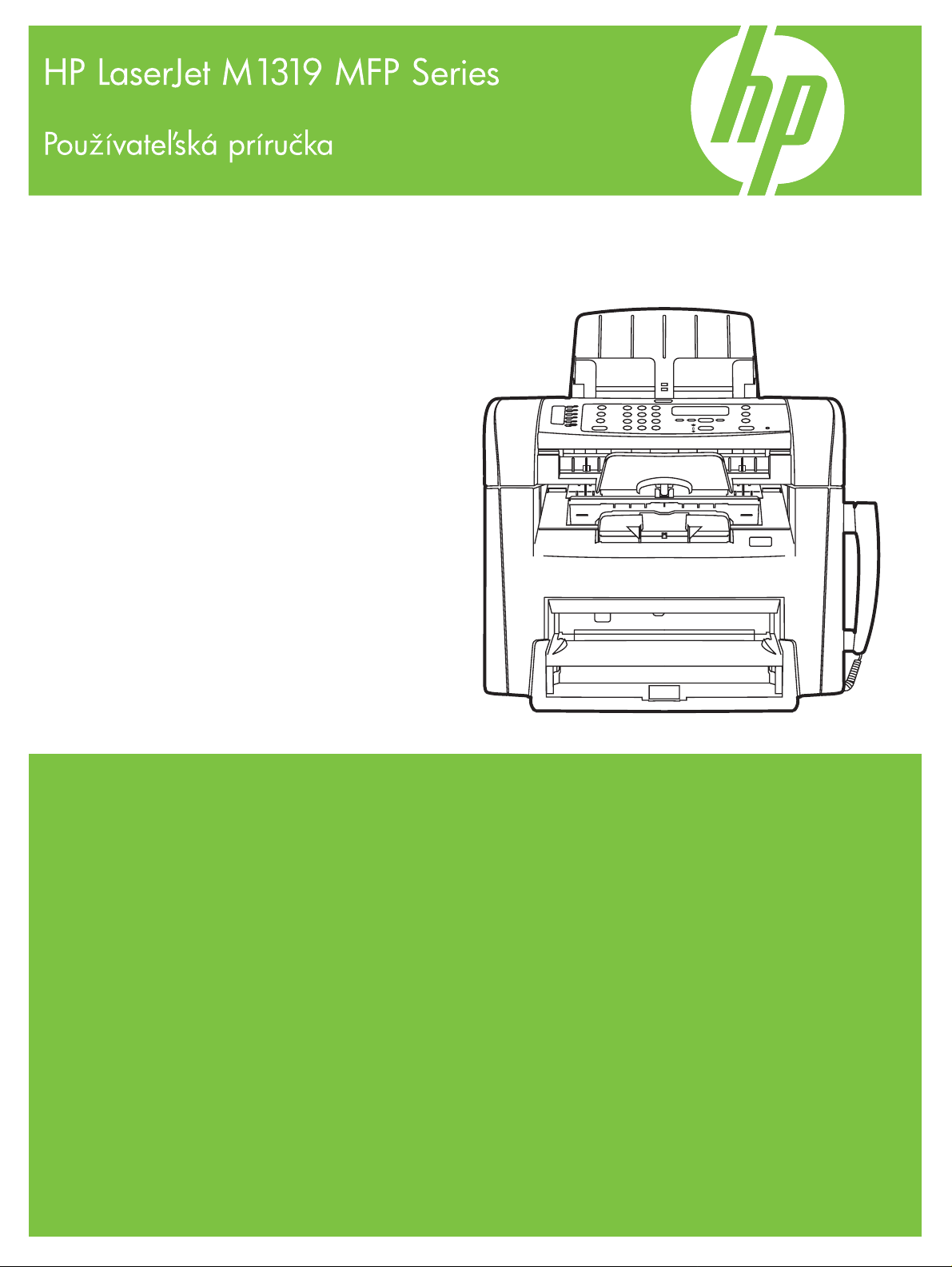
Page 2
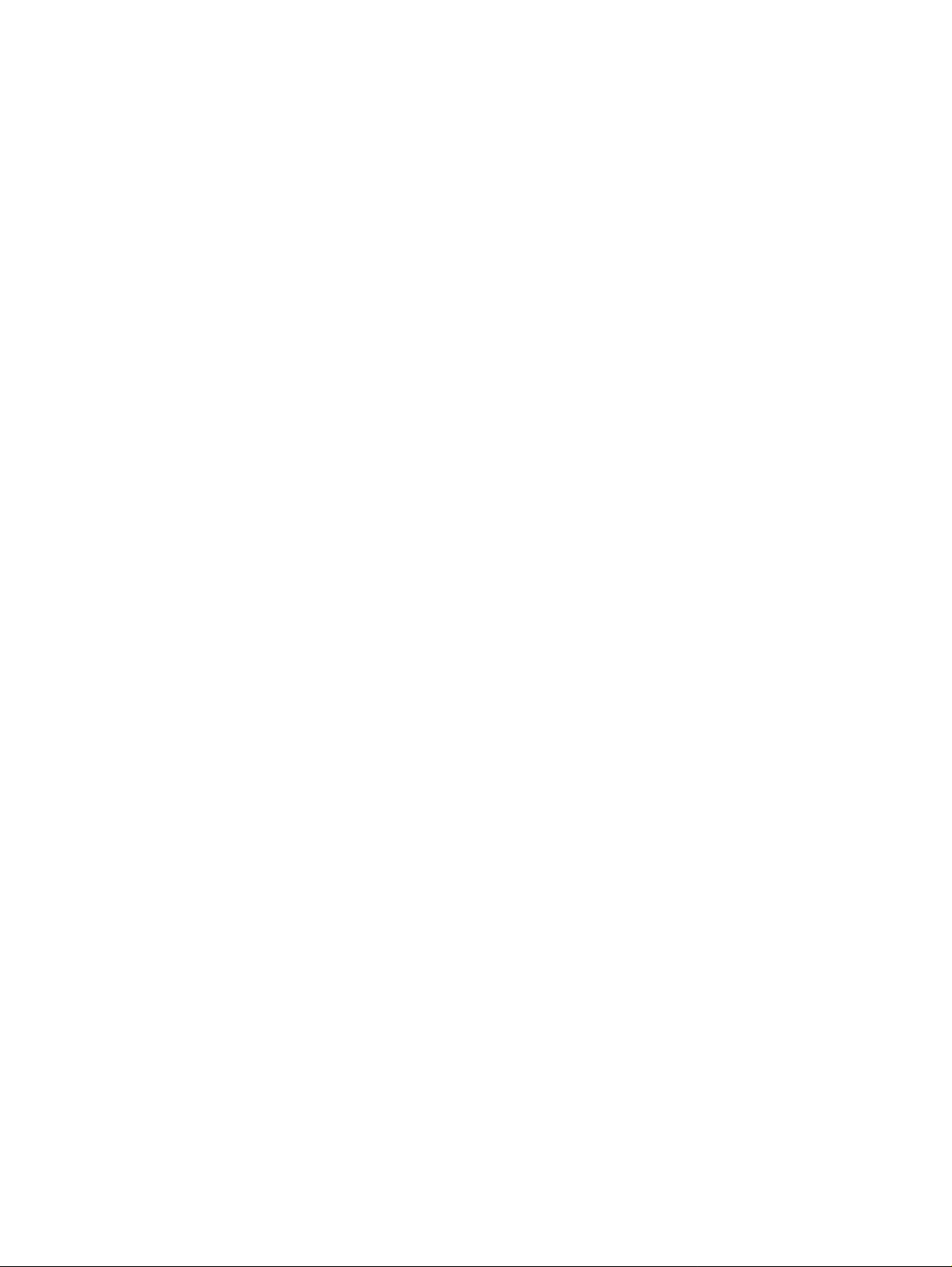
Page 3
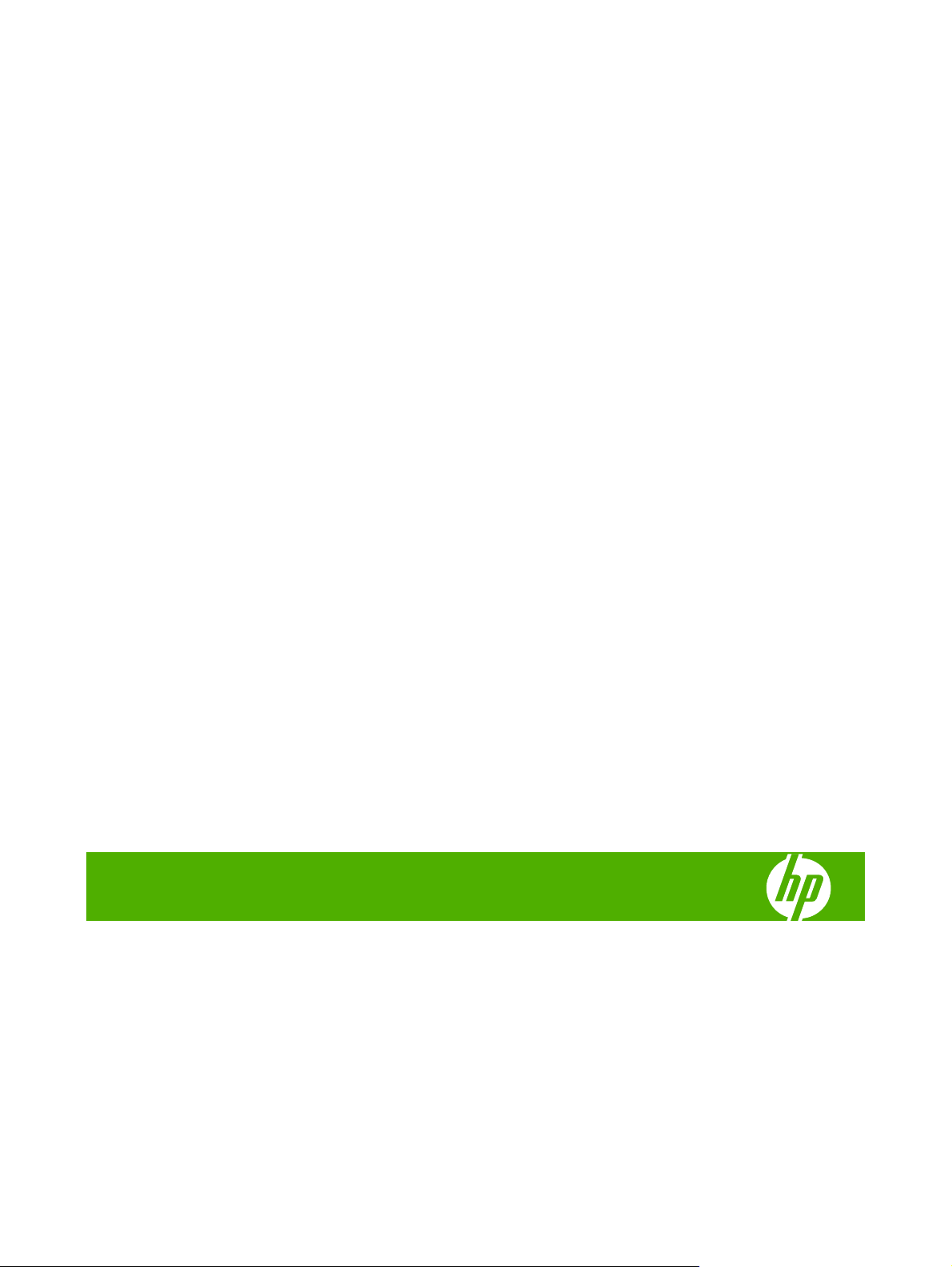
HP LaserJet M1319 MFP Series
Používateľská príručka
Page 4
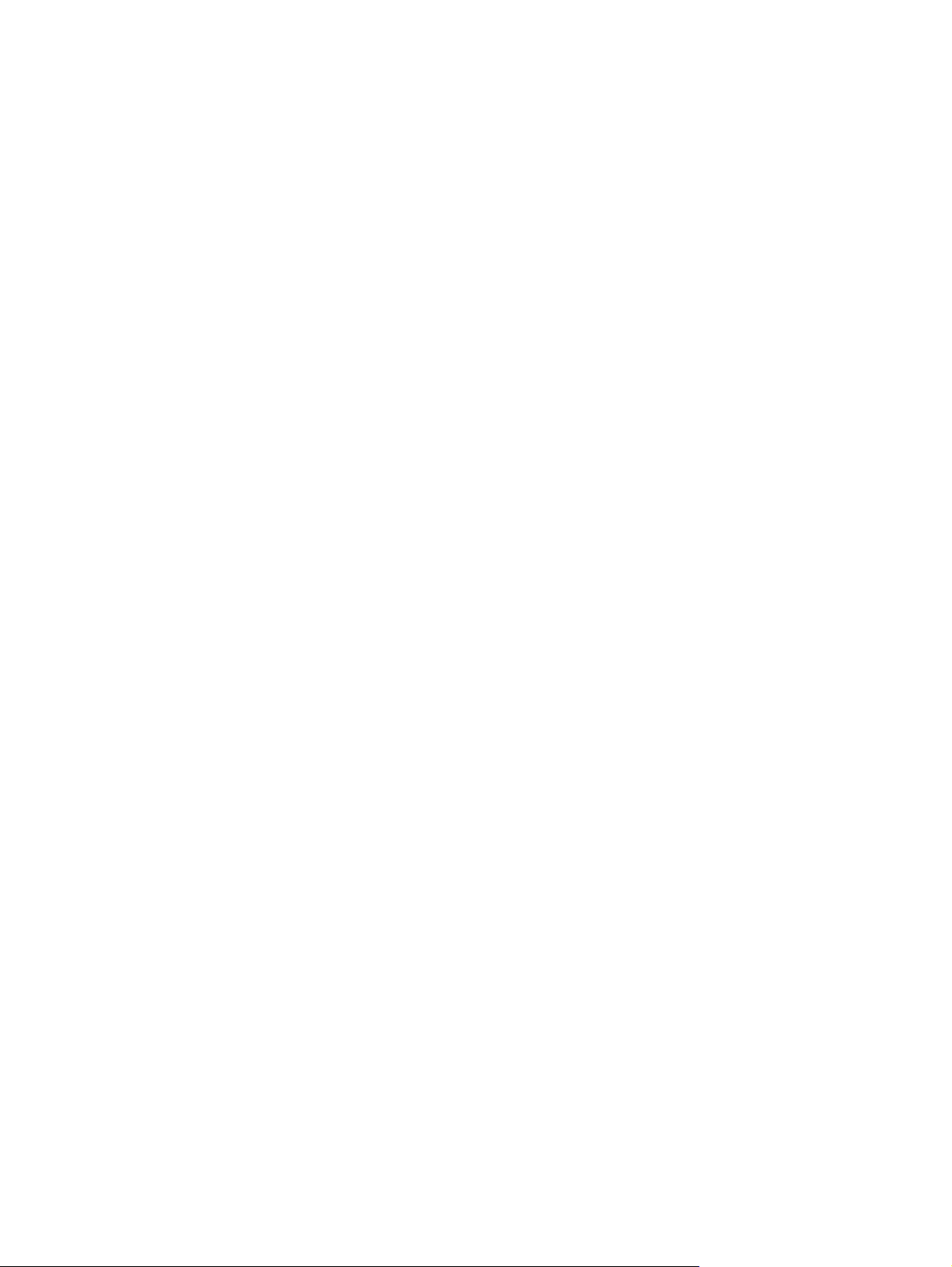
Autorské a licenčné práva
© 2008 Copyright Hewlett-Packard
Development Company, L.P.
Kopírovanie, upravovanie alebo preklad bez
predchádzajúceho písomného súhlasu sú
zakázané s výnimkou podmienok, ktoré
povoľujú zákony o autorských právach.
Edition 1, 7/2008
Číslo publikácie: CB536-91014
Informácie obsiahnuté v tomto dokumente
sa môžu meniť bez upozornenia.
V záruke dodanej spolu s týmito produktmi a
službami sú uvedené výlučne záruky
týkajúce sa produktov a služieb spoločnosti
HP. Žiadne informácie v tomto dokumente by
sa nemali chápať ako dodatočná záruka.
Spoločnosť HP nebude zodpovedná za
technické ani textové chyby, ani vynechané
časti v tomto dokumente.
Ochranné známky
®
, Acrobat® a PostScript® sú
Adobe
obchodné známky spoločnosti Adobe
Systems Incorporated.
®
Microsoft
, Windows® a Windows NT® sú
obchodné známky spoločnosti Microsoft
Corporation registrované v USA.
®
je registrovaná obchodná známka
UNIX
skupiny The Open Group.
Page 5
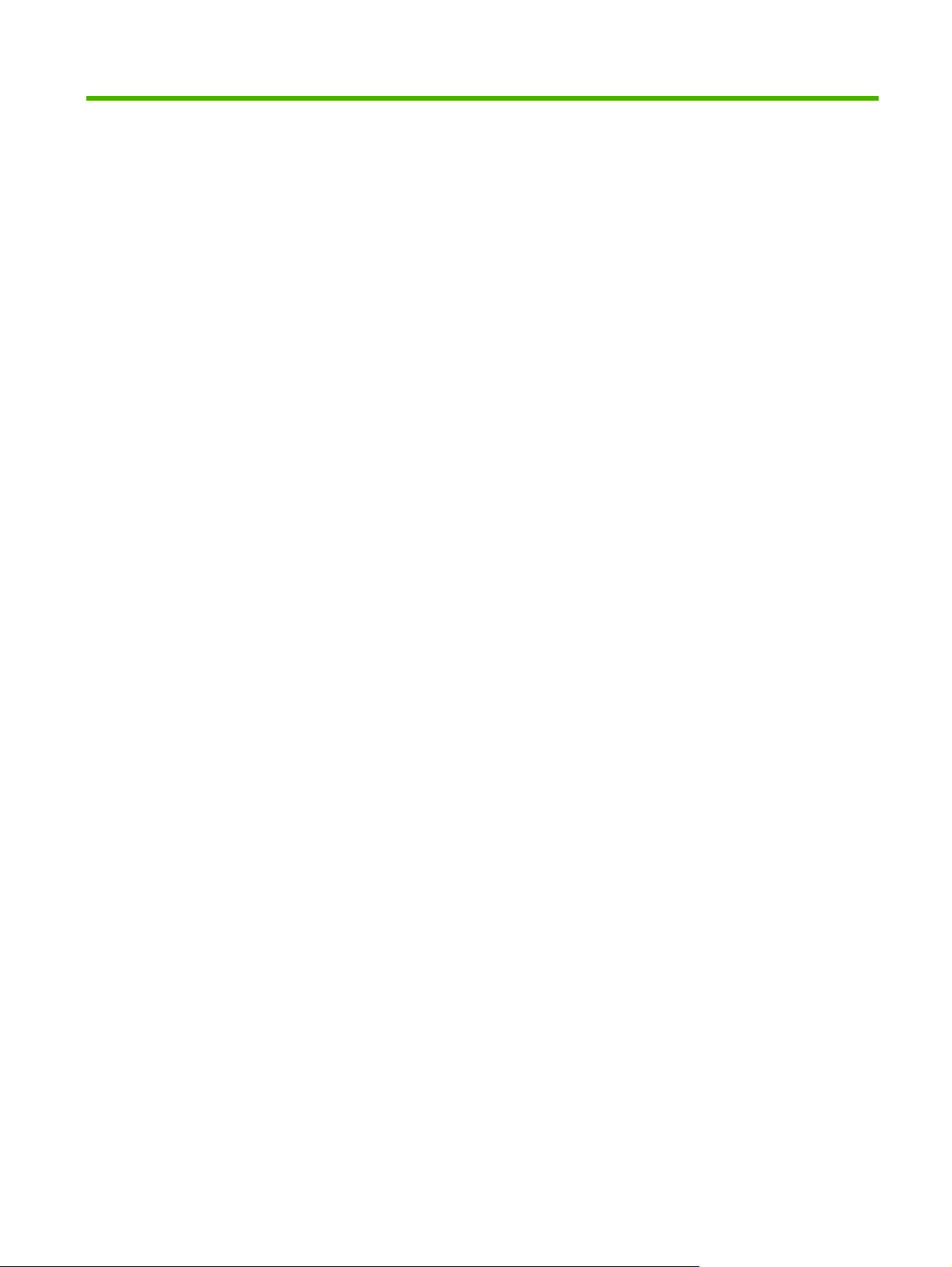
Obsah
1 Základné informácie o produkte
Porovnanie produktov .......................................................................................................................... 2
Vlastnosti produktu ............................................................................................................................... 3
Vzhľad produktu ................................................................................................................................... 4
Predný pohľad ..................................................................................................................... 4
Zadný pohľad ....................................................................................................................... 4
Porty rozhraní ...................................................................................................................... 5
Umiestnenie sériového čísla a čísla modelu ........................................................................ 5
Podporované operačné systémy .......................................................................................................... 6
Softvér podporovaného produktu ......................................................................................................... 7
Softvér dodaný s produktom ................................................................................................ 7
Podporované ovládače tlačiarne ......................................................................................... 7
2 Ovládací panel
Vzhľad ovládacieho panelu ................................................................................................................ 10
Ponuky na ovládacom paneli ............................................................................................................. 11
Využitie ponúk ovládacieho panela ................................................................................... 11
Hlavné ponuky ovládacieho panela ................................................................................... 11
3 Softvér pre systém Windows
Podporované operačné systémy systému Windows .......................................................................... 22
Ovládač tlačiarne ................................................................................................................................ 22
Poradie dôležitosti pre nastavenia tlače ............................................................................................. 22
Otvorenie ovládača tlačiarne a zmenenie nastavenia tlače ............................................................... 23
Typy inštalácie softvéru pre systém Windows .................................................................................... 24
Odstránenie softvéru pri systéme Windows ....................................................................................... 24
Podporované pomocné programy v systéme Windows ..................................................................... 25
softvér HP Toolbox ............................................................................................................ 25
Výstražný softvér stavu ...................................................................................................... 25
Iné komponenty a pomocné programy systému Windows ................................................ 25
4 Používanie produktu s počítačom Macintosh
Softvér pre Macintosh ........................................................................................................................ 28
SKWW iii
Page 6
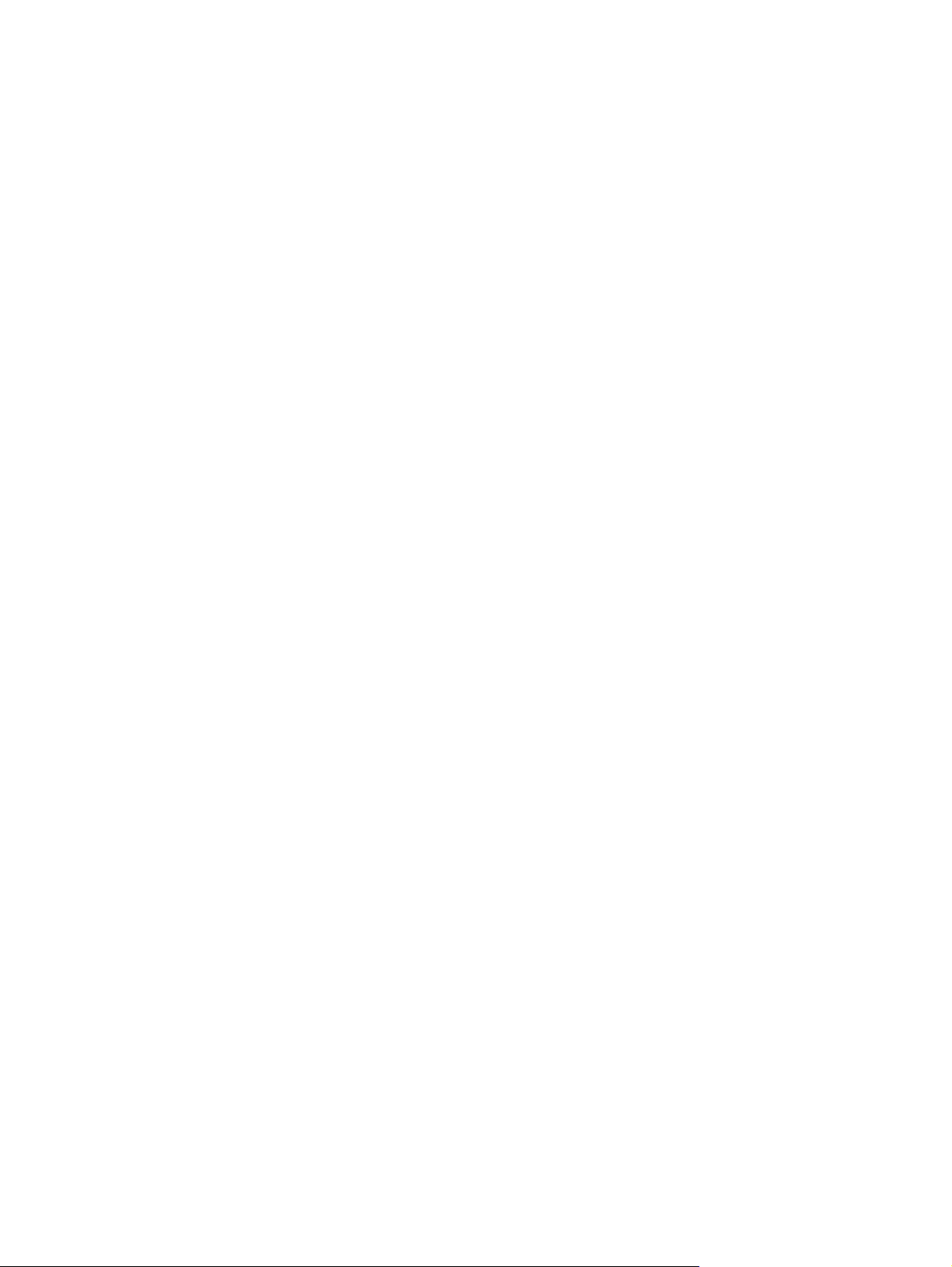
Podporované operačné systémy pri počítačoch Macintosh .............................................. 28
Podporované ovládače pre tlačiarne pri počítačoch Macintosh ........................................ 28
Priorita nastavení tlače pre počítače Macintosh ................................................................ 28
Zmena nastavení ovládača tlačiarne pre počítače Macintosh ........................................... 29
Typy inštalácie softvéru pre počítače Macintosh ............................................................... 29
Použitie funkcií v ovládači tlačiarne pre systém Macintosh ................................................................ 31
Tlač .................................................................................................................................... 31
Skenovanie z produktu a softvéru HP Director (Macintosh) ............................................................... 35
Úlohy skenovania .............................................................................................................. 35
Odfaxovanie dokumentu z počítača Macintosh .................................................................................. 36
5 Možnosť pripojenia
Prostredníctvom USB pripojte produkt priamo k počítaču. ................................................................. 38
6 Papier a tlačové médiá
Vysvetlenie používania papiera a tlačových médií ............................................................................. 40
Podporované rozmery papiera a tlačových médií .............................................................................. 41
Špeciálne pokyny týkajúce sa papiera alebo tlačových médií ............................................................ 43
Vloženie papiera a tlačových médií .................................................................................................... 44
Zásobník prioritného vstupného otvoru ............................................................................. 44
Zásobník č. 1 ..................................................................................................................... 44
Konfigurácia zásobníkov .................................................................................................................... 46
7 Tlačové úlohy
Zmena ovládača tlače, aby zodpovedal typu a veľkosti médií ........................................................... 48
Získanie pomoci pre akúkoľvek možnosť tlače .................................................................................. 49
Zrušenie tlačo
Zmena predvolených nastavení ......................................................................................................... 51
Tvorba brožúr ..................................................................................................................................... 52
Zmena nastavení kvality tlače ............................................................................................................ 52
Zmena hustoty tlače ........................................................................................................................... 52
Tlač na špeciálne médiá ..................................................................................................................... 53
Použitie rôznych papierov a tlačených obalov ................................................................................... 54
Tlač prázdnej prvej strany .................................................................................................................. 54
Zmena veľkosti dokumentov .............................................................................................................. 55
Výber veľkosti papiera ........................................................................................................................ 55
Výber zdroja papiera .......................................................................................................................... 55
Výber typu papiera ............................................................................................................................. 56
Nastavenie orientácie tlače ................................................................................................................ 56
Použitie vodoznakov .......................................................................................................................... 56
Úspora tonera ..................................................................................................................................... 56
Tlač na obe strany papiera (duplexná tlač) ........................................................................................ 57
Podporované typy papiera a kapacita zásobníkov ............................................................ 48
vej úlohy ....................................................................................................................... 5
0
iv SKWW
Page 7

Tlač viacerých strán na jeden hárok papiera v systéme Windows ..................................................... 59
Ekonomické nastavenia ..................................................................................................................... 60
8 Kopírovanie
Vkladanie originálov ........................................................................................................................... 62
Používanie kopírovania ...................................................................................................................... 64
Nastavenia kopírovania ...................................................................................................................... 67
Duplexné (obojstranné) úlohy kopírovania ......................................................................................... 71
Nastavenie EconoMode ..................................................................................................... 60
Archivačná tlač .................................................................................................................. 60
Jednodotykové kopírovanie ............................................................................................... 64
Viacero kópií ...................................................................................................................... 64
Zrušenie kopírovania ......................................................................................................... 64
Zmenšenie alebo zväčšenie kópií ...................................................................................... 65
Kvalita kopírovania ............................................................................................................ 67
Zmena hustoty tlače kopírovacej úlohy ............................................................................. 68
Definovanie nastavenia vlastného kopírovania ................................................................. 68
Kopírovanie na médiá rôznych typov a veľkostí ................................................................ 68
Obnovenie predvolených hodnôt nastavenia kopírovania ................................................. 70
9 Skenovanie
Vložte originály na skenovanie ........................................................................................................... 74
Použitie skenovania ........................................................................................................................... 76
Nastavenia skenovania ...................................................................................................................... 78
10 Fax
Funkcie faxu ....................................................................................................................................... 82
Nastavenie ......................................................................................................................................... 83
Zmena nastavení faxu ........................................................................................................................ 93
Používanie faxu ................................................................................................................................ 106
Metódy skenovania ............................................................................................................ 76
Zrušenie úlohy skenovania ................................................................................................ 77
Formát súboru skenovania ................................................................................................ 78
Rozlíšenie a farba skenera ................................................................................................ 78
Kvalita skenovania ............................................................................................................. 79
Inštalácia a pripojenie hardvéru ......................................................................................... 83
Konfigurácia nastavení faxu .............................................................................................. 85
Správa telefónneho zoznamu ............................................................................................ 87
Nastavenie vyvolania faxu ................................................................................................. 92
Úprava nastavení hlasitosti zvuku ..................................................................................... 93
Nastavenia odoslania faxu ................................................................................................. 94
Nastavenia prijatia faxu ..................................................................................................... 98
Softvér faxu ...................................................................................................................... 106
SKWW v
Page 8
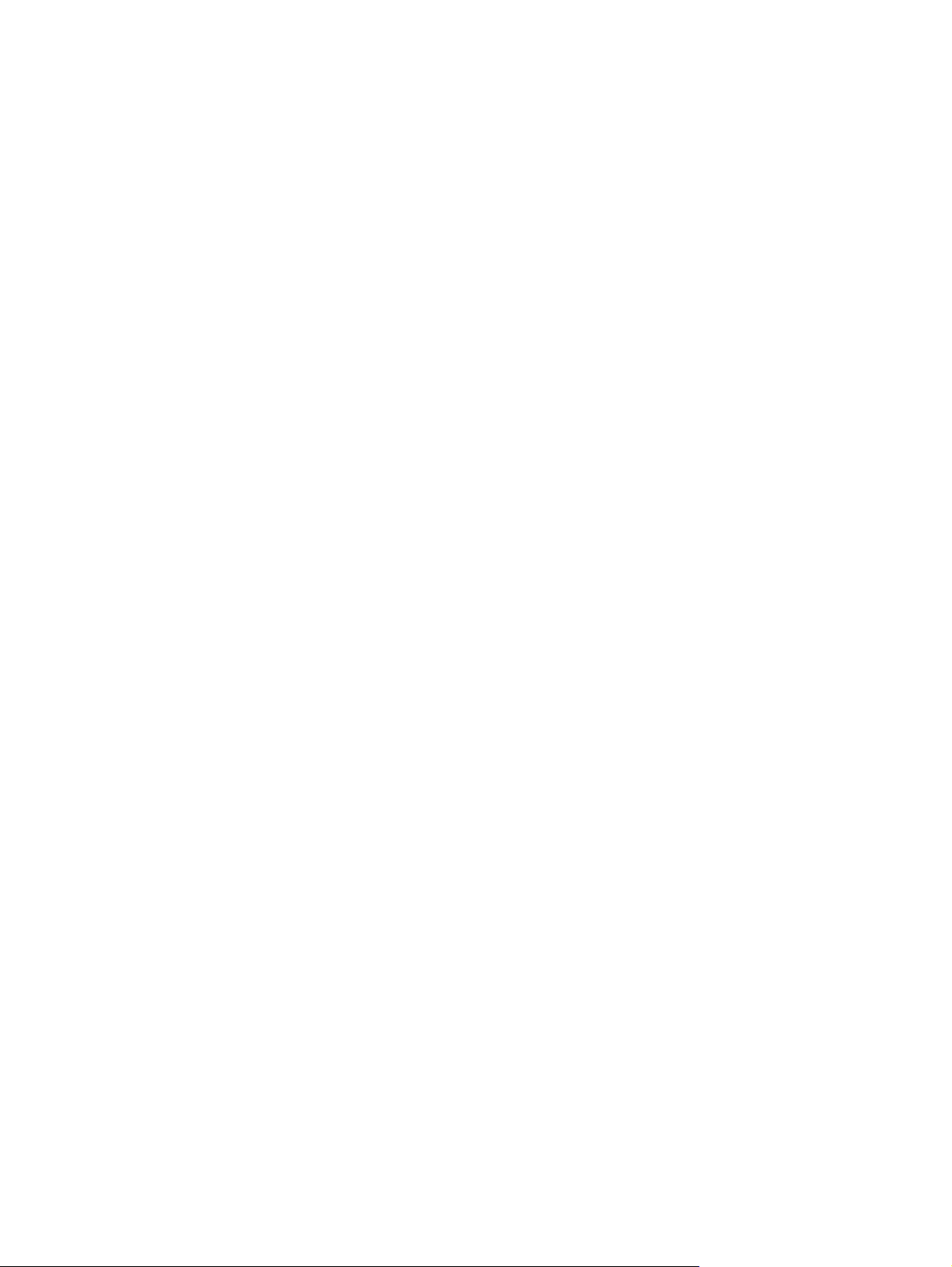
Zrušenie faxu ................................................................................................................... 106
Odstránenie faxov z pamäte ............................................................................................ 107
Používanie faxu v systéme DSL, PBX, ISDN alebo VoIP ................................................ 107
Odoslanie faxu ................................................................................................................. 1 08
Prijatie faxu ...................................................................................................................... 115
Riešenie problémov s faxom ............................................................................................................ 118
Chybové hlásenia faxu ................................................................................................... 118
Uchovanie pamäte faxu v prípade výpadku napájania .................................................... 122
Faxové záznamy a správy ............................................................................................... 122
Zmena korekcie chyby a rýchlosti faxu ............................................................................ 125
Problémy s odosielaním faxov ......................................................................................... 127
Problémy s prijímaním faxov ........................................................................................... 128
Problémy s výkonom ....................................................................................................... 131
11 Správa a údržba produktu
Informačné stránky ........................................................................................................................... 134
Používanie softvéru HP Toolbox ..................................................................................................... 135
Zobrazenie programu HP Toolbox ................................................................................... 135
Status (Stav). ................................................................................................................... 135
Fax ................................................................................................................................... 135
Nakúpenie spotrebného materiálu ................................................................................... 138
Iné prepojenia .................................................................................................................. 138
Správa spotrebných materiálov ........................................................................................................ 139
Kontrola a objednanie spotrebného materiálu ................................................................. 139
Výmena spotrebného materiálu ....................................................................................... 141
Vyčistenie produktu ......................................................................................................... 142
Aktualizácie firmvéru ........................................................................................................ 143
12 Riešenie problémov
Kontrolný zoznam riešenia problémov ............................................................................................. 146
Obnovenie predvolených hodnôt nastavenia ................................................................................... 148
Správy na ovládacom paneli ............................................................................................................ 149
Výstražné a varovné hlásenia ......................................................................................... 149
Kritické chybové hlásenia ................................................................................................ 149
Problémy s displejom ovládacieho panela ....................................................................................... 152
Odstránenie zaseknutého média ...................................................................................................... 153
Bežné príčiny zaseknutí ................................................................................................... 153
Kde hľadať zaseknutia ..................................................................................................... 153
Odstránenie zaseknutých médií z ADF ........................................................................... 153
Odstraňovanie zaseknutých médií z oblastí vstupných zásobníkov ................................ 154
Odstraňovanie zaseknutých médií z výstupnej priehradky .............................................. 156
Odstraňovanie zaseknutých médií z priestoru tlačovej kazety ........................................ 157
Predchádzanie opakovanému zaseknutiu média ........................................................... 158
vi SKWW
Page 9
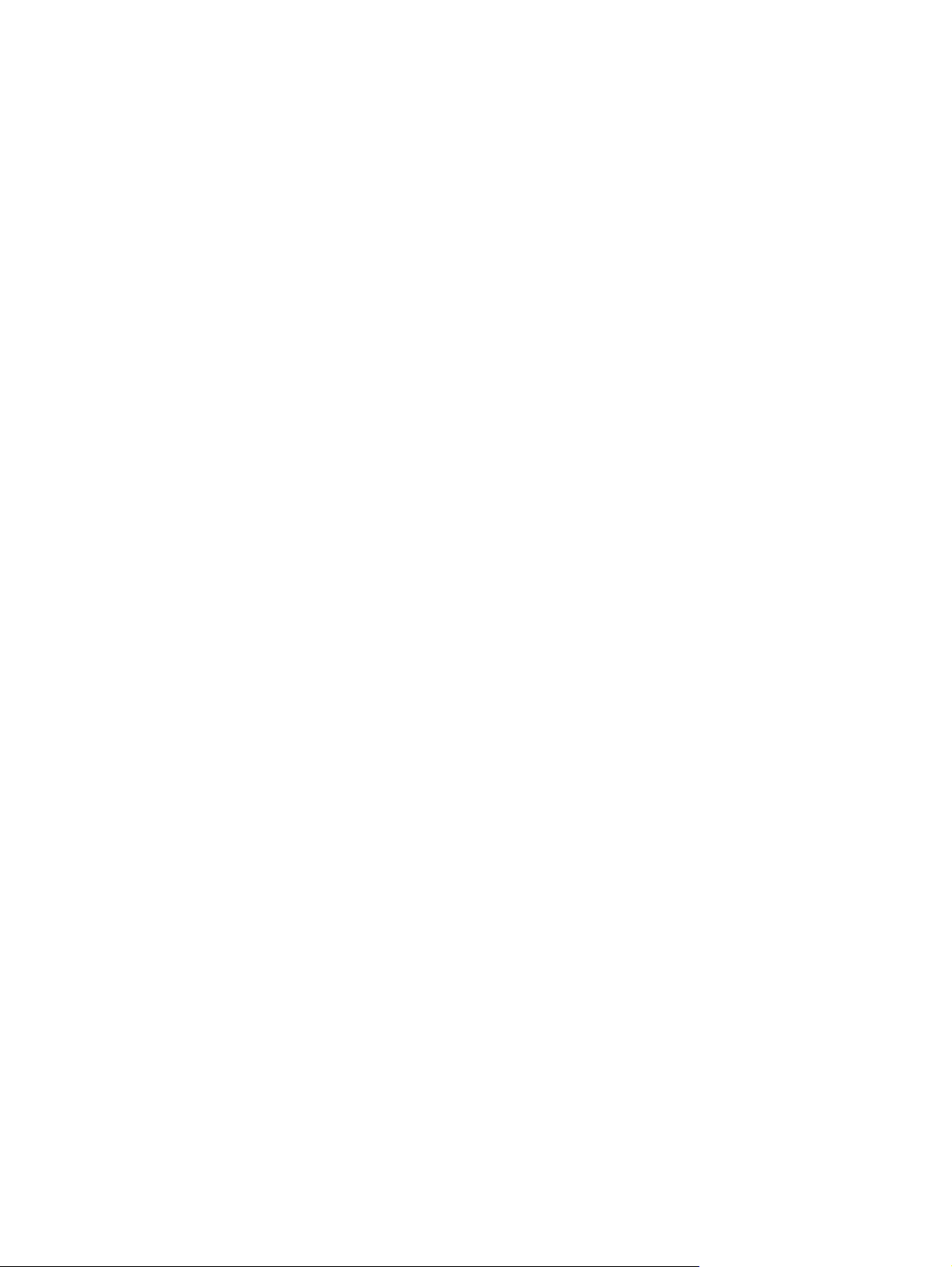
Riešenie problémov s kvalitou obrázkov .......................................................................................... 159
Problémy s tlačou ............................................................................................................ 159
Problémy pri kopírovaní ................................................................................................... 167
Problémy pri skenovaní ................................................................................................... 171
Problémy s faxom ............................................................................................................ 173
Optimalizácia a zlepšenie kvality obrázkov ..................................................................... 174
Riešenie problémov s pripojením ..................................................................................................... 176
Riešenie problémov s priamym pripojením ...................................................................... 176
Riešenie problémov so softvérom .................................................................................................... 177
Riešenie bežných problémov systému Windows ............................................................ 177
Riešenie bežných problémov pri počítačoch Macintosh .................................................. 177
Príloha A Informácie o príslušenstve a o objednávaní
Spotrebný materiál ........................................................................................................................... 182
Príslušenstvo pre káble a rozhrania ................................................................................................. 183
Príloha B Servis a podpora
Vyhlásenie o obmedzenej záruke poskytovanej spoločnosťou Hewlett-Packard ............................ 185
Záručný servis vlastnej opravy zákazníkom ..................................................................................... 187
Vyhlásenie o obmedzenej záruke spoločnosti Hewlett-Packard ...................................................... 188
Podpora zákazníkov ......................................................................................................................... 189
Opätovné zabalenie zariadenia ........................................................................................................ 190
Príloha C Technické údaje
Fyzické technické údaje ................................................................................................................... 192
Elektrické parametre ........................................................................................................................ 193
Príkon ............................................................................................................................................... 194
Požiadavky na okolité prostredie ...................................................................................................... 195
Akustické emisie ............................................................................................................................... 196
Príloha D Regulačné informácie
Súlad s predpismi FCC .................................................................................................................... 198
Program ekologického dohľadu nad výrobkami ............................................................................... 200
Ochrana životného prostredia .......................................................................................... 200
Produkcia ozónu .............................................................................................................. 200
Spotreba energie ............................................................................................................. 200
Spotreba tonera ............................................................................................................... 200
Použitie papiera ............................................................................................................... 200
Plasty ............................................................................................................................... 200
Spotrebný materiál tlačiarne HP LaserJet ....................................................................... 200
Pokyny k vráteniu a recyklácii .......................................................................................... 201
Papier .............................................................................................................................. 201
Obmedzenia materiálov ................................................................................................... 201
SKWW vii
Page 10
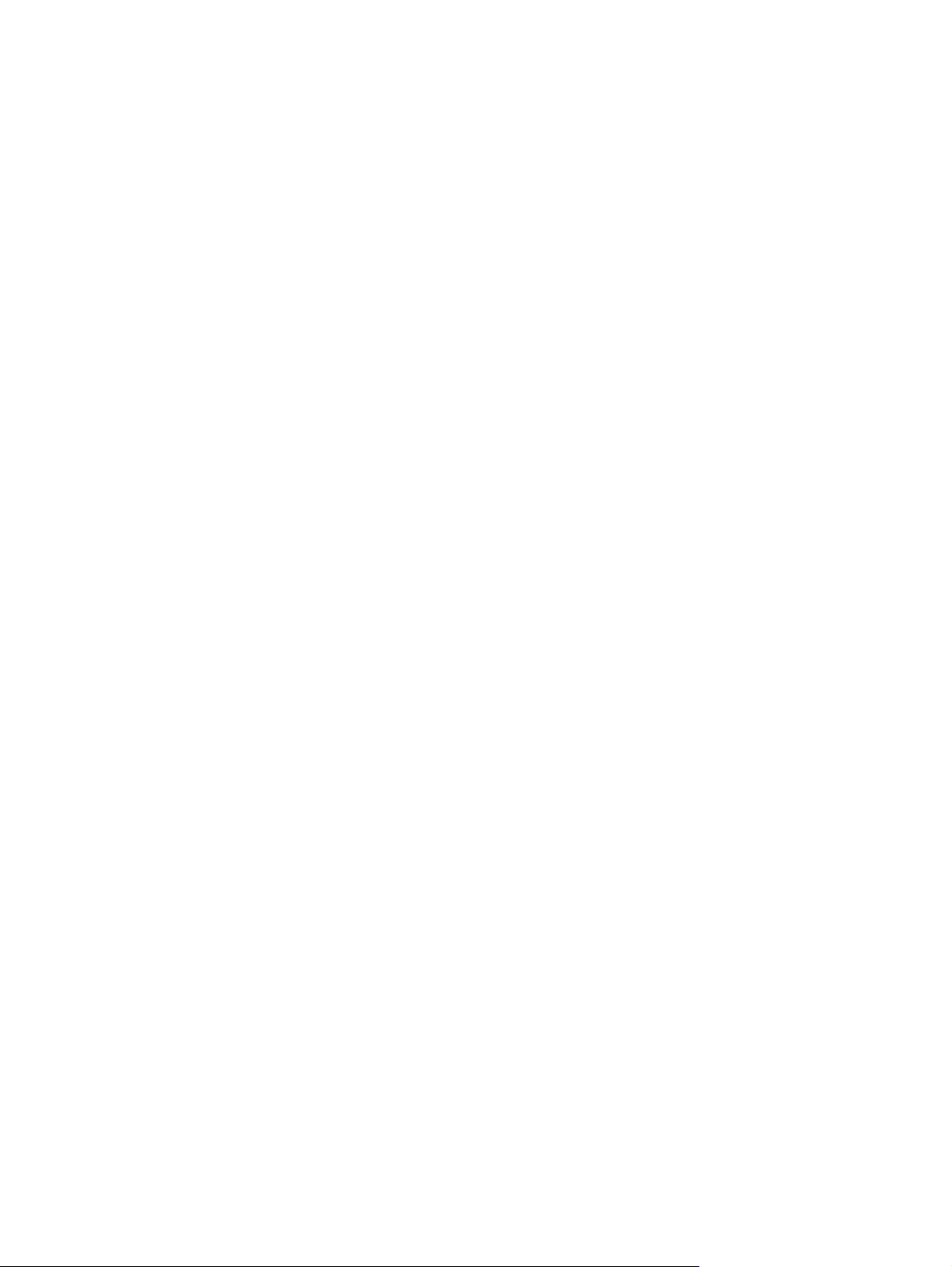
Odstránenie opotrebovaných zariadení používateľmi v domácnostiach v rámci
Európskej únie ................................................................................................................. 202
Chemické látky ................................................................................................................ 202
Hárok s údajmi o bezpečnosti materiálu (MSDS) ............................................................ 203
Ďalšie informácie ............................................................................................................. 203
Zákon na ochranu používateľov telefónov (Spojené štáty americké) .............................................. 204
Požiadavky IC CS-03 ....................................................................................................................... 205
Vyhlásenie EÚ o telekomunikačnej prevádzke ................................................................................ 206
Vyhlásenie o telekomunikáciách na Novom Zélande ....................................................................... 207
Vyhlásenie o zhode .......................................................................................................................... 208
Prehlásenia o bezpečnosti ............................................................................................................... 209
Bezpečnosť laserového zariadenia ................................................................................. 209
Predpisy a vyhlásenie o spôsobilosti výrobku pre Kanadu .............................................. 209
Vyhlásenie EMI (Kórea) ................................................................................................... 209
Vyhlásenie o laserovom zariadení pre Fínsko ................................................................. 209
Tabuľka substancií (Čína) ................................................................................................ 210
Slovník ............................................................................................................................................................. 211
Register ............................................................................................................................................................ 215
viii SKWW
Page 11
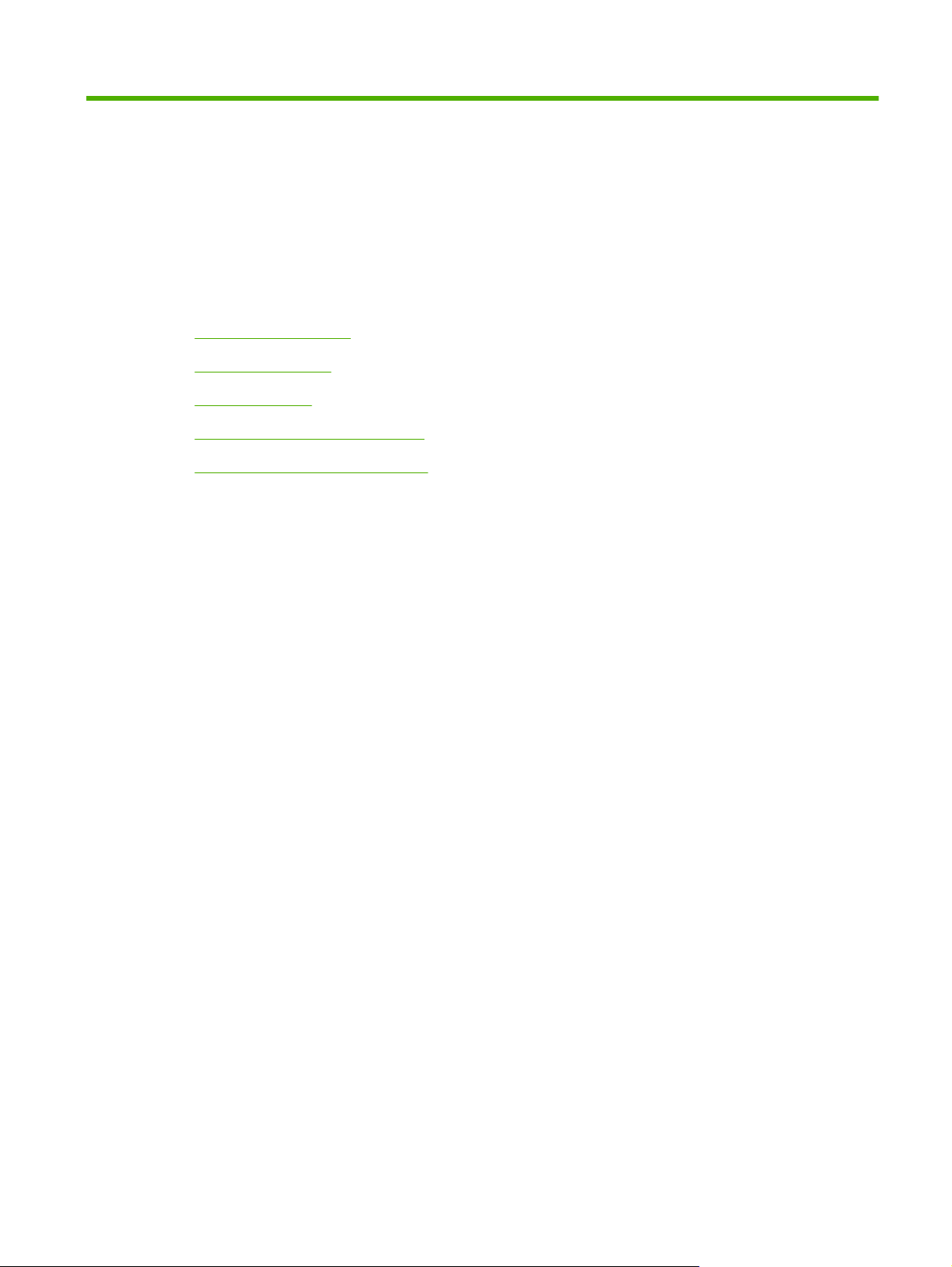
1 Základné informácie o produkte
Porovnanie produktov
●
Vlastnosti produktu
●
Vzhľad produktu
●
Podporované operačné systémy
●
Softvér podporovaného produktu
●
SKWW 1
Page 12
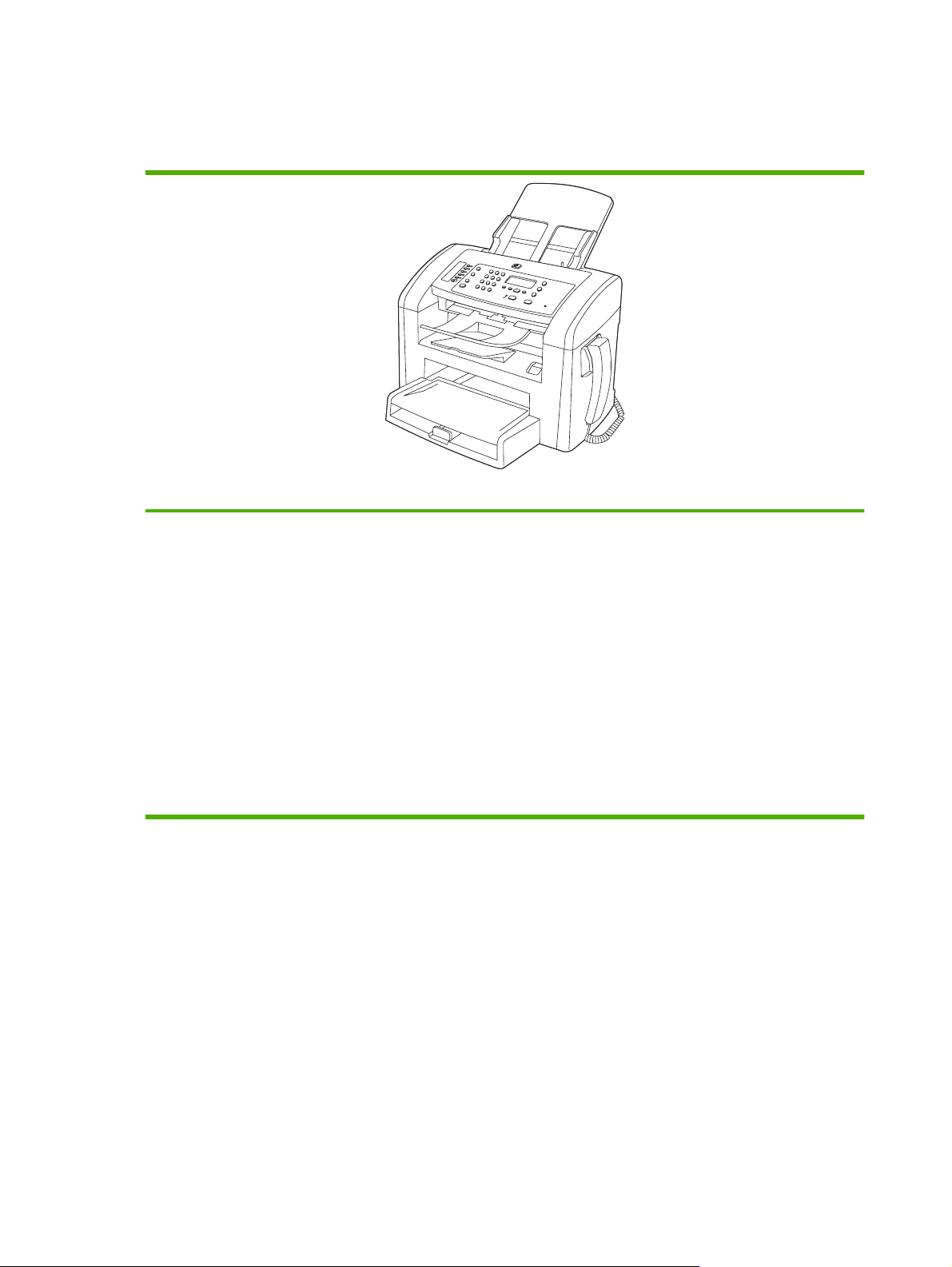
Porovnanie produktov
Produkt je dostupný v nasledujúcej konfigurácii.
Pri zvýšenej rýchlosti tlačí až 19 stránok za minútu (ppm) veľkosti letter a až 18 stránok za minútu veľkosti A4.
●
Do zásobníka 1 sa zmestí až 250 hárkov tlačových médií alebo až 10 obálok.
●
HP LaserJet M1319 MFP
Do zásobníka prioritného vstupného otvoru sa zmestí až 10 hárkov tlačových médií.
●
Ručná 2–stranná (duplexná) tlač, príjem faxov a kopírovanie.
●
Vysokorýchlostný port USB 2.0 a port pre slúchadlo.
●
Fax modem V.34 a 4 megabajty (MB) pamäte typu Flash pre ukladanie faxov.
●
Dva porty RJ-11 pre kábel faxu/telefónu.
●
32-MB pamäte s náhodným prístupom (RAM).
●
30-stranový automatický podávač dokumentov (ADF).
●
Integrované telefónne slúchadlo.
●
2 Kapitola 1 Základné informácie o produkte SKWW
Page 13
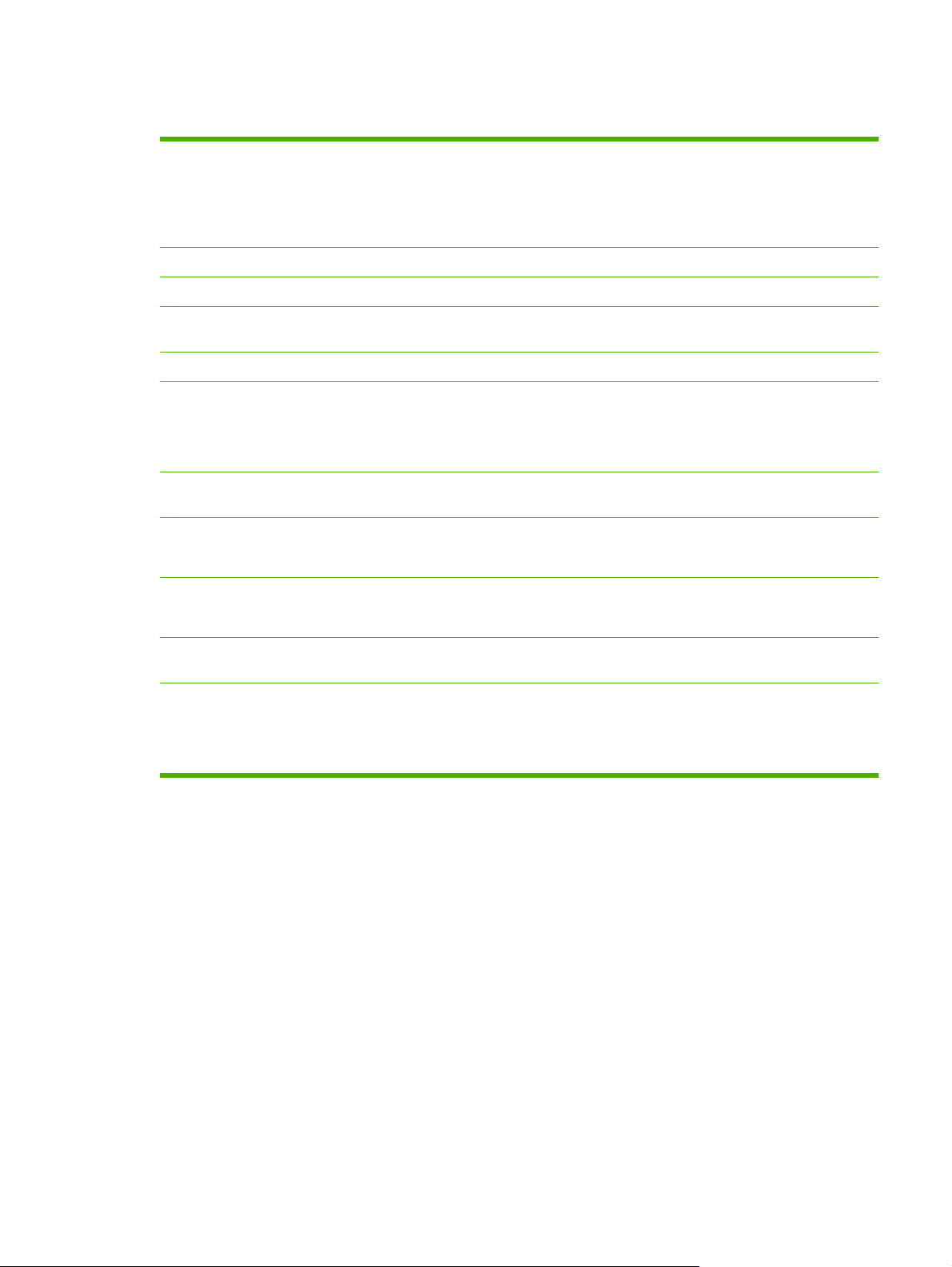
Vlastnosti produktu
Tlač
Kopírovanie
Skenovanie
Fax
Pamäť
Manipulácia s papierom
Funkcie ovládača tlačiarne
Pripojenia rozhrania
Ekonomická tlač
Pri zvýšenej rýchlosti tlačí až 19 stránok za minútu veľkosti letter a až 18 stránok za minútu
●
veľkosti A4.
Tlačí pri 600 bodoch na palec (dpi) a FastRes 1200 dpi.
●
Obsahuje upraviteľné nastavenia na optimalizovanie kvality tlače.
●
Kopíruje pri 300 bodoch na palec (dpi).
●
Poskytuje plnofarebné skenovanie 600 pixelov na palec (ppi).
●
Plne funkčné vlastnosti faxu s faxom V.34; obsahuje telefónny zoznam a funkcie
●
oneskoreného zasielania faxov.
Obsahuje 32-megabajtovú (MB) pamäť s náhodným prístupom (RAM).
●
Do zásobníka prioritného vstupného otvoru sa zmestí až 10 strán.
●
Do zásobníka 1 sa zmestí až 250 hárkov tlačových médií alebo 10 obálok.
●
Do výstupnej priehradky sa zmestí až 100 hárkov tlačových médií.
●
FastRes 1200 vytvára tlačovú kvalitu 1200 bodov na palec (dpi) pre rýchlu a
●
vysokokvalitnú tlač obchodných textov a grafiky.
Vysokorýchlostný port USB 2.0.
●
Porty pre faxový/telefónny kábel RJ-11.
●
Poskytuje tlač N-stránok (tlač viacerých stránok na jeden hárok).
●
Spotrebný materiál
Prístupnosť
Poskytuje režim EconoMode, ktorý používa menšie množstvo tonera.
●
Produkt sa dodáva s 1 000-stranovou (priemerná výdrž) úvodnou kazetou. Priemerná
●
výdrž pre výmenné kazety je 2 000 strán.
Elektronická používateľská príručka, ktorá je kompatibilná s programami na čítanie textu.
●
Tlačové kazety sa dajú nainštalovať a vybrať pomocou jednej ruky.
●
Všetky dvierka a kryty sa dajú otvoriť pomocou jednej ruky.
●
SKWW Vlastnosti produktu 3
Page 14
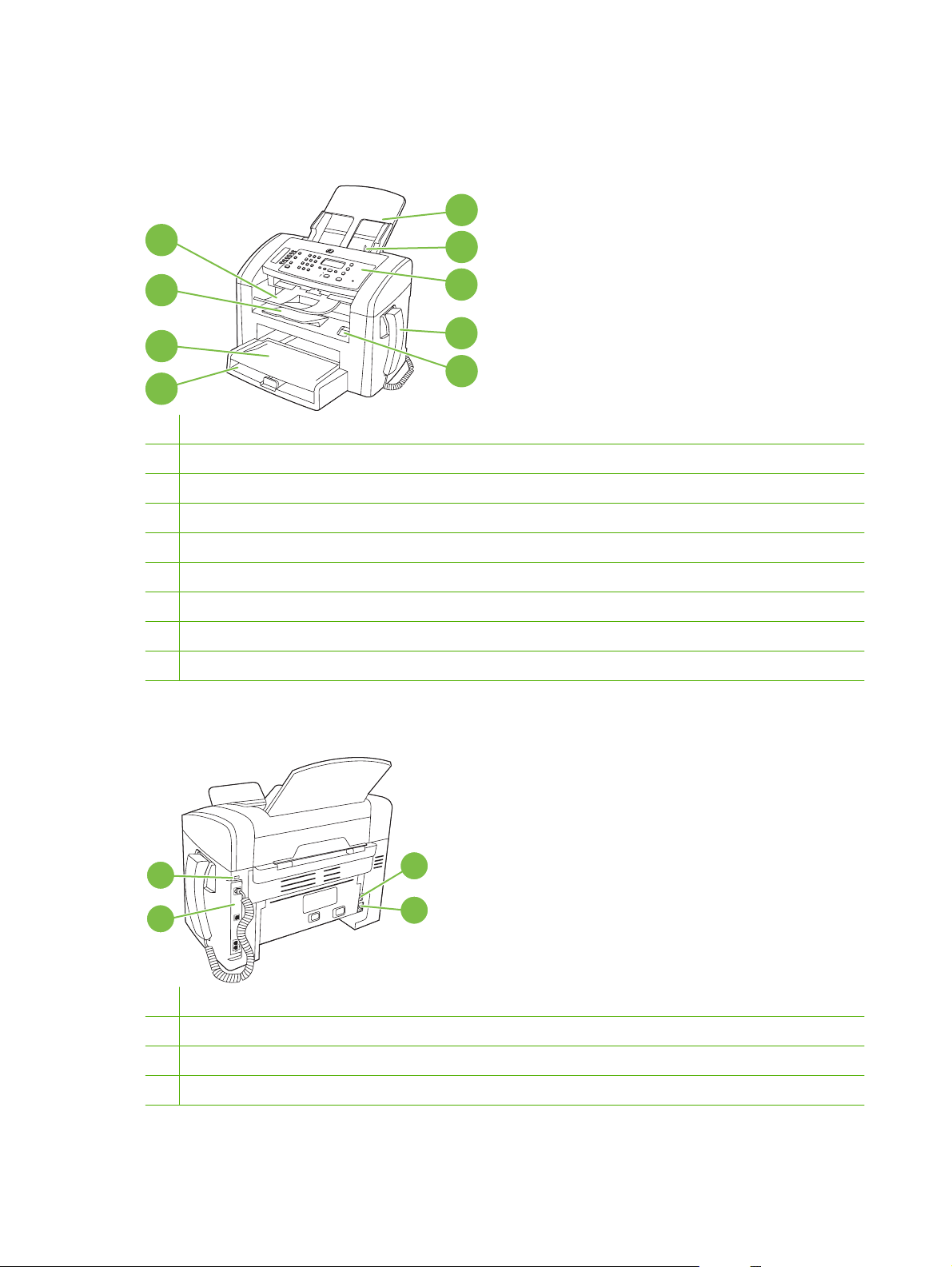
Vzhľad produktu
Predný pohľad
5
4
3
2
6
7
8
9
1
1 Zásobník č. 1
2 Zásobník prioritného vstupného otvoru
3 Výstupná priehradka
4 Výstupná priehradka automatického podávača dokumentov (ADF)
5 Vstupný zásobník automatického podávača dokumentov (ADF)
6 Páčka pre médiá ADF
7 Ovládací panel
8 Telefónne slúchadlo
9 Západka dvierok tlačovej kazety
Zadný pohľad
11
10
10 Porty rozhraní
11 Zámok Kensington
12 Spínač napájania
13 Konektor napájania
12
13
4 Kapitola 1 Základné informácie o produkte SKWW
Page 15
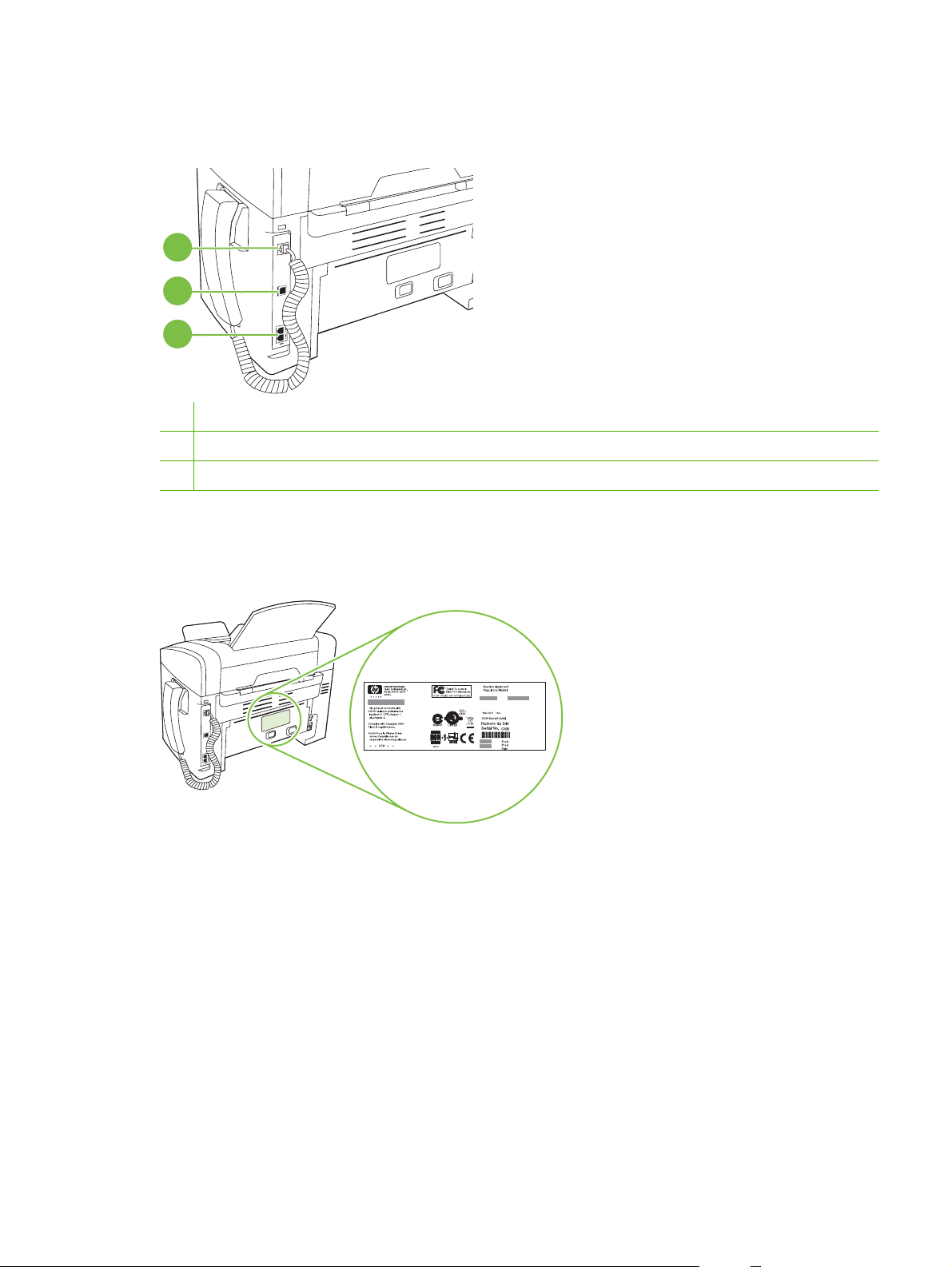
Porty rozhraní
Produkt obsahuje vysokorýchlostný port USB 2.0, porty faxu a telefónu a port pre slúchadlo.
1
2
3
1 Port pre slúchadlo
2 Vysokorýchlostný port USB 2.0
3 Porty faxu
Umiestnenie sériového čísla a čísla modelu
Štítok so sériovým číslom a číslom modelu produktu sa nachádza na zadnej strane produktu.
SKWW Vzhľad produktu 5
Page 16
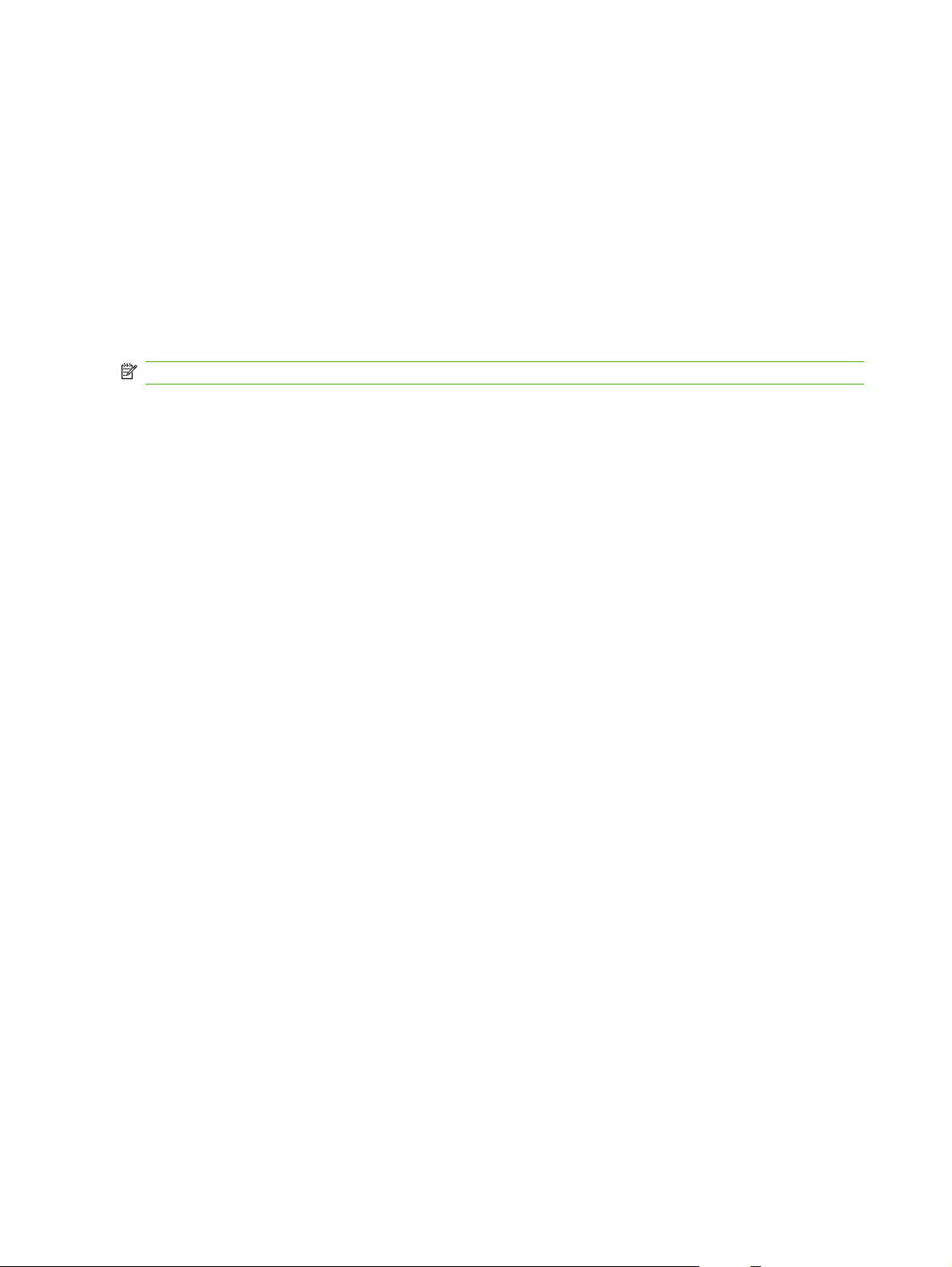
Podporované operačné systémy
Produkt podporuje nasledovné operačné systémy:
Úplná inštalácia softvéru
Windows XP (32-bitový)
●
Windows Vista (32-bitový)
●
Mac OS X V10.3, V10.4 a novší
●
Len ovládače tlače a skenovania
Windows XP (64-bitový)
●
Windows Vista (64-bitový)
●
Windows 2000
●
Windows 2003 Server (32-bitový a 64-bitový)
●
POZNÁMKA: Pre Mac OS X V10.4 a novší sa podporujú Mac s PPC a procesorom Intel Core.
6 Kapitola 1 Základné informácie o produkte SKWW
Page 17
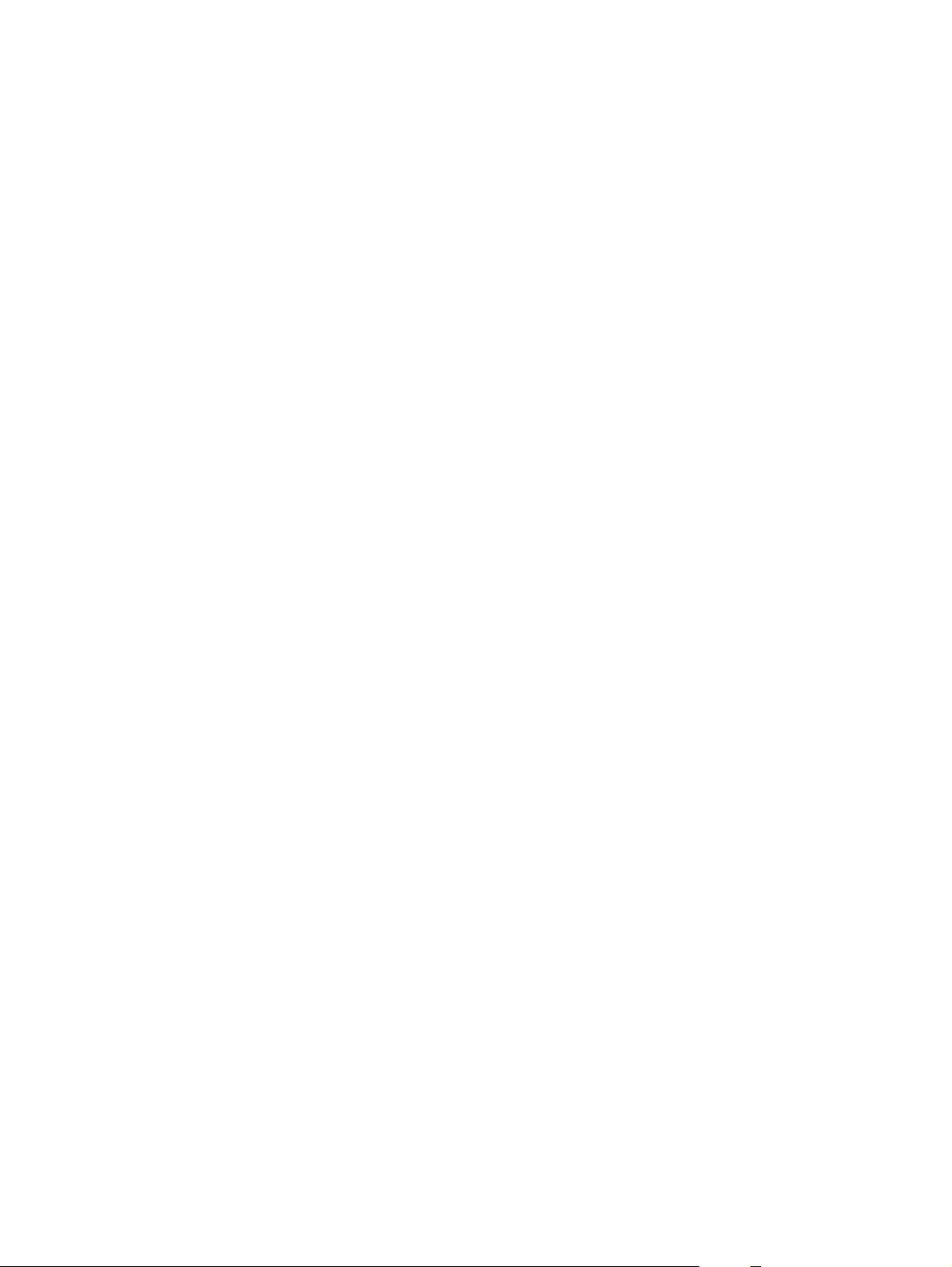
Softvér podporovaného produktu
Softvér dodaný s produktom
Existuje viacero možností na dokončenie odporúčanej inštalácie. Jednoduchá inštalácia dokončí
inštaláciu s predvolenými nastaveniami. Pokročilá inštalácia vám umožní zobraziť licenčné zmluvy a
predvolené nastavenia.
Jednoduchá inštalácia pre systém Windows
Ovládače HP
●
Ovládač tlačiarne
◦
Ovládač skenera
◦
Ovládač faxu
◦
Softvér HP MFP
●
Program HP LaserJet Scan
◦
Program na odosielanie faxov z počítača
◦
Program HP Toolbox
◦
Program na odinštalovanie
◦
Iné programy
●
Readiris OCR (nenainštalované s iným softvérom; vyžaduje sa samostatná inštalácia)
◦
Pokročilá inštalácia
Pokročilá inštalácia zahŕňa všetky funkcie, ktoré sú dostupné pri jednoduchej inštalácii. Program HP
Customer Participation predstavuje voliteľnú možnosť.
Softvér pre systém Macintosh
HP Product Setup Assistant
●
HP Uninstaller
●
Softvér HP LaserJet
●
HP Scan
◦
aplikácia HP Director
◦
Program Scan to e-mail
◦
Podporované ovládače tlačiarne
Produkt sa dodáva so softvérom pre systém Windows a Macintosh, ktorý umožňuje počítaču, aby
komunikoval s produktom. Tento softvér sa volá ovládač tlačiarne. Ovládače tlačiarne poskytujú prístup
k funkciám produktu, ako napríklad tlač na vlastnú veľkosť papiera, zmena veľkosti dokumentov a
vkladanie vodoznakov.
SKWW Softvér podporovaného produktu 7
Page 18
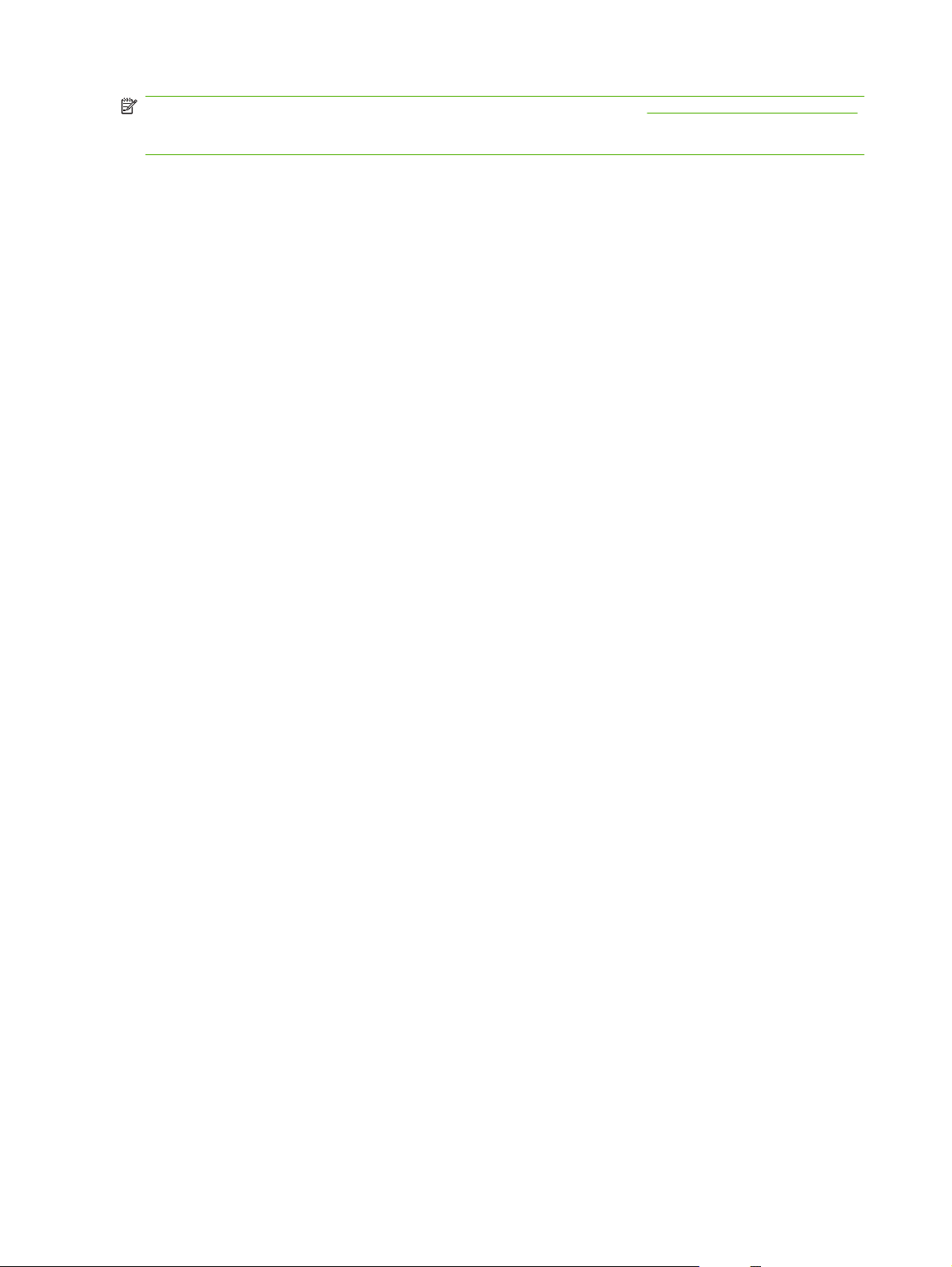
POZNÁMKA: Najnovšie ovládače tlačiarne sú k dispozícii na lokalite www.hp.com/support/ljm1319.
V závislosti od konfigurácie počítačov s operačným systémom Windows softvér produktu automaticky
skontroluje prístup počítača k internetu, aby získal najnovšie ovládače.
8 Kapitola 1 Základné informácie o produkte SKWW
Page 19
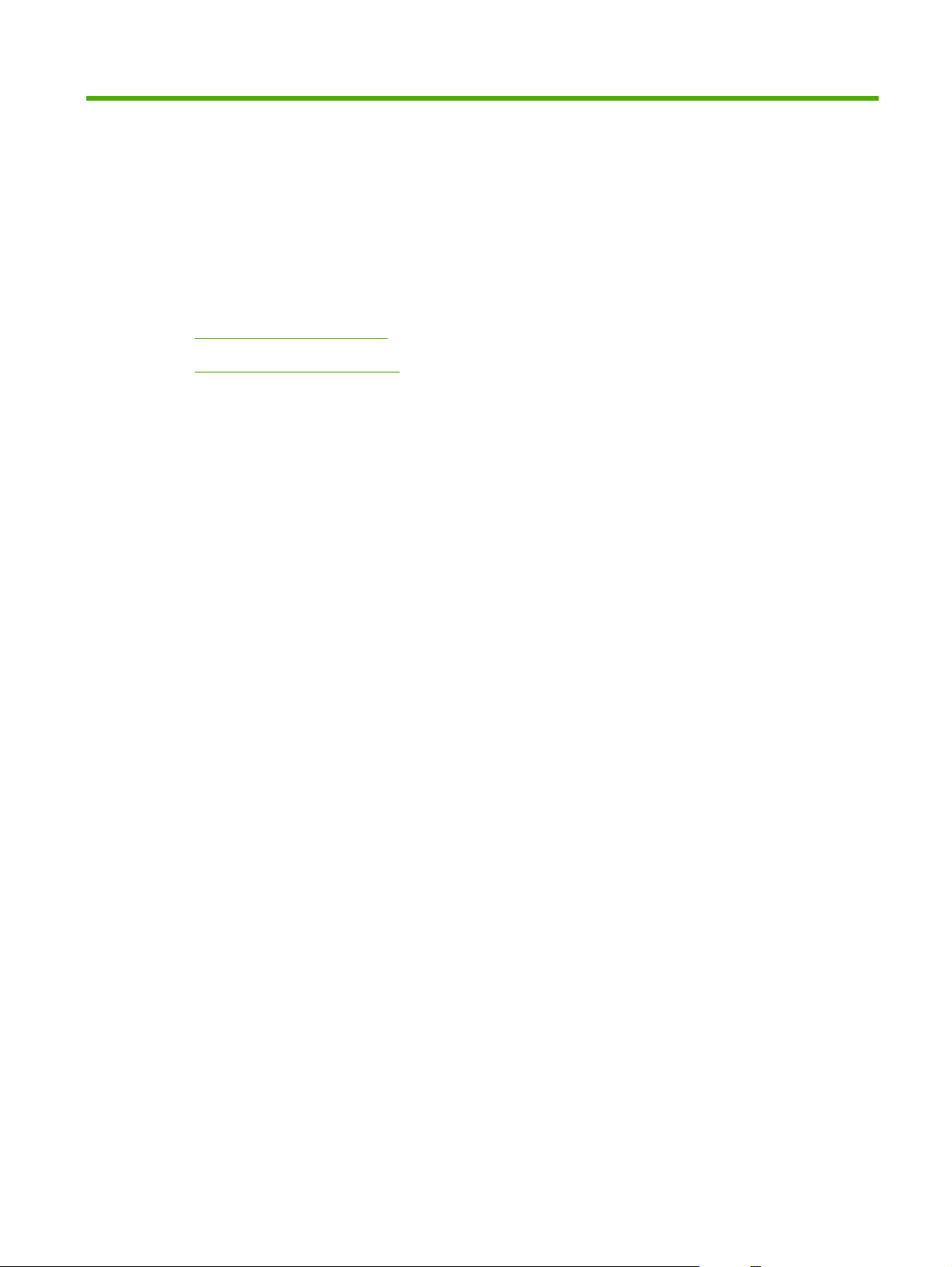
2 Ovládací panel
Vzhľad ovládacieho panelu
●
Ponuky na ovládacom paneli
●
SKWW 9
Page 20
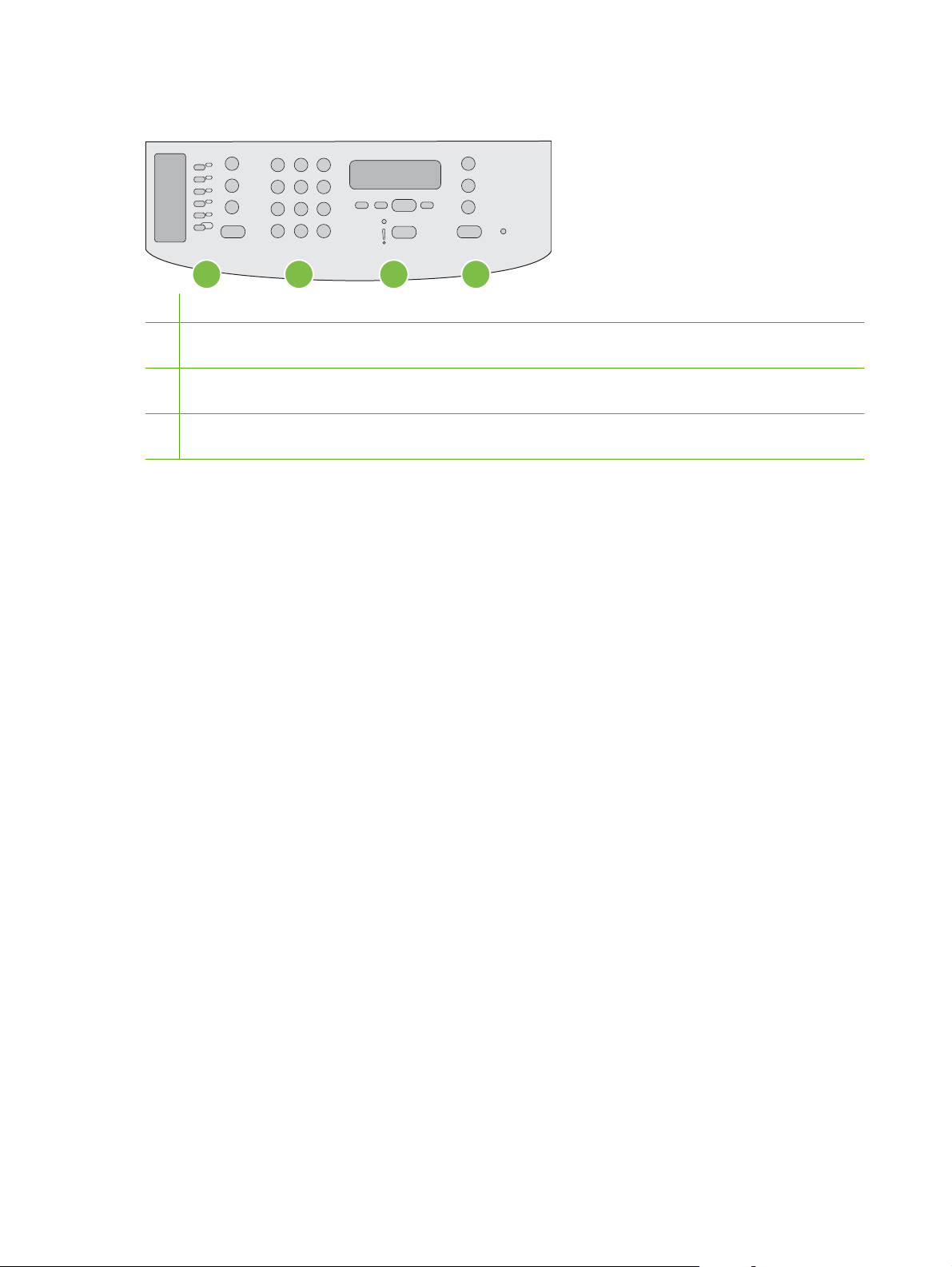
Vzhľad ovládacieho panelu
1
1 Ovládacie prvky faxu. Použite ovládacie prvky faxu, aby ste zmenili bežne používané nastavenia faxu.
2 Alfanumerické tlačidlá. Použite alfanumerické tlačidlá, aby ste napísali údaje na displeji ovládacieho panela produktu
a vytočili telefónne čísla za účelom zaslania faxu.
3 Ovládacie prvky nastavenia a zrušenia. Použite tieto ovládacie prvky, aby ste vybrali možnosti v ponuke, určili stav
produktu a zrušili aktuálnu úlohu.
4 Ovládacie prvky kopírovania. Použite tieto ovládacie prvky na zmenu bežne používaných predvolených nastavení a
na spustenie kopírovania.
2 3
4
10 Kapitola 2 Ovládací panel SKWW
Page 21
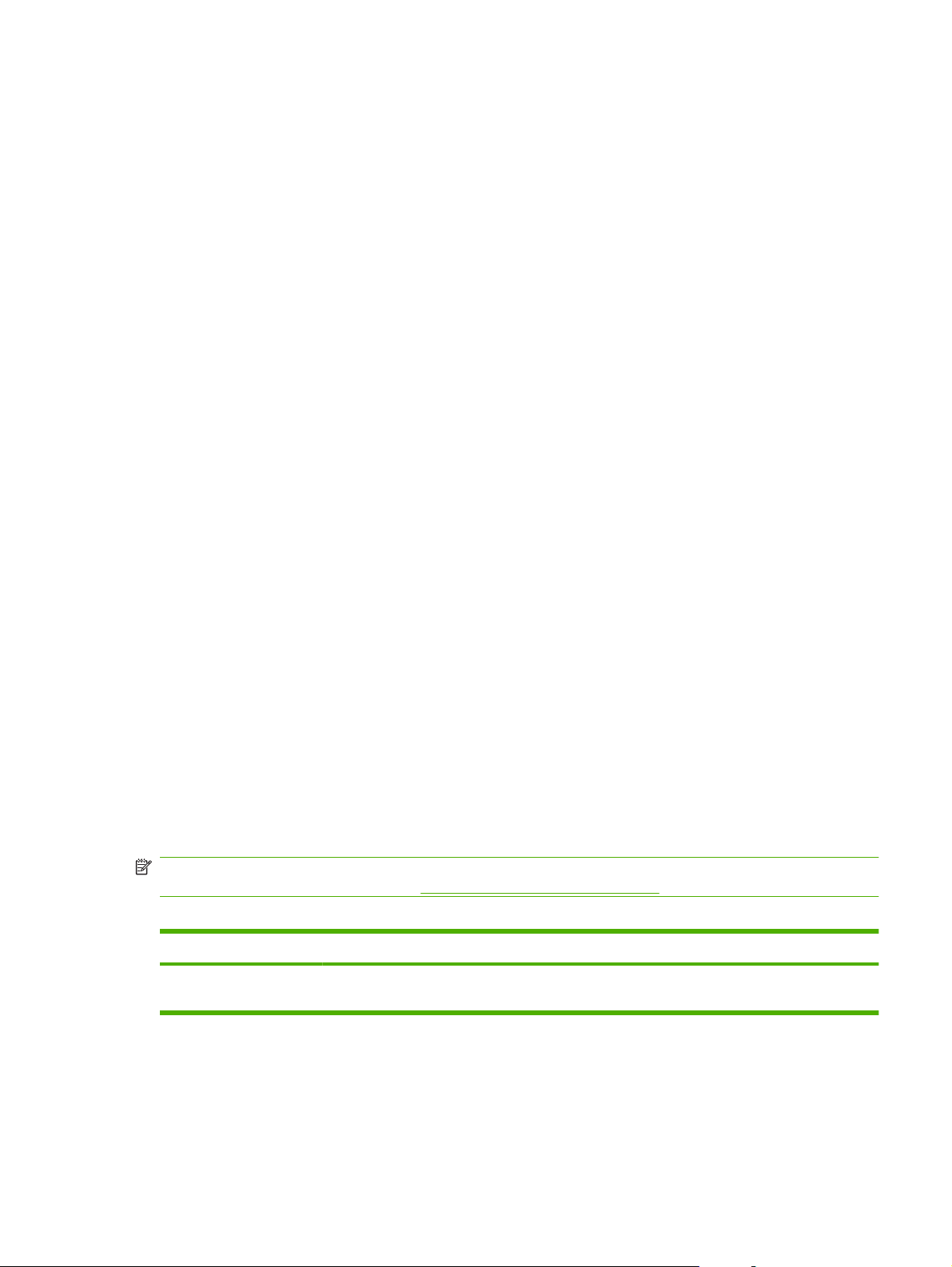
Ponuky na ovládacom paneli
Využitie ponúk ovládacieho panela
Aby ste získali prístup k ponukám ovládacieho panela, použite nasledujúce kroky:
1. Stlačte tlačidlo Setup (Nastavenie).
2. Použite tlačidlá šípok na prechádzanie cez položky.
Stlačením tlačidla OK vyberiete príslušnú možnosť.
●
Stlačením tlačidla Cancel (Zrušiť) zrušíte činnosť alebo sa vrátite do stavu Ready (Pohotovostného
●
stavu).
Hlavné ponuky ovládacieho panela
Tieto ponuky sú dostupné z hlavnej ponuky ovládacieho panela:
Použite ponuku Fax Job status (Stav faxovej úlohy) na zobrazenie zoznamu všetkých faxov,
●
ktoré čakajú na odoslanie, prípadne sa prijali, ale čakajú na vytlačenie, preposlanie alebo nahranie
do počítača.
Použite ponuku Fax functions (Funkcie faxu) na nakonfigurovanie funkcií faxu a naplánovanie
●
oneskoreného faxu, zrušenie režimu Receive to PC (Obdržať do PC), opätovné vytlačenie faxov,
ktoré sa v minulosti vytlačili, prípadne faxov, ktoré sú uložené v pamäti.
Použite ponuku Copy setup (Nastavenie kopírovania) na nakonfigurovanie predvolených
●
nastavení základného kopírovania, ako napríklad kontrast, zoradenie alebo počet vytlačených
kópií.
Použite ponuku Reports (Správy) na tlač správ, ktoré poskytujú informácie o produkte.
●
Použite ponuku Fax setup (Nastavenie faxu) na nakonfigurovanie telefónneho zoznamu faxu,
●
možností odchádzajúcich a prichádzajúcich faxov a základných nastavení pre všetky faxy.
Použite ponuku System setup (Nastavenie systému) na vytvorenie základných nastavení
●
produktu, ako napríklad jazyk, kvalita tlače alebo nastavenia hlasitosti.
Použite ponuku Service (Údržba), aby ste obnovili predvolené nastavenia, vyčistili produkt a
●
aktivovali špeciálne režimy, ktoré ovplyvňujú výstup tlače.
POZNÁMKA: Aby ste vytlačili podrobný zoznam všetkých ponúk ovládacieho panela a ich štruktúry,
vytlačte mapu ponúk. Pozrite si časť
Tabuľka 2-1 Ponuka Fax Job status (Stav faxovej úlohy)
Položka ponuky Popis
Fax Job status (Stav
faxovej úlohy)
Zobrazuje prebiehajúce faxové úlohy a umožní vám ich zrušiť.
Informačné stránky na strane 134.
SKWW Ponuky na ovládacom paneli 11
Page 22

Tabuľka 2-2 Ponuka Fax functions (Funkcie faxu)
Položka ponuky Popis
Send fax later (Odoslať fax
neskôr)
Stop Recv to PC
(Zastavenie prijímania do
PC)
Reprint last (Opätovne
vytlačiť posledné)
Polling receive (Prijatie
volania)
Clear saved faxs
(Vymazanie uložených
faxov)
Umožní odoslanie faxu neskôr.
Vypne nastavenie Receive to PC (Zastavenie prijímania do PC), ktoré umožní, aby počítač
nahrával všetky aktuálne faxy, ktoré sa ešte nevytlačili a všetky budúce faxy prijaté produktom.
Opätovne vytlačí faxy, ktoré sú uložené v pamäti produktu.
Umožní, aby produkt zavolal na iný fax, ktorý má zapnuté (odoslanie volania).
Vymaže všetky faxy v pamäti produktu.
Tabuľka 2-3 Ponuka Copy setup (Nastavenie kopírovania)
Položka ponuky Položka podponuky Popis
Default Quality
(Predvolená kvalita)
Text
Draft (Koncept)
Mixed (Zmiešané)
Film photo (Fotografia z filmu)
Nastavuje predvolené možnosti kopírovania.
Def. light/dark
(Predvolené
zosvetlenie/stmavenie)
Def. # of copies
(Predvolený počet kópií)
Def. Reduce/Enlrg
(Predvolené zmenšenie/
zväčšenie)
Restore defaults
(Obnoviť predvolené
hodnoty)
Picture (Obrázok)
Nastaví predvolenú možnosť kontrastu.
(Range: 1-99) (Rozsah: 1-99) Nastavuje predvolený počet kópií.
Original=100% (Originál = 100%)
A4->Ltr=94%
Ltr->A4=97%
Full Page=91% (Na celú stranu =
91%)
2 pages/sheet (2 stránky/hárok)
4 pages/sheet (4 stránky/hárok)
Custom:25-400% (Vlastná:
25-400%)
Nastaví všetky upravené nastavenia kopírovania na
Nastaví predvolené percento na zmenšenie alebo zväčšenie
kopírovaného dokumentu.
predvolené výrobné hodnoty.
12 Kapitola 2 Ovládací panel SKWW
Page 23
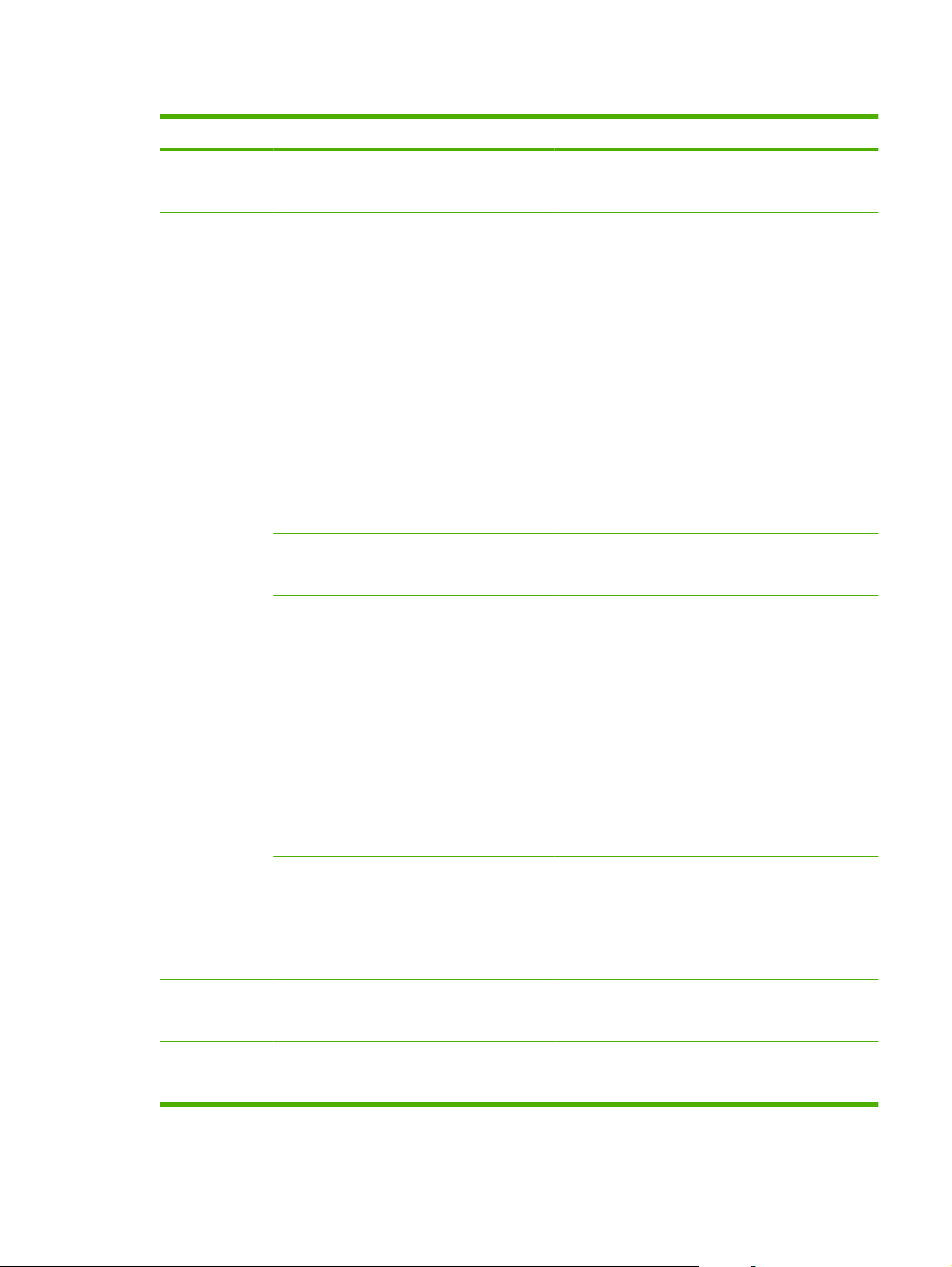
Tabuľka 2-4 Ponuka Reports (Správy)
Položka ponuky Položka podponuky Položka podponuky Popis
Demo page
(Demonštračná
stránka)
Fax Reports
(Faxové správy)
Vytlačí stranu, ktorá demonštruje kvalitu tlače.
Fax Confirmation
(Správa o potvrdení
faxu)
Fax Error Report
(Správa o chybách
faxu)
Last Call Report
(Správa o poslednom
hovore)
Include 1st page
(Vrátane prvej strany)
Never (Nikdy)
Send fax only (Iba
odoslaný fax)
Receive fax (Prijatie
faxu)
Every fax (Každý fax)
Every error (Každá
chyba)
Send error (Chyba
odoslania)
Receive Error
(Chyba prijatia)
Never (Nikdy)
Vytlačí detailnú správu o poslednej faxovej operácii, buď
On (Zap)
Off (Vyp)
Nastaví, či produkt po úspešnom odoslaní alebo prijatí
úlohy vytlačí alebo nevytlačí správu o potvrdení.
Nastaví, či produkt vytlačí alebo nevytlačí správu potom,
čo zlyhalo odosielanie alebo prijímanie úlohy.
odoslanej, alebo prijatej.
Vyberte, či produkt zahrnie alebo nezahrnie zmenšený
obrázok prvej strany faxu do správy.
Menu structure
(Štruktúra
ponuky)
Config report
(Správa
konfigurácie)
Fax Activity Log
(Denník činností
faxu)
PhoneBook report
(Záznam telefónneho
zoznamu)
Blocked Fax List
(Zoznam
blokovaných faxov)
All fax reports
(Všetky faxové
správy)
Vytlačí mapu rozvrhnutia ponúk na ovládacom paneli.
Vytlačí zoznam všetkých nastavení produktu.
Print log now
(Vytlačiť denník
teraz)
Auto Log Print
(Automatická tlač
denníka)
Vytlačí zoznam rýchlych volieb, ktoré boli nastavené pre
Vytlačí zoznam telefónnych čísiel, ktoré sú blokované,
Vytlačí všetky správy spojené s faxmi.
Print log now (Vytlačiť denník teraz): Vytlačí zoznam
posledných 50 faxov, ktoré sa z tohto produktu odoslali,
alebo ktoré produkt prijal.
Auto Log Print (Automatická tlač denníka): Vyberte
možnosť On (Zap) na automatickú tlač správy po každej
faxovej úlohe. Vyberte možnosť Off (Vyp) na vypnutie
funkcie automatickej tlače.
tento produkt.
aby neodosielali faxy do tohto produktu.
Uvedené sú aktívne nastavenia každej ponuky.
SKWW Ponuky na ovládacom paneli 13
Page 24

Tabuľka 2-5 Ponuka Fax setup (Nastavenie faxu)
Položka ponuky Položka
Fax Header
(Hlavička faxu)
Phone Book
(Telefónny
zoznam)
podponuky
Your fax number
(Vaše faxové číslo)
Company name
(Názov
spoločnosti)
Individual setup
(Jednotlivé
nastavenie)
Group setup
(Skupinové
nastavenie)
Delete all
(Odstrániť všetko)
Položka
podponuky
Nastaví identifikujúcu informáciu, ktorá sa odošle na
Add/Edit (Pridať/
Upraviť)
Delete (Odstrániť)
Add/Edit group
(Pridať/Upraviť
skupinu)
Delete group
(Odstrániť
skupinu)
Del. # in group
(Odstrániť číslo v
skupine)
Popis
prijímajúci produkt.
Upraví rýchle voľby telefónneho zoznamu faxov a záznamy
skupinového vytáčania. Produkt podporuje až 120
záznamov telefónneho zoznamu, ktoré môžu byť jednotlivé
alebo skupinové záznamy.
14 Kapitola 2 Ovládací panel SKWW
Page 25
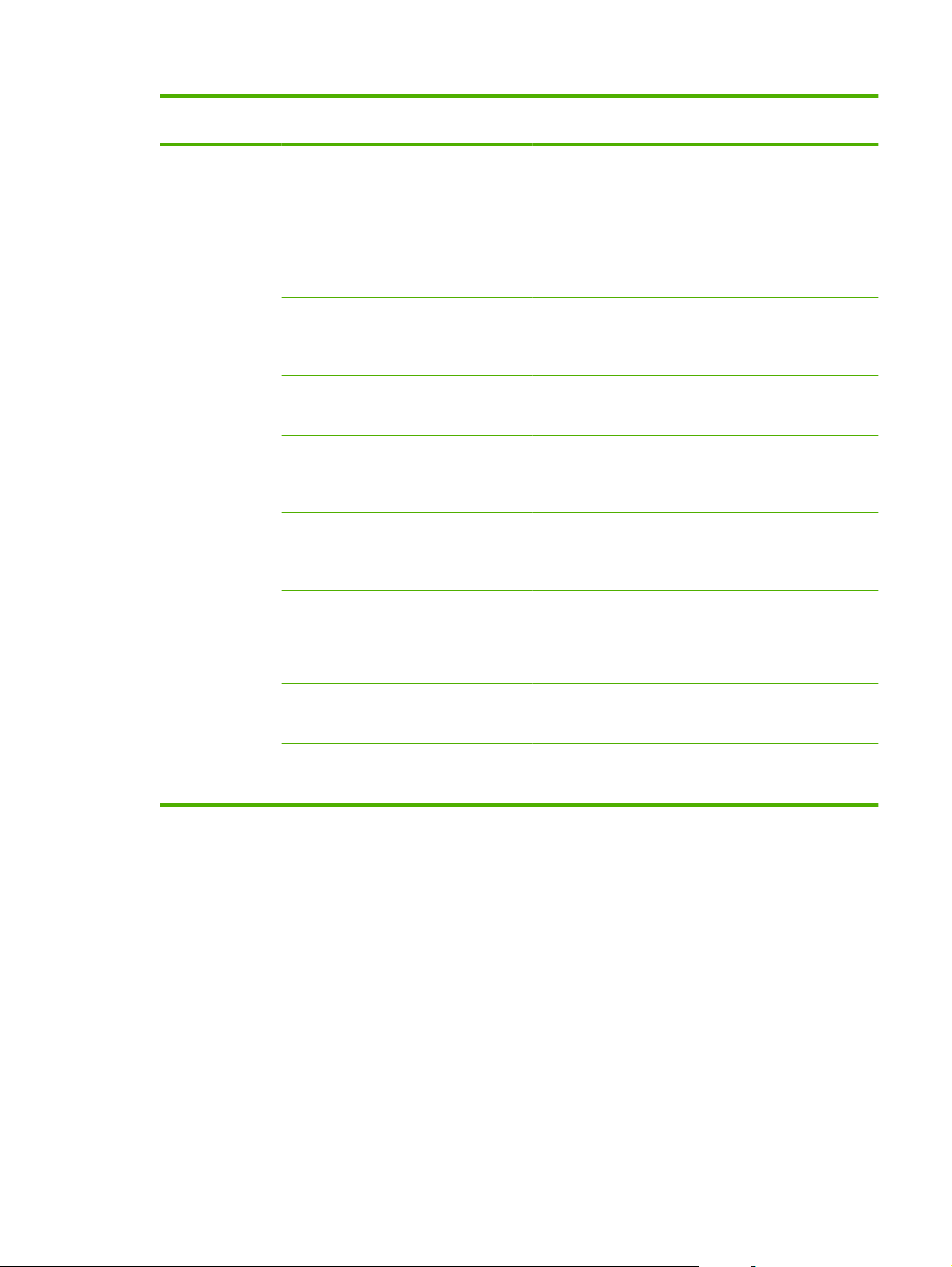
Tabuľka 2-5 Ponuka Fax setup (Nastavenie faxu) (pokračovanie)
Položka ponuky Položka
Fax Send setup
(Nastavenie
odosielania faxu)
podponuky
Def. Resolution
(Predvolené
rozlíšenie)
Def. light/dark
(Predvolené
zosvetlenie/
stmavenie)
Dialing Mode
(Režim vytáčania)
Redial if busy
(Opätovné
vytáčanie
obsadeného čísla)
Redial-no answer
(Opätovné
vytáčanie pri
žiadnej odozve)
Položka
podponuky
Fine (Jemné)
Superfine
(Superjemné)
Photo (Fotografia)
Standard
(Štandardné)
Nastaví tmavosť odchádzajúcich faxov.
Tone (Tón)
Pulse (Impulz)
On (Zap)
Off (Vyp)
On (Zap)
Off (Vyp)
Popis
Nastaví rozlíšenie pre odoslané dokumenty. Obrazy s
vyšším rozlíšením majú viac bodov na palec (dpi), aby mohli
zobraziť viac detailov. Obrazy s nižším rozlíšením majú
menej bodov na palec a úroveň detailov je nižšia, ale veľkosť
súboru je menšia.
Zmena nastavenia rozlíšenia môže mať vplyv na rýchlosť
faxu.
Vyberte, či má produkt používať tónovú alebo impulzovú
voľbu.
Zadajte počet pokusov, koľkokrát sa musí produkt pokúsiť o
opakované vytáčanie, keď je linka obsadená.
Nastaví, či sa má produkt pokúsiť vytočiť, ak je faxové číslo
príjemcu bez odozvy.
Redial Comm Err.
(Opätovné
vytočenie pri
chybe v
komunikácii)
Dial Prefix
(Predvoľba)
Detect dial tone
(Zistiť oznamovací
tón)
On (Zap)
Off (Vyp)
On (Zap)
Off (Vyp)
On (Zap)
Off (Vyp)
Nastaví, či sa má produkt pokúsiť opätovne vytočiť faxové
číslo príjemcu, ak sa vyskytne chyba v komunikácii.
Špecifikuje číslo predvoľby, ktorá sa musí vytočiť pri
odosielaní faxov z produktu.
Nastaví, či má produkt skontrolovať oznamovací tón pred
odoslaním faxu.
SKWW Ponuky na ovládacom paneli 15
Page 26
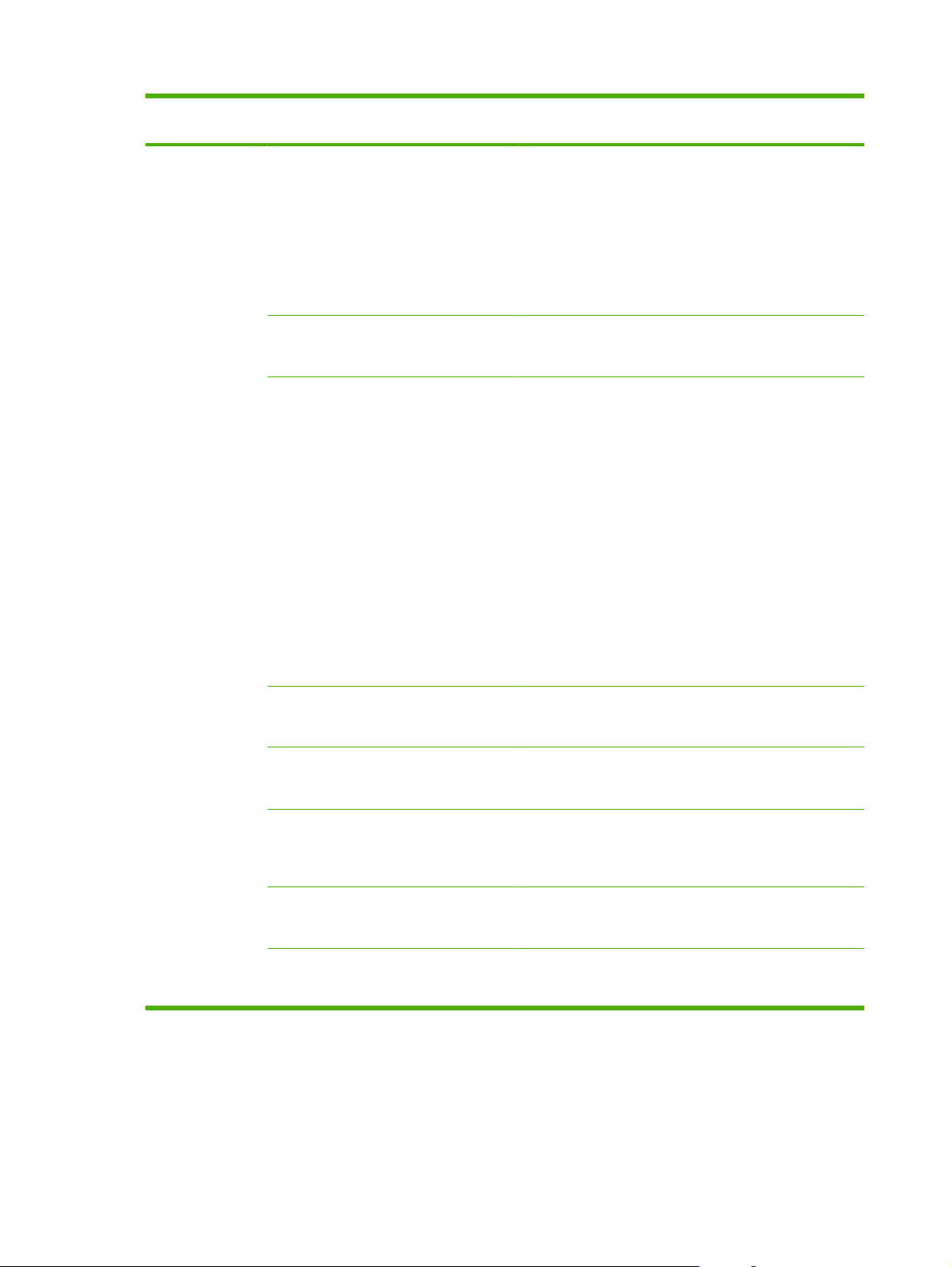
Tabuľka 2-5 Ponuka Fax setup (Nastavenie faxu) (pokračovanie)
Položka ponuky Položka
Fax Recv. setup
(Nastavenie
prijímača faxu)
podponuky
Answer mode
(Režim odpovede)
Rings to answer
(Počet zvonení do
odpovede)
Answer Ring Type
(Typ
odpovedajúceho
zvonenia)
Položka
podponuky
Automatický
Manual (Ručne)
(Rozsah od 1 po 9) Nastavte počet zvonení, ktoré sa musia vykonať predtým,
All Rings (Všetky
zvonenia)
Single
(Samostatný)
Double (Dvojitý)
Triple (Trojitý)
Double&Triple
(Dvojitý a trojitý)
Popis
Nastaví typ režimu odpovedania. K dispozícii sú
nasledujúce možnosti:
Automatický: Produkt automaticky odpovedá na
●
prichádzajúci hovor po určenom počte zazvonení.
Manual (Ručne) : Používateľ musí stlačiť tlačidlo Start
●
Fax (Spustiť fax) alebo použiť telefón vnútornej
telefónnej linky, aby produkt odpovedal na
prichádzajúci hovor.
než faxový modem odpovie.
Umožní používateľovi, aby mal dve alebo tri telefónne čísla
na jednej linke, pričom každá má odlišný vzor zvonenia (na
telefónnom systéme so službou rozlíšeného zvonenia).
All Rings (Všetky zvonenia): Produkt odpovedá na
●
akýkoľvek hovor, ktorý prichádza cez telefónnu linku.
Single (Samostatný): Produkt odpovedá na akékoľvek
●
hovory, ktoré produkujú vzor jedného zazvonenia.
Double (Dvojitý): Produkt odpovedá na akýkoľvek
●
hovor, ktorý produkuje vzor dvojitého zazvonenia.
Extension Phone
(Telefón vnútornej
telefónnej linky)
Silence Detect
(Zaznamenanie
ticha)
Fit to page
(Prispôsobiť na
stranu)
Stamp faxes
(Označiť faxy)
Forward fax
(Preposlať fax)
On (Zap)
Off (Vyp)
On (Zap)
Off (Vyp)
On (Zap)
Off (Vyp)
On (Zap)
Off (Vyp)
On (Zap)
Off (Vyp)
Triple (Trojitý): Produkt odpovedá na akýkoľvek hovor,
●
ktorý produkuje vzor trojitého zazvonenia.
Double&Triple (Dvojitý a trojitý): Produkt odpovedá na
●
akýkoľvek hovor, ktorý produkuje vzor dvojitého alebo
trojitého zazvonenia.
Keď je táto funkcia zapnutá, používateľ môže stlačiť tlačidlá
1-2-3 na telefóne vnútornej telefónnej linky, aby produkt
odpovedal na prichádzajúci faxový hovor.
Nastaví, či produkt dokáže prijímať faxy zo starších faxov,
ktoré nevysielajú úvodné faxové tóny používané počas
prenosu faxu.
Zmenší faxy, ktoré sú väčšie ako formát Letter alebo A4 tak,
aby sa vmestili do formátu Letter alebo A4. Ak je táto funkcia
nastavená na možnosť Off (Vyp), faxy väčšie ako Letter
alebo A4 sa rozložia na viaceré strany.
Nastaví produkt na pridanie dátumu, času, telefónneho čísla
odosielateľa a počtu strán na každú stranu faxu, ktorú toto
zariadenie prijme.
Nastaví produkt, aby odoslal všetky prijaté faxy na iný fax.
16 Kapitola 2 Ovládací panel SKWW
Page 27
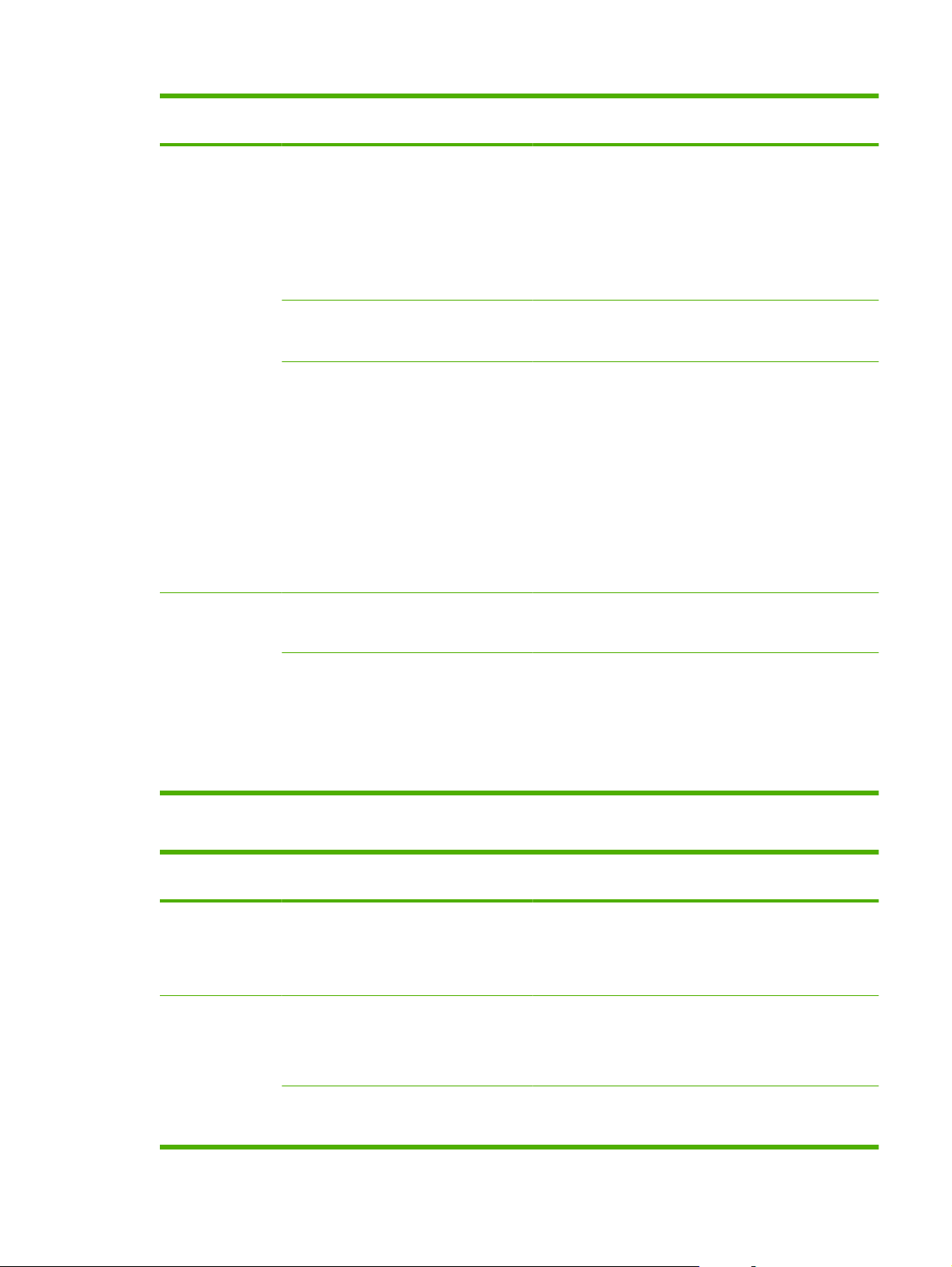
Tabuľka 2-5 Ponuka Fax setup (Nastavenie faxu) (pokračovanie)
Položka ponuky Položka
podponuky
Block faxes
(Blokovať faxy)
Reprint faxes
(Opätovná tlač
faxov)
Private receive
(Súkromné
prijatie)
Položka
podponuky
Add entry (Pridať
záznam)
Delete entry
(Odstrániť
záznam)
Clear all (Vymazať
všetko)
On (Zap)
Off (Vyp)
On (Zap)
Off (Vyp)
Popis
Upravuje zoznam blokovaných faxov. Zoznam
zablokovaných faxových čísiel môže obsahovať až 30 čísel.
Keď produkt prijíma hovor z jedného z blokovaných
faxových čísiel, vymaže prichádzajúci fax. Rovnako
zaregistruje blokovaný fax do denníka aktivít spolu s
účtovnými informáciami úlohy.
Nastaví, či sa dajú opätovne vytlačiť všetky prijaté faxy,
ktoré sú uložené v dostupnej pamäti.
Nastavenie položky Private receive (Súkromné prijatie) na
možnosť On (Zap) vyžaduje, aby používateľ nastavil heslo
v zabezpečení produktu. Po nastavení hesla sa nastavia
nasledujúce možnosti:
Private receive (Súkromné prijatie) sa zapne.
●
Všetky staré faxy sa odstránia z pamäte.
●
Fax forwarding (Preposielanie faxov) alebo Receive
●
to PC (Obdržať do PC) sa nastavia na možnosť On
(Zap) a už sa nemôžu nastaviť.
All faxes (Všetky
faxy)
Error correction
(Oprava chýb)
Fax Speed
(Rýchlosť faxu)
On (Zap)
Off (Vyp)
Fast (Rýchla - V.
34)
Medium (Stredná V.17)
Slow (Pomalá - V.
29)
Tabuľka 2-6 Ponuka System setup (Nastavenie systému)
Položka ponuky Položka
podponuky
Language (Jazyk) (Zoznam
dostupných jazykov
zobrazenia
ovládacieho
panela.)
Paper setup
(Nastavenie
papiera)
Def. paper size
(Def. veľkosť
papiera)
Položka
podponuky
Nastaví jazyk, v ktorom ovládací panel zobrazuje hlásenia
Letter
A4
Všetky prichádzajúce faxy sa uložia v pamäti.
●
Nastaví, či produkt opätovne odošle alebo prijme chybnú
časť v prípade, že sa vyskytne chyba prenosu faxu.
Zvýši alebo zníži povolenú rýchlosť faxovej komunikácie.
Popis
a správy o produkte.
Nastaví veľkosť pre tlač interných správ alebo akejkoľvek
tlačovej úlohy, v ktorej nie je určená veľkosť.
Legal
Def. paper type
(Def. typ papiera)
Zoznamy
dostupných typov
médií.
Nastaví typ pre tlač interných správ alebo akúkoľvek tlačovú
úlohu, ktorá neurčuje typ.
SKWW Ponuky na ovládacom paneli 17
Page 28
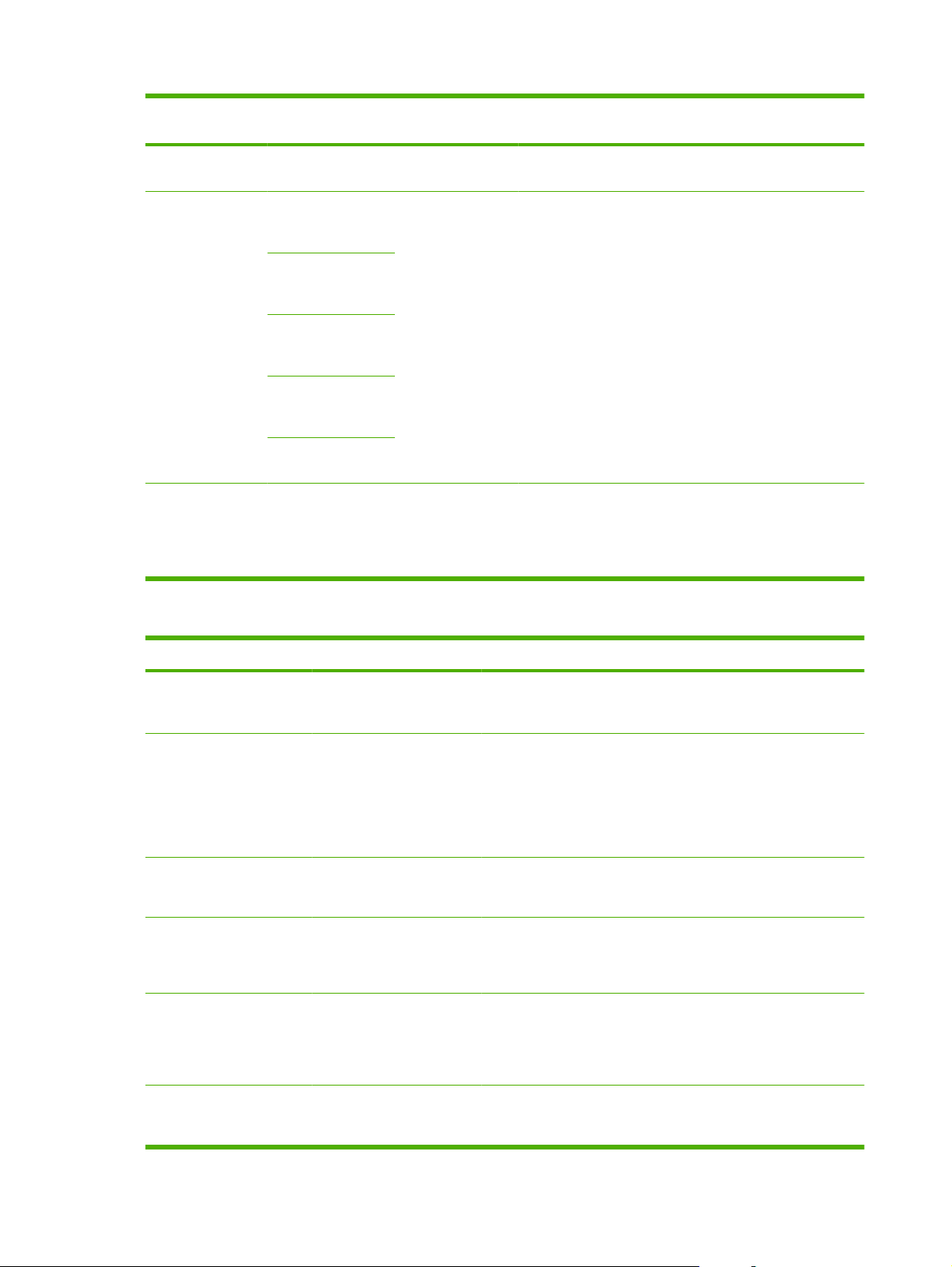
Tabuľka 2-6 Ponuka System setup (Nastavenie systému) (pokračovanie)
Položka ponuky Položka
Print Density
(Hustota tlače)
Volume settings
(Nastavenia
hlasitosti)
Time/Date (Dátum
a čas)
podponuky
(Rozsah od 1 do 5) Nastavte, koľko tonera má produkt použiť, aby stmavil čiary
Alarm volume
(Hlasitosť
signalizácie)
Ring volume
(Hlasitosť
zvonenia)
Key-press volume
(Hlasitosť zvuku
stlačenia klávesu)
Phoneline volume
(Hlasitosť
telefónnej linky)
Hlasitosť
slúchadla
(Nastavenia pre
časový formát,
aktuálny čas, formát
dátumu a aktuálny
dátum.)
Položka
podponuky
Soft (Nízka)
Medium (Stredná)
Loud (Vysoká)
Off (Vyp)
Upraví nastavenie času a dátumu v produkte.
Popis
a okraje.
Nastaví úrovne hlasitosti pre produkt.
Tabuľka 2-7 Ponuka Service (Údržba)
Položka ponuky Položka podponuky Popis
Restore defaults
(Obnoviť predvolené
hodnoty)
Cleaning mode (Režim
čistenia)
USB speed
(Rýchlosť USB)
Less paper curl
(Obmedzenie zvlnenia
papiera)
Archive print (Archivačná
tlač)
Nastaví všetky upravené nastavenia na predvolené výrobné
hodnoty.
Vyčistí produkt, keď sa na tlačenom výstupe zobrazia škvrny alebo
iné stopy nečistôt. Proces čistenia odstráni prach a nadmerný toner
z dráhy papiera.
Po vybratí vás produkt vyzve, aby ste vložili čistý papier formátu
Letter alebo A4. Stlačením tlačidla OK spustíte proces čistenia.
Počkajte, kým sa proces nedokončí. Zahoďte stranu, ktorá sa tlačí.
High (Vysoká)
Full (Úplná)
On (Zap)
Off (Vyp)
On (Zap)
Off (Vyp)
Nastaví rýchlosť USB.
Ak sú tlačené stránky nepretržite zvlnené, táto možnosť nastaví
produkt do režimu, ktorý obmedzuje vytváranie zvlnenia.
Predvolené nastavenie je Off (Vyp).
Ak tlačíte stránky, ktoré sa budú dlhú d obu skladovať, táto možnosť
nastaví produkt do režimu, ktorý obmedzuje rozmazanie a
zaprášenie tonera.
Predvolené nastavenie je Off (Vyp).
Print T.30 trace (Vytlačiť
stopu protokolu T.30)
Never (Nikdy)
Now (Teraz)
Vytlačí alebo naplánuje správu, ktorá sa používa na riešenie
problémov s faxovým prenosom.
18 Kapitola 2 Ovládací panel SKWW
Page 29
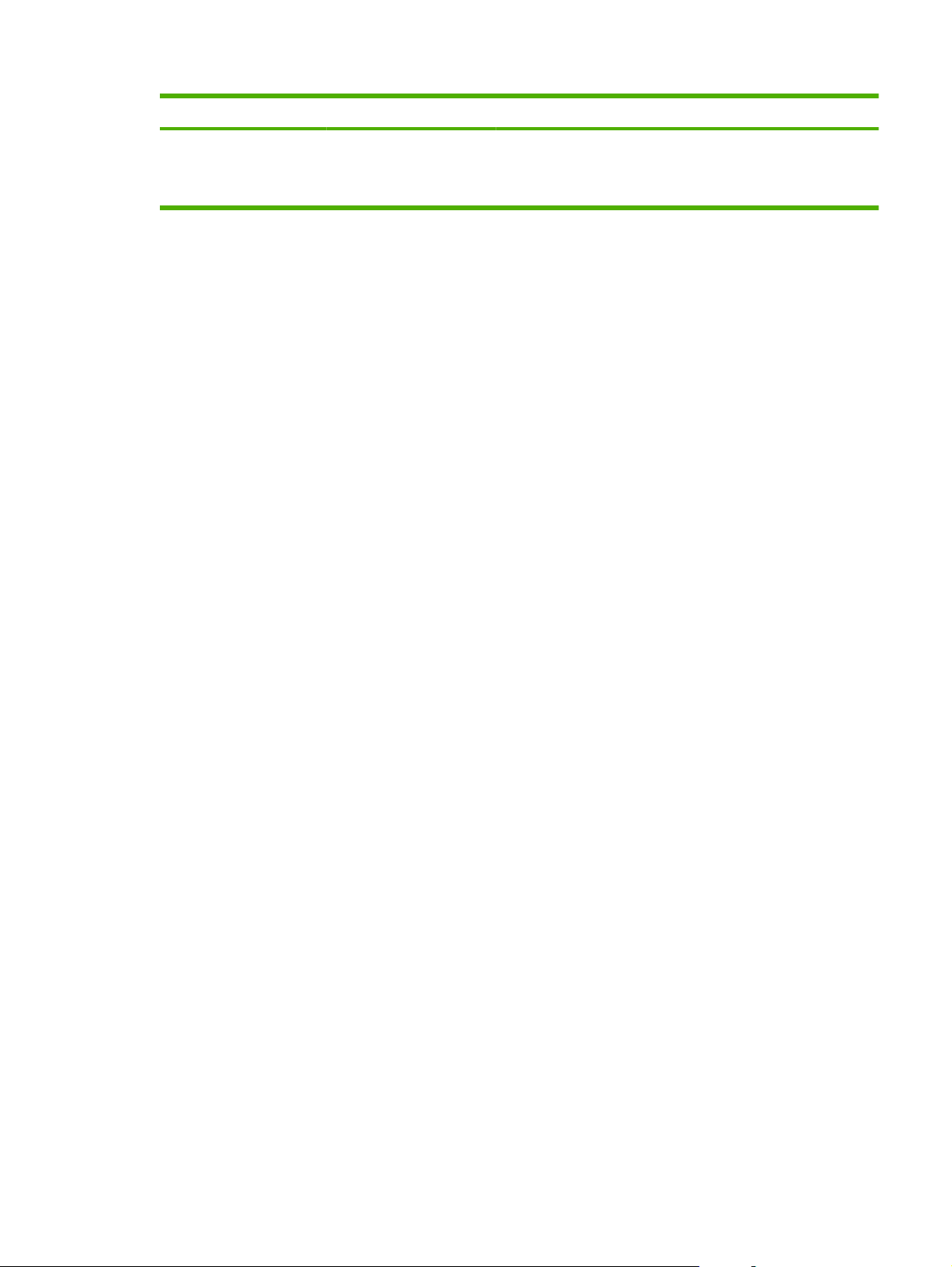
Tabuľka 2-7 Ponuka Service (Údržba) (pokračovanie)
Položka ponuky Položka podponuky Popis
If error (Pri chybe)
At end of call (Na konci
hovoru)
SKWW Ponuky na ovládacom paneli 19
Page 30

20 Kapitola 2 Ovládací panel SKWW
Page 31

3 Softvér pre systém Windows
Podporované operačné systémy systému Windows
●
Ovládač tlačiarne
●
Poradie dôležitosti pre nastavenia tlače
●
Otvorenie ovládača tlačiarne a zmenenie nastavenia tlače
●
Typy inštalácie softvéru pre systém Windows
●
Odstránenie softvéru pri systéme Windows
●
Podporované pomocné programy v systéme Windows
●
SKWW 21
Page 32

Podporované operačné systémy systému Windows
Produkt podporuje nasledovné operačné systémy Windows:
Úplná inštalácia softvéru
Windows XP (32-bitový)
●
Windows Vista (32-bitový)
●
Len ovládače tlače a skenovania
Windows XP (64-bitový)
●
Windows Vista (64-bitový)
●
Windows 2000
●
Windows 2003 Server (32-bitový a 64-bitový)
●
Ovládač tlačiarne
Ovládače tlačiarne poskytujú prístup k funkciám produktu, ako napríklad tlač na vlastnú veľkosť papiera,
zmena veľkosti dokumentov a vkladanie vodoznakov.
POZNÁMKA: Najnovšie ovládače tlačiarne sú k dispozícii na lokalite www.hp.com/support/ljm1319.
V závislosti od konfigurácie počítačov s operačným systémom Windows softvér produktu automaticky
skontroluje prístup počítača k internetu, aby získal najnovšie ovládače.
Poradie dôležitosti pre nastavenia tlače
Zmeny v nastavení tlače sú zoradené podľa dôležitosti v závislosti od toho, ktoré nastavenia sa menia:
POZNÁMKA: Názvy príkazov a dialógových okien sa môžu meniť v závislosti od softvéru.
dialógové okno Page Setup (Nastavenie strany): Kliknite na tlačidlo Page Setup (Nastavenie
●
strany) alebo na podobný príkaz v ponuke File (Súbor) v programe, s ktorým pracujete pri otváraní
tohto dialógového okna. Zmeny v nastavení, ktoré urobíte v tomto dialógovom okne, majú prednosť
pred zmenami urobenými kdekoľvek inde.
dialógové okno Print (Tlač): Kliknite na tlačidlo Print (Tlač), Print Setup (Nastavenie tlače) alebo
●
na podobný príkaz v ponuke File (Súbor) v programe, v ktorom pracujete pri otváraní tohto
dialógového okna. Zmeny v nastavení, ktoré urobíte v dialógovom okne Print (Tlač), majú nižšiu
prioritu a neprepíšu zmeny, ktoré urobíte v dialógovom okne Page Setup (Nastavenie strany).
Dialógové okno Printer Properties (Vlastnosti tlačiarne) (ovládač tlačiarne): Kliknutím na
●
tlačidlo Properties (Vlastnosti) v dialógovom okne Print (Tlačiť) otvoríte ovládač tlačiarne. Zmena
v nastaveniach v dialógovom okne Printer Properties (Vlastnosti tlačiarne) neprepíše nastavenia
zadané na iných miestach softvéru tlačiarne.
Predvolené nastavenia ovládača tlačiarne: Predvolené nastavenia ovládača tlačiarne určujú
●
nastavenia použité pri všetkých tlačových úlohách, pokiaľ nedôjde k zmene nastavení v
dialógových oknách Page Setup (Nastavenie strany), Print (Tlačiť)
lastnosti tlačiarne).
(V
alebo Printer Properties
22 Kapitola 3 Softvér pre systém Windows SKWW
Page 33

Otvorenie ovládača tlačiarne a zmenenie nastavenia tlače
Operačný systém Zmena nastavení všetkých
Windows 2000, XP,
Server 2003 a Vista
úloh tlače, kým sa nezatvorí
program softvéru
1. V ponuke Súbor v
programe softvéru kliknite
na Tlačiť.
2. Vyberte ovládač a kliknite
na položku Properties
(Vlastnosti) alebo
Preferences (Preferencie).
Kroky sa môžu líšiť. Tento
postup je najbežnejší.
Zmena predvolených
nastavení všetkých tlačových
úloh
1. Kliknite na tlačidlo Štart,
potom kliknite na
Nastavenie a potom
kliknite na Tlačiarne
(Windows 2000) alebo
Tlačiarne a faxy (Windows
XP Professional a Server
2003), prípadne Tlačiarne
a iné hardvérové
zariadenia (Windows XP
Home).
V prípade operačného
systému Windows Vista
kliknite na tlačidlo Štart,
potom na Ovládací panel a
následne na Tlačiarne.
2. Pravým tlačidlom myši
kliknite na ikonu ovládača a
potom vyberte položku
Printing preferences
(Predvoľby tlače).
Zmena nastavení konfigurácie
zariadenia
1. Kliknite na tlačidlo Štart,
potom kliknite na
Nastavenie a potom
kliknite na Tlačiarne
(Windows 2000) alebo
Tlačiarne a faxy (Windows
XP Professional a Server
2003), prípadne Tlačiarne
a i
né hardvérové
zariadenia (Windows XP
Home).
V prípade operačného
systému Windows Vista
kliknite na tlačidlo Štart,
potom na Ovládací panel a
následne na Tlačiarne.
2. Pravým tlačidlom myši
kliknite na ikonu ovládača a
potom vyberte položku
Properties (Vlastnosti).
3. Kliknite na kartu
Configure (Konfigurácia).
SKWW Otvorenie ovládača tlačiarne a zmenenie nastavenia tlače23
Page 34

Typy inštalácie softvéru pre systém Windows
K dispozícii sú tieto možnosti inštalácie softvéru:
Easy (Jednoduchá). Nainštaluje kompletné softvérové riešenie.
●
Advanced (Pokročilá). Použite túto možnosť, aby ste vybrali, ktorý softvér a ovládače sa majú
●
nainštalovať.
Odstránenie softvéru pri systéme Windows
1. Kliknite na položku Štart a potom na možnosť Všetky programy.
2. Kliknite na HP a potom kliknite na HP LaserJet M1319.
3. Kliknite na Odinštalovať a potom postupujte podľa pokynov na obrazovke, aby ste softvér
odstránili.
24 Kapitola 3 Softvér pre systém Windows SKWW
Page 35

Podporované pomocné programy v systéme Windows
softvér HP Toolbox
HP Toolbox je softvérový program, ktorý môžete použiť pri nasledujúcich úlohách:
Kontrola stavu produktu.
●
Konfigurácia nastavení produktu.
●
Konfiguráciu správ zobrazujúcich sa upozornení.
●
Zobrazenie informácií o riešení problémov.
●
Zobrazenie on-line dokumentácie.
●
Výstražný softvér stavu
Výstražný softvér stavu poskytuje informácie o aktuálnom stave produktu.
Softvér tiež poskytuje rozbaľovacie výstrahy pri výskyte určitých udalostí, ako napríklad prázdny
zásobník alebo problém s produktom. Výstraha zahŕňa informácie o riešení problému.
Iné komponenty a pomocné programy systému Windows
Inštalátor softvéru — vykonáva automatickú inštaláciu tlačového systému
●
Registrácia na webovej lokalite v režime on-line
●
SKWW Podporované pomocné programy v systéme Windows 25
Page 36

26 Kapitola 3 Softvér pre systém Windows SKWW
Page 37

4 Používanie produktu s počítačom
Macintosh
Softvér pre Macintosh
●
Použitie funkcií v ovládači tlačiarne pre systém Macintosh
●
Skenovanie z produktu a softvéru HP Director (Macintosh)
●
Odfaxovanie dokumentu z počítača Macintosh
●
SKWW 27
Page 38

Softvér pre Macintosh
Podporované operačné systémy pri počítačoch Macintosh
Zariadenie podporuje nasledujúce operačné systémy Macintosh:
Mac OS X V10.3, V10.4 a novší
●
POZNÁMKA: Pre Mac OS V10.4 a novší sa podporujú Mac s PPC a procesorom Intel Core.
Podporované ovládače pre tlačiarne pri počítačoch Macintosh
Inštalačný program HP installer poskytuje súbory PostScript® Printer Description (PPD), Printer Dialog
Extensions (PDEs) a nástroj HP Printer Utility, ktoré sa dajú použiť s počítačmi Macintosh.
Súbory PPD v kombinácii s ovládačmi tlačiarne Apple PostScript zaisťujú prístup k funkciám zariadenia.
Použite ovládač tlačiarne Apple PostScript, ktorý sa dodáva s počítačom.
Priorita nastavení tlače pre počítače Macintosh
Zmeny v nastavení tlače sú zoradené podľa dôležitosti v závislosti od toho, ktoré nastavenia sa menia:
POZNÁMKA: Názvy príkazov a dialógových okien sa môžu meniť v závislosti od softvéru.
dialógové okno Page Setup (Nastavenie strany): Kliknite na tlačidlo Page Setup (Nastavenie
●
strany) alebo na podobný príkaz v ponuke File (Súbor) v programe, s ktorým pracujete pri otváraní
tohto dialógového okna. Zmeny v nastavení, ktoré urobíte v tomto dialógovom okne, majú prednosť
pred zmenami urobenými kdekoľvek inde.
dialógové okno Print (Tlač): Kliknite na tlačidlo Print (Tlač), Print Setup (Nastavenie tlače) alebo
●
na podobný príkaz v ponuke File (Súbor) v programe, v ktorom pracujete pri otváraní tohto
dialógového okna. Zmeny v nastavení, ktoré urobíte v dialógovom okne Print (Tlač), majú nižšiu
prioritu a neprepíšu zmeny, ktoré urobíte v dialógovom okne Page Setup (Nastavenie strany).
Dialógové okno Printer Properties (Vlastnosti tlačiarne) (ovládač tlačiarne): Kliknutím na
●
tlačidlo Properties (Vlastnosti) v dialógovom okne Print (Tlačiť) otvoríte ovládač tlačiarne. Zmena
v nastaveniach v dialógovom okne Printer Properties (Vlastnosti tlačiarne) neprepíše nastavenia
zadané na iných miestach softvéru tlačiarne.
Predvolené nastavenia ovládača tlačiarne: Predvolené nastavenia ovládača tlačiarne určujú
●
nastavenia použité pri všetkých tlačových úlohách, pokiaľ nedôjde k zmene nastavení v
dialógových oknách Page Setup (Nastavenie strany), Print (Tlačiť)
lastnosti tlačiarne).
(V
Nastavenia ovládacieho panela tlačiarne: Zmeny nastavení na ovládacom paneli tlačiarne majú
●
nižšiu prioritu ako zmeny zadané v ktorejkoľvek inej časti.
alebo Printer Properties
28 Kapitola 4 Používanie produktu s počítačom Macintosh SKWW
Page 39

Zmena nastavení ovládača tlačiarne pre počítače Macintosh
Zmena nastavení všetkých úloh tlače,
kým sa nezatvorí program softvéru
1. V ponuke File (Súbor) kliknite na
položku Print (Tlačiť).
2. V rozličných vyskakovacích
ponukách zmeňte nastavenia, ktoré
chcete.
Zmena predvolených nastavení
všetkých tlačových úloh
1. V ponuke File (Súbor) kliknite na
položku Print (Tlačiť).
2. V rozličných vyskakovacích
ponukách zmeňte nastavenia, ktoré
chcete.
3. Vo vyskakovacej ponuke Presets
(Predvoľby) kliknite na položku
Save as (Uložiť ako) a napíšte
názov predvoľby.
Tieto nastavenia sa uložia do ponuky
Presets (Predvoľby). Ak chcete použiť
nové nastavenia, musíte si vždy po
otvorení programu a pri tlači zvoliť
uloženú predvolenú možnosť.
Typy inštalácie softvéru pre počítače Macintosh
Zmena nastavení konfigurácie
zariadenia
1. Vo Vyhľadávaní v ponuke Go
(Choď) kliknite na Applications
(Aplikácie).
2. Otvorte položku Utilities (Pomocné
programy) a potom otvorte položku
Printer Setup Utility (Pomocný
program nastavenia tlačiarne).
3. Kliknite na tlačový front.
4. V ponuke Printers (Tlačiarne)
kliknite na položku Show Info
(Zobraziť informácie).
5. Kliknite na položku Installable
POZNÁMKA: Nastavenia konfigurácie
nemusia byť v Klasickom režime
dostupné.
ons (Inštalovateľné možnosti).
Opti
Inštalácia softvéru Macintosh pre priame pripojenia (USB)
1. Medzi porty USB zariadenia a počítača pripojte USB kábel. Použite bežný 2-metrový (6,56-
stopový) USB kábel.
2. Vložte disk CD zariadenia do mechaniky CD-ROM a spustite inštalačný program. Ak sa ponuka
disku CD nespustí automaticky, dvakrát kliknite na ikonu disku CD na pracovnej ploche.
3. Dvakrát kliknite na ikonu Installer v priečinku programu HP LaserJet Installer.
4. Postupujte podľa inštrukcií na obrazovke.
Tlačové USB rady sa vytvárajú automaticky, keď je produkt pripojený k počítaču. Avšak rad použije
generické PPD, ak sa pred pripojením kábla USB nespustil inštalačný program. Dokončite
nasledujúce kroky, aby ste zmenili rad PPD.
5. Na pevnom disku počítača otvorte položku Applications, open Utilities (Pomocné programy) a
potom otvorte položku Printer Setup Utility (Pomocný program nastavenia tlačiarne).
6. Zvoľte správny tlačový front a potom kliknite na položku Show Info (Zobraziť informácie), aby ste
otvorili dialógové okno Printer Info (Informácie o tlačiarni).
7. V kontextovej ponuke vyberte možnosť Printer Model (Model tlačiarne) a potom v kontextovej
ponuke, v ktorej je zvolená možnosť Generic (Všeobecné), zaškrtnite správne PPD pre zariadenie.
8. Vytlačte testovaciu stranu alebo stranu z ktoréhokoľvek softvérového programu, aby ste sa
presvedčili, či sa softvér nainštaloval správne.
SKWW Softvér pre Macintosh 29
Page 40

Ak inštalácia zlyhá, softvér opätovne nainštalujte. Ak tento postup zlyhá, pozrite si poznámky k
inštalácii alebo najnovšie súbory typu readme na disku CD zariadenia alebo na letáku, ktorý sa
dodal za účelom pomoci v škatuli.
30 Kapitola 4 Používanie produktu s počítačom Macintosh SKWW
Page 41

Použitie funkcií v ovládači tlačiarne pre systém Macintosh
Tlač
Vytvorenie a používanie predvolieb pre tlač pri počítačoch Macintosh
Použite klávesové skratky pre tlač na uloženie aktuálnych nastavení ovládača tlačiarne pre opätovné
použitie.
Vytvorenie predvoľby pre tlač
1. V ponuke File (Súbor) kliknite na položku Print (Tlač).
2. Vyberte ovládač.
3. Zvoľte nastavenia tlače.
4. V okne Presets (Predvoľby) kliknite na Save As... (Uložiť ako...) a napíšte názov predvoľby.
5. Kliknite na tlačidlo OK.
Používanie predvolieb pre tlač
1. V ponuke File (Súbor) kliknite na položku Print (Tlač).
2. Vyberte ovládač.
3. V okne Presets (Predvoľby) vyberte predvoľbu pre tlač, ktorú chcete použiť.
POZNÁMKA: Aby ste použili predvolené nastavenia ovládača tlačiarne, vyberte Factory Default
(Predvolené nastavenia výrobcu).
Zmena veľkosti dokumentov alebo tlač na papier vlastnej veľkosti
Môžete upraviť veľkosť dokumentu, aby vyhovoval odlišnej veľkosti papiera.
1. V ponuke File (Súbor) kliknite na položku Print (Tlač).
2. Otvorte ponuku Paper Handling (Manipulácia s papierom).
3. V oblasti pre Destination Paper Size (Cieľovú veľkosť papiera), vyberte Scale to fit paper size
(Prispôsobiť, aby vyhovovalo veľkosti papiera) a potom vyberte veľkosť z rozbaľovacieho
zoznamu.
4. Ak chcete použiť iba papier, ktorý je menší ako dokument, vyberte Scale down only (Prispôsobiť
iba na menšiu veľkosť).
Tlač titulnej strany
Pre svoje dokumenty môžete vytlačiť samostatnú prednú stranu, na ktorej je označenie (napríklad
„Dôverné“).
1. V ponuke File (Súbor) kliknite na položku Print (Tlač).
2. Vyberte ovládač.
SKWW Použitie funkcií v ovládači tlačiarne pre systém Macintosh 31
Page 42

3. Otvorte kontextovú ponuku Cover Page (Úvodná strana) a potom vyberte, či chcete tlačiť úvodnú
stranu Before Document (Pred dokumentom) alebo After Document (Za dokumentom).
4. V kontextovej ponuke Cover Page Type (Typ titulnej strany) zvoľte text, ktorý chcete vytlačiť na
titulnú stranu.
POZNÁMKA: Ak chcete vytlačiť prázdnu úvodnú stranu ako Cover Page Type (Typ úvodnej
strany), vyberte možnosť Standard (Štandardné).
Použitie vodoznakov
Vodoznak je upozornenie, ako napríklad „Dôverné“, ktoré je vytlačené v pozadí každej strany
dokumentu.
1. V ponuke File (Súbor) kliknite na položku Print (Tlač).
2. Otvorte ponuku Watermarks (Vodoznaky).
3. Vedľa položky Mode (Režim) vyberte typ vodoznaku, ktorý chcete použiť. Vyberte Watermark
(Vodoznak), aby sa vytlačila polopriehľadná správa. Vyberte Overlay (Prekrývať), aby ste vytlačili
správu, ktorá nebude priehľadná.
4. Vedľa položky Pages (Strany) vyberte, či chcete tlačiť vodoznak na všetky strany alebo iba na prvú
stranu.
5. Vedľa položky Text vyberte jednu z bežných správ alebo vyberte možnosť Custom (Vlastná) a do
okienka napíšte novú správu.
6. Vyberte možnosti pre zostávajúce nastavenia.
Tlač viacerých strán na jeden hárok papiera pri počítači Macintosh
Môžete tlačiť viac ako jednu stranu na jedinú stranu papiera. Táto funkcia poskytuje cenovo výhodný
spôsob tlače návrhov strán.
1. V ponuke File (Súbor) kliknite na položku Print (Tlač).
2. Vyberte ovládač.
3. Otvorte kontextovú ponuku Layout (Rozloženie).
4. Vedľa možnosti Pages per Sheet (Počet strán na jednu stranu) vyberte počet strán, ktoré chcete
vytlačiť na každú stranu (1, 2, 4, 6, 9 alebo 16).
32 Kapitola 4 Používanie produktu s počítačom Macintosh SKWW
Page 43

5. Kliknite na položku Layout Direction (Poradie strán), ak si chcete zvoliť poradie a umiestnenie
strán na liste.
6. Vedľa možnosti Borders (Okraje) vyberte typ okraja, ktorý bude okolo každej strany na jednej
strane papiera.
Tlač na obe strany papiera (duplexná tlač)
1. V dialógovom okne Print (Tlač) vyberte položku Manual Duplex (Ručná obojstranná tlač).
2. V oblasti Manual Duplex (Ručná obojstranná tlač) vyberte položku Print on Both Sides
(Manually) (Tlač na obidve strany (Ručne)).
3. Vytlačte dokument.
4. Po vytlačení jednej strany vyberte zostávajúce médiá zo vstupného zásobníka a položte ich
stranou, kým neskončíte s obojstrannou úlohou.
5. Bez zmeny otočenia vyberte vytlačený stoh z výstupného zásobníka a potom stoh zarovnajte.
SKWW Použitie funkcií v ovládači tlačiarne pre systém Macintosh 33
Page 44

6. Pri zachovaní rovnakého otočenia opätovne vložte stoh médií do vstupného zásobníka. Potlačená
strana by mala smerovať nadol.
7. Na ovládacom paneli produktu stlačte tlačidlo OK a počkajte, kým sa nevytlačí druhá strana.
34 Kapitola 4 Používanie produktu s počítačom Macintosh SKWW
Page 45

Skenovanie z produktu a softvéru HP Director (Macintosh)
Ďalšie informácie o úlohách a nastaveniach opísaných v tejto časti nájdete v on-line pomocníkovi
programu HP Director.
Úlohy skenovania
Aby ste skenovali do softvérového programu, naskenujte položku pomocou samotného programu.
Akýkoľvek program s podporou TWAIN dokáže naskenovať obrázok. Ak program nepodporuje TWAIN,
uložte naskenovaný obrázok do súboru a potom v softvérovom programe umiestnite, otvorte alebo
importujte súbor.
Používanie skenovania stránky za stránkou
1. Do automatického podávača dokumentov vložte originál skenovanou stranou smerom nadol.
2. Dvakrát kliknite na ikonu HP Director, ktorá sa nachádza na pracovnej ploche.
3. Kliknite na program HP Director a potom kliknite na položku Scan (Skenovanie), aby ste otvorili
dialógové okno HP.
4. Kliknite na položku Scan (Skenovanie).
5. Aby ste skenovali viacero strán, vložte nasledujúcu stranu a kliknite na položku Scan (Skenovanie).
Postup zopakujte, kým sa nenaskenujú všetky strany.
6. Kliknite na položku Finish (Dokončiť) a potom kliknite na položku Destinations (Cieľové miesta).
Skenovať do súboru
1. V položke Destinations (Cieľové miesta) si vyberte položku Save To File(s) (Uložiť do súboru
(ov)).
2. Pomenujte súbor a určte cieľové miesto.
3. Kliknite na položku Uložiť. Originál sa naskenuje a uloží.
Skenovanie do e-mailu
1. V položke Destinations (Cieľové miesta) vyberte možnosť E-mail.
2. Otvorí sa prázdny e-mail s naskenovaným dokumentom ako prílohou.
3. Zadajte príjemcu e-mailu, pridajte text alebo iné prílohy a potom kliknite na položku Send
(Odoslať).
SKWW Skenovanie z produktu a softvéru HP Director (Macintosh) 35
Page 46

Odfaxovanie dokumentu z počítača Macintosh
1. V softvérovom programe vyberte v ponuke File (Súbor) položku Print (Tlač).
2. Kliknite na PDF a potom vyberte položku Fax PDF (Odfaxovať PDF).
3. Do políčka To (Komu) zadajte faxové číslo.
4. Aby ste pridali úvodnú stranu faxu, vyberte položku Use Cover Page (Použiť úvodnú stranu) a
potom zadajte vec úvodnej strany a správu (voliteľná možnosť).
5. Kliknite na možnosť Fax.
36 Kapitola 4 Používanie produktu s počítačom Macintosh SKWW
Page 47

5 Možnosť pripojenia
Prostredníctvom USB pripojte produkt priamo k počítaču.
●
SKWW 37
Page 48

Prostredníctvom USB pripojte produkt priamo k počítaču.
POZNÁMKA: Nepripájajte kábel USB od produktu k počítaču, kým nebudete k tomu vyzvaní.
1. Do počítača vložte disk CD produktu. Ak sa inštalačný program softvéru nespustí, prejdite na
súbor setup.exe na disku CD a dvakrát na neho kliknite.
2. Postupujte podľa pokynov v inštalačnom programe.
3. Umožnite, aby sa dokončil proces inštalácie a potom reštartujte počítač.
38 Kapitola 5 Možnosť pripojenia SKWW
Page 49

6 Papier a tlačové médiá
Vysvetlenie používania papiera a tlačových médií
●
Podporované rozmery papiera a tlačových médií
●
Špeciálne pokyny týkajúce sa papiera alebo tlačových médií
●
Vloženie papiera a tlačových médií
●
Konfigurácia zásobníkov
●
SKWW 39
Page 50

Vysvetlenie používania papiera a tlačových médií
Tento produkt podporuje rôzne druhy papiera a ďalšie tlačové médiá v súlade s požiadavkami
uvedenými v tejto používateľskej príručke. Papier alebo tlačové médiá, ktoré nezodpovedajú
požiadavkám uvedeným v tejto príručke, môžu spôsobiť nasledujúce problémy:
nízka kvalita tlače,
●
častejšie uviaznutie papiera,
●
predčasné opotrebovanie tlačiarne vyžadujúce opravu.
●
Aby ste dosiahli najlepšie výsledky, používajte len papier a tlačové médiá značky HP, ktoré sú navrhnuté
pre laserové tlačiarne. Nepoužívajte papier alebo tlačové médiá určené výlučne pre atramentové
tlačiarne. Spoločnosť Hewlett-Packard nemôže odporúčať používanie iných značiek médií, pretože
spoločnosť HP nemôže kontrolovať ich kvalitu.
Môže sa stať, že papier spĺňa všetky požiadavky uvedené v tejto príručke a napriek tomu výsledky tlače
stále nie sú uspokojivé. Môže to byť spôsobené nesprávnou manipuláciou, extrémnou teplotou alebo
vlhkosťou, prípadne inými faktormi, ktoré spoločnosť Hewlett-Packard nemôže nijako ovplyvniť.
UPOZORNENIE: Používanie papiera alebo tlačových médií, ktoré nevyhovujú požiadavkám
spoločnosti HP, môže spôsobiť problémy a nutnosť opravy tlačiarne. Na takéto opravy sa záruka
spoločnosti Hewlett-Packard ani servisné zmluvy nevzťahujú.
UPOZORNENIE: Aby ste zabránili poškodeniu produktu, nepoužívajte originál, ktorý obsahuje
korekčnú pásku, korekčnú kvapalinu, papierové sponky alebo svorky zošívačky. Taktiež do ADF
nevkladajte fotografie, malé originály alebo krehké originály.
40 Kapitola 6 Papier a tlačové médiá SKWW
Page 51

Podporované rozmery papiera a tlačových médií
Tento produkt podporuje množstvo rozmerov papiera a je vhodný pre rôzne médiá.
POZNÁMKA: Aby ste získali najlepšie tlačové výsledky, pred tlačou vyberte v ovládači tlačiarne
správny rozmer a typ papiera.
Tabuľka 6-1 Podporované rozmery papiera a tlačových médií
Formát Rozmery Zásobník prioritného
vstupného otvoru
Letter 216 x 279 mm
Legal 216 x 356 mm
A4 210 x 297 mm
Executive 184 x 267 mm
A3 297 x 420 mm
A5 148 x 210 mm
A6 105 x 148 mm
B5 (JIS) 182 x 257 mm
16k 197 x 273 mm
16k 195 x 270 mm
16k 184 x 260 mm
Zásobník č. 1
8,5 x 13 216 x 330 mm
1
4 x 6
1
5 x 8
10 x 15 cm
Vlastný Zásobník prioritného vstupného otvoru:
1
Tieto rozmery sa podporujú ako vlastné veľkosti.
1
107 x 152 mm
127 x 203 mm
100 x 150 mm
Minimálne—76 x 127 mm; Maximálne—216 x
356 mm
Tabuľka 6-2 Podporované obálky a pohľadnice
Formát Rozmery Zásobník prioritného
vstupného otvoru
Obálka č. 10 105 x 241 mm
Zásobník 1
SKWW Podporované rozmery papiera a tlačových médií 41
Page 52

Tabuľka 6-2 Podporované obálky a pohľadnice (pokračovanie)
Formát Rozmery Zásobník prioritného
vstupného otvoru
Obálka DL 110 x 220 mm
Obálka C5 162 x 229 mm
Obálka B5 176 x 250 mm
Obálka Monarch 98 x 191 mm
Pohľadnica 100 x 148 mm
Dvojitá pohľadnica 148 x 200 mm
Zásobník 1
42 Kapitola 6 Papier a tlačové médiá SKWW
Page 53

Špeciálne pokyny týkajúce sa papiera alebo tlačových médií
Tento produkt podporuje tlač na špeciálne médiá. Ak chcete dosiahnuť uspokojivé výsledky, postupujte
podľa nasledujúcich pokynov. Keď používate špeciálny papier alebo tlačové médiá, skontrolujte, či ste
v ovládači tlače nastavili príslušný typ a veľkosť na dosiahnutie najlepších výsledkov tlače.
UPOZORNENIE: Tlačiarne HP LaserJet používajú fixačné jednotky, ktoré viažu suché častice tonera
na papier ako veľmi presné body. Papier HP laser vydrží aj takúto extrémnu teplotu. Použitie papiera
pre tlačiarne inkjet, ktorý nie je vhodný pre túto technológiu, by mohlo poškodiť tlačiareň.
Typ médií Možno Nemožno
Obálky
Štítky
Fólie
Hlavičkový papier alebo predtlačené
formuláre
Ťažký papier
Skladovať obálky na rovnom
●
povrchu.
Používať obálky so spojom po
●
celom okraji obálky.
Používať obálky so samolepiacimi
●
prúžkami schválené na používanie
v laserových tlačiarňach.
Používať len štítky bez medzier
●
medzi jednotlivými štítkami.
Používať štítky, ktoré ležia rovno.
●
Používať len kompletný list štítkov.
●
Používať len fólie schválené na
●
používanie v laserových
tlačiarňach.
Umiestňovať fólie na rovný povrch
●
po vybratí z tlačiarne.
Používať len hlavičkový papier
●
alebo predtlačené formuláre
schválené na používanie v
laserových tlačiarňach.
Používať len ťažký papier
●
schválený na používanie v
laserových tlačiarňach,
zodpovedajúci hmotnostným
špecifikáciám stanoveným pre
tento produkt.
Používať pokrčené, zlepené
●
obálky, obálky so zárezmi alebo
inak poškodené obálky.
Používať obálky, ktoré obsahujú
●
zapínanie, úchytky, priesvitné okná
alebo natierané okraje.
Používať samolepiace alebo iné
●
syntetické materiály.
Používať štítky so záhybmi,
●
bublinami alebo poškodené štítky.
Tlačiť na listy s chýbajúcimi
●
štítkami.
Používať priesvitné tlačové médiá,
●
ktoré nie sú schválené pre laserové
tlačiarne.
Používať hlavičkové papiere s
●
kovovými časťami alebo so silným
reliéfom.
Používať ťažší papier, ako sa
●
odporúča v špecifikáciách
príslušného média pre tento
produkt, s výnimkou papiera od
spoločnosti HP schváleného pre
tento produkt.
Lesklý alebo natieraný papier
Používať len lesklý alebo natieraný
●
papier schválený na používanie v
laserových tlačiarňach.
Používať lesklý alebo natieraný
●
papier určený na používanie v
tlačiarňach inkjet.
SKWW Špeciálne pokyny týkajúce sa papiera alebo tlačových médií 43
Page 54

Vloženie papiera a tlačových médií
Zásobník prioritného vstupného otvoru
K zásobníku prioritného vstupného otvoru získate prístup z prednej strany produktu. Produkt tlačí zo
zásobníka prioritného vstupného otvoru predtým, než sa pokúsi tlačiť zo zásobníka 1.
Zásobník prioritného vstupného otvoru je určený až pre 10 hárkov médií s mernou hmotnosťou 75 g/
220
m
alebo jednu obálku, priehľadnú fóliu, prípadne jednu vizitku. Zásobník prioritného vstupného otvoru
môžete použiť na tlač prvej strany na iné médium ako zvyšok dokumentu.
Vodiace lišty zabezpečujú, aby sa médiá správne podávali do produktu, a aby tlač nebola pokrivená
(nerovnomerne rozložená na médiu). Pri vkladaní médií do zásobníkov upravte vodiace lišty tak, aby
súhlasili so šírkou používaného média.
Zásobník č. 1
Zásobník 1 môže obsahovať až 250 strán papiera s mernou hmotnosťou 75 g/m
papiera ťažšieho média (výška stohu 25 mm alebo menej). Vložte médiá s hornou časťou dopredu a
so stranou určenou na tlač smerom nadol.
Vodiace lišty zabezpečujú, aby sa médiá správne podávali do produktu, a aby tlač nebola pokrivená.
Zásobník 1 má zadnú a bočné vodiace lišty médií. Pri vkladaní médií do zásobníkov upravte vodiace
lišty tak, aby súhlasili s dĺžkou a šírkou používaného média.
44 Kapitola 6 Papier a tlačové médiá SKWW
220
alebo menej strán
Page 55

POZNÁMKA: Keď pridávate nové médiá, vyberte všetky médiá zo vstupného zásobníka a stoh
nových médií zarovnajte. Médiá neprevzdušňujte. Tak zabránite tomu, aby sa do produktu zaviedlo viac
listov naraz a znížite tým riziko uviaznutia média.
SKWW Vloženie papiera a tlačových médií 45
Page 56

Konfigurácia zásobníkov
Aby ste z ovládacieho panela nastavili predvolenú veľkosť papiera alebo typ, dokončite nasledujúce
kroky.
Konfigurácia zásobníkov pre kopírovacie úlohy
1. Na ovládacom paneli produktu stlačte tlačidlo Setup (Nastavenie).
2. Pomocou tlačidiel so šípkami vyberte možnosť System setup (Nastavenie systému) a potom
stlačte tlačidlo OK.
3. Pomocou tlačidiel so šípkami vyberte možnosť Paper setup (Nastavenie papiera) a potom stlačte
tlačidlo OK.
4. Pomocou tlačidiel so šípkami vyberte možnosť Def. paper size (Def. veľkosť papiera) alebo Def.
paper type (Def. typ papiera) a potom stlačte tlačidlo OK.
5. Pomocou tlačidiel so šípkami vyberte predvolený typ alebo veľkosť zásobníka a potom stlačte
tlačidlo OK.
POZNÁMKA: Aby ste nakonfigurovali zásobníky produktu pre tlačové úlohy, použite ovládač
tlačiarne.
46 Kapitola 6 Papier a tlačové médiá SKWW
Page 57

7Tlačové úlohy
Táto časť obsahuje informácie o bežných tlačových úlohách.
Zmena ovládača tlače, aby zodpovedal typu a veľkosti médií
●
Získanie pomoci pre akúkoľvek možnosť tlače
●
Zrušenie tlačovej úlohy
●
Zmena predvolených nastavení
●
Tvorba brožúr
●
Zmena nastavení kvality tlače
●
Zmena hustoty tlače
●
Tlač na špeciálne médiá
●
Použitie rôznych papierov a tlačených obalov
●
Tlač prázdnej prvej strany
●
Zmena veľkosti dokumentov
●
Výber veľkosti papiera
●
Výber zdroja papiera
●
Výber typu papiera
●
Nastavenie orientácie tlače
●
Použitie vodoznakov
●
Úspora tonera
●
Tlač na obe strany papiera (duplexná tlač)
●
Tlač viacerých strán na jeden hárok papiera v systéme Windows
●
Ekonomické nastavenia
●
SKWW 47
Page 58

Zmena ovládača tlače, aby zodpovedal typu a veľkosti médií
Výber médií podľa typu a veľkosti bude mať za následok značne lepšiu kvalitu tlače pri ťažkom papieri,
lesklom papieri a priehľadných fóliách pre spätné projektory. Použitie nesprávneho nastavenia môže
mať za následok neuspokojivú kvalitu tlače. Pri špeciálnych tlačových médiách, ako napríklad štítkoch
alebo priehľadných fóliách vždy tlačte podľa Type (Typu). Pri obálkach vždy tlačte podľa Size (Veľkosti).
1. V ponuke File (Súbor) v softvérovom programe kliknite na položku Print (Tlačiť).
2. Vyberte ovládač a potom kliknite na položku Properties (Vlastnosti) alebo Preferences
(Preferencie).
3. Kliknite na kartu Papier a kvalita.
4. V okne zoznamu Paper Type (Typ papiera) alebo Paper size (Veľkosť papiera) vyberte správny
typ alebo veľkosť médií.
5. Kliknite na tlačidlo OK.
Podporované typy papiera a kapacita zásobníkov
Tento produkt používa toto poradie zásobníkov pri podávaní tlačového média:
1. Zásobník prioritného vstupného otvoru
2. Zásobník č. 1
Minimálne rozmery médií sú 76 x 127 mm.
Maximálne rozmery médií sú 216 x 356 mm.
Aby ste získali najlepšie tlačové výsledky, pred tlačou zmeňte nastavenie rozmeru a typu papiera v
ovládači tlačiarne.
Typ je Špecifikácie médií Zásobník prioritného
Obyčajný
Farebný
Predtlačený
Predierovaný
Recyklovaný
Ľahký
Obálky
Štítky Štandardné 1 hárok Nepodporuje sa.
Kancelársky
Drsný
75 g/m2 až 104 g/m
60 g/m2 až 75 g/m
menej ako 90 g/m
75 g/m2 až 104 g/m
75 g/m2 až 104 g/m
2
2
2
2
2
vstupného otvoru
Až do 10 hárkov Až do 250 hárkov
Až do 10 hárkov Až do 260 hárkov
1 obálka Až do 10 obálok.
1 hárok Až do 250 hárkov
1 hárok Až do 200 hárkov
Kapacita zásobníka č. 1
2
Priehľadné fólie 4 mm monochromatická fólia 1 hárok Až do 200 hárkov.
Ťažký
110 g/m
2
až 125 g/m
2
do 10 listov Nepodporuje sa.
48 Kapitola 7 Tlačové úlohy SKWW
Page 59

Typ je Špecifikácie médií Zásobník prioritného
vstupného otvoru
Kapacita zásobníka č. 1
2
Hlavičkový papier
2
Maximálna výška stohu pre zásobník 1 je 25 mm (1 palec).
75 g/m
2
až 104 g/m
2
do 10 listov Až do 250 hárkov
Získanie pomoci pre akúkoľvek možnosť tlače
Pomocník ovládača tlačiarne je oddelený od Pomocníka programu. Pomocník ovládača tlačiarne
poskytuje vysvetlenia pre tlačidlá, zaškrtávacie políčka a rozbaľovacie zoznamy, ktoré sa nachádzajú
v ovládači tlačiarne. Tiež obsahuje pokyny pre vykonanie bežných tlačových úloh, ako napríklad tlač na
obidve strany, vytlačenie viacerých strán na jeden hárok a vytlačenie prvej strany alebo predných strán
na odlišný papier.
Obrazovky Pomocníka ovládača tlačiarne aktivujte jedným z nasledujúcich spôsobov:
Windows Macintosh
V dialógovom okne Properties (Vlastnosti) v ovládači
●
tlačiarne, kliknite na tlačidlo Help (Pomocník).
Stlačte tlačidlo F1 na klávesnici počítača.
●
Kliknite na symbol otáznika v pravom hornom rohu
●
ovládača tlačiarne.
Kliknite pravým tlačidlom na akúkoľvek položku v
●
ovládači a potom kliknite na položku What's This? (Čo
je toto?).
V dialógovom okne Print (Tlač) kliknite na tlačidlo ? .
SKWW Získanie pomoci pre akúkoľvek možnosť tlače49
Page 60

Zrušenie tlačovej úlohy
Ak sa tlačová úloha práve tlačí, zrušte ju stlačením tlačidla Cancel (Zrušiť) na ovládacom paneli
počítača.
POZNÁMKA: Stlačením tlačidla Cancel (Zrušiť) vymažete úlohu, ktorú produkt práve spracováva. Ak
je spustených viacero procesov, stlačením tlačidla Cancel (Zrušiť) sa odstráni proces, ktorý sa práve
zobrazuje na ovládacom paneli.
Tlačovú úlohu môžete tiež zrušiť zo softvérového programu alebo tlačového radu.
Aby ste okamžite zastavili tlačovú úlohu, vyberte zostávajúce tlačové médiá z produktu. Po zastavení
tlače použite nasledujúce možnosti:
Ovládací panel zariadenia: Tlačovú úlohu zrušíte stlačením a pustením tlačidla Cancel (Zrušiť)
●
na ovládacom paneli produktu.
Softvérový program: Zvyčajne sa na obrazovke počítača na krátky čas objaví dialógové okno,
●
umožňujúce zrušiť tlačovú úlohu.
Tlačový rad Windows: Ak tlačová úloha čaká v tlačovom rade (pamäti počítača) alebo v tlačovom
●
zoraďovači, vymažte ju tam.
Windows 2000: Otvorte dialógové okno Tlačiareň. Kliknite na tlačidlo Štart, potom na
◦
položku Nastavenie a potom kliknite na položku Tlačiarne. Dvojitým kliknutím na ikonu
produktu otvorte okno, vyberte svoju tlačovú úlohu a kliknite na položku Odstrániť.
Windows XP alebo Server 2003: Kliknite na tlačidlo Štart, položku Nastavenie a potom
◦
Tlačia
rne a faxy. Dvakrát kliknite na ikonu produktu, aby ste otvorili okno, kliknite pravým
tlačidlom na tlačovú úlohu, ktorú chcete zrušiť, a potom kliknite na položku Zrušiť.
Windows Vista: Kliknite na tlačidlo Štart, kliknite na položku Ovládací panel a potom pod
◦
položkou Hardvér a zvuk kliknite na položku Tlačiareň. Dvakrát kliknite na ikonu produktu,
aby ste otvorili okno, kliknite pravým tlačidlom na tlačovú úlohu, ktorú chcete zrušiť, a potom
kliknite na položku Zrušiť.
Tlačový rad Macintosh: Otvorte tlačový rad tak, že dvakrát kliknete na ikonu produktu v doku.
●
Označte tlačovú úlohu a potom kliknite na položku Delete (Odstrániť).
50 Kapitola 7 Tlačové úlohy SKWW
Page 61

Zmena predvolených nastavení
1. Kliknite na tlačidlo Štart, potom kliknite na Nastavenie a potom kliknite na Tlačiarne (Windows
2000) alebo Tlačiarne a faxy (Windows XP Professional a Server 2003), prípadne Tlačiarne a
iné hardvérové zariadenia (Windows XP Home).
V prípade operačného systému Windows Vista kliknite na tlačidlo Štart, potom na Ovládací panel
a následne na Tlačiarne.
2. Pravým tlačidlom myši kliknite na ikonu ovládača a potom vyberte položku Properties (Vlastnosti).
3. Kliknite na kartu Configure (Konfigurácia).
4. Zmeňte nastavenia a potom kliknite na tlačidlo OK.
SKWW Zmena predvolených nastavení 51
Page 62

Tvorba brožúr
Môžete kopírovať dve stránky na jeden hárok papiera tak, že budete môcť stránky prehnúť v strede,
čím vytvoríte brožúru. Zariadenie usporiada stránky v správnom poradí. Napríklad, ak má originálny
dokument osem stránok, zariadenie vytlačí stránky 1 a 8 na ten istý hárok.
1. V ponuke Súbor v softvérovom programe kliknite na položku Tlačiť .
2. Vyberte ovládač a kliknite na položku Vlastnosti alebo Preferencie.
3. Kliknite na kartu Dokončovanie .
4. Zvoľte Tlačiť na obe strany.
5. V rolovacom okne pre Rozloženie brožúry zvoľte buď Väzba na ľavom okraji, alebo Väzba na
pravom okraji. Nastavenie Strán na hárok sa automaticky zmení na 2 stránky na hárok.
6. Kliknite na tlačidlo OK.
Zmena nastavení kvality tlače
1. V ponuke File (Súbor) v softvérovom programe kliknite na položku Print (Tlačiť).
2. Na karte Paper/Quality (Papier a kvalita) v rozbaľovacej ponuke Kvalita tlače (Print Quality)
vyberte požadované nastavenia rozlíšenia alebo kvality tlače.
3. Kliknite na tlačidlo OK.
Zmena hustoty tlače
Zvýšením hustoty tlače sa stmaví tlač na strane.
1. V ponuke File (Súbor) v softvérovom programe kliknite na položku Print (Tlačiť).
2. Vyberte ovládač a potom kliknite na položku Properties (Vlastnosti) alebo Preferences
(Preferencie).
3. Kliknite na kartu Device Settings (Nastavenia zariadenia).
4. Na zmenu nastavenia použite posuvný prvok Print Density (Hustota tlače).
5. Kliknite na tlačidlo OK.
52 Kapitola 7 Tlačové úlohy SKWW
Page 63

Tlač na špeciálne médiá
Skontrolujte, či používaný papier alebo tlačové médium spĺňa technické údaje spoločnosti HP. Hladší
papier vo všeobecnosti zabezpečuje lepšie výsledky.
1. Otvorte vstupný zásobník na médiá a vyberte všetky médiá.
2. Vložte médiá. Skontrolujte, či horný okraj médií smeruje dopredu a tlačová strana smeruje nahor.
3. Upravte vodiace lišty médií na dĺžku a šírku médií.
4. V ovládači tlačiarne na karte Paper (Papier) alebo karte Paper/Quality (Papier a kvalita) vyberte
z rozbaľovacieho zoznamu Paper Type (Typ papiera) typ médií.
UPOZORNENIE: Nezabudnite v nastavení produktu nastaviť správny typ médií. Produkt
upravuje teplotu fixačnej jednotky podľa nastavenia typu médií. Pri tlači na špeciálne médiá, ako
sú fólie alebo štítky, táto úprava zabraňuje zničeniu média fixačnou jednotkou pri prechode
produktom.
5. Vytlačte dokument.
SKWW Tlač na špeciálne médiá 53
Page 64

Použitie rôznych papierov a tlačených obalov
1. V ponuke File (Súbor) v softvérovom programe kliknite na položku Print (Tlačiť).
2. Vyberte ovládač a potom kliknite na položku Properties (Vlastnosti) alebo Preferences
(Preferencie).
3. Na karte Paper/Quality (Papier a kvalita) vyberte príslušný papier.
4. Kliknite na položku Use different paper (Použiť odlišný papier).
5. Vyberte strany, ktoré chcete použiť na vytlačenie špecifických strán na rôzny papier.
6. Aby ste vytlačili predný alebo zadný obal, vyberte položku Add Blank or Preprinted Cover (Pridať
prázdny alebo predtlačený obal)
7. Kliknite na tlačidlo OK.
POZNÁMKA: Veľkosť papiera musí byť rovnaká pre všetky strany tlačovej úlohy.
Tlač prázdnej prvej strany
1. V ponuke File (Súbor) v softvérovom programe kliknite na položku Print (Tlačiť).
2. Vyberte ovládač a potom kliknite na položku Properties (Vlastnosti) alebo Preferences
(Preferencie).
3. Na karte Paper/Quality (Papier/kvalita) kliknite na položku Use different paper (Použiť odlišný
papier).
4. V okne zoznamu kliknite na položku Front or Back Cover (Predný alebo zadný obal).
5. Kliknite na položku Add Blank or Preprinted Cover (Pridať prázdny alebo predtlačený obal).
6. Kliknite na tlačidlo OK.
54 Kapitola 7 Tlačové úlohy SKWW
Page 65

Zmena veľkosti dokumentov
Použite možnosti zmeny veľkosti dokumentov na škálovanie dokumentu na percentuálnu hodnotu
normálnej veľkosti. Taktiež si môžete zvoliť tlač dokumentu na papier odlišnej veľkosti, so škálovaním
alebo bez neho.
Zmenšite alebo zväčšite dokument
1. V ponuke File (Súbor) v softvérovom programe kliknite na Print (Tlač).
2. Vyberte ovládač a kliknite na položku Properties (Vlastnosti) alebo Preferences (Preferencie).
3. Na karte Effects (Efekty) vyberte položku % of normal size (% bežnej veľkosti) a potom napíšte
percento, o ktoré chcete zmenšiť alebo zväčšiť dokument.
Na prispôsobenie percentuálnej hodnoty môžete tiež použiť posúvač.
4. Kliknite na tlačidlo OK.
Tlač dokumentu na odlišnú veľkosť papiera
1. V ponuke File (Súbor) v softvérovom programe kliknite na Print (Tlač).
2. Vyberte ovládač a kliknite na položku Properties (Vlastnosti) alebo Preferences (Preferencie).
3. Na karte Efekty kliknite na položku Tlačiť dokument na.
4. Zvoľte veľkosť papiera, na ktorý sa bude tlačiť.
tlačíte dokument bez prispôsobenia mierky, uistite sa, že možnosť Prispôsobenie mierky
k
5. A
nie je zvolená.
6. Kliknite na tlačidlo OK.
Výber veľkosti papiera
1. V ponuke File (Súbor) v softvérovom programe kliknite na položku Print (Tlačiť).
2. Vyberte ovládač a kliknite na položku Properties (Vlastnosti) alebo Preferences (Preferencie).
3. Na karte Paper/Quality (Papier a kvalita) vyberte veľkosť z rozbaľovacieho zoznamu Size is
(Veľkosť).
4. Kliknite na tlačidlo OK.
Výber zdroja papiera
1. V ponuke File (Súbor) v softvérovom programe kliknite na položku Print (Tlačiť).
2. Vyberte ovládač a kliknite na položku Properties (Vlastnosti) alebo Preferences (Preferencie).
3. Na karte Paper/Quality (Papier a kvalita) vyberte zdroj z rozbaľovacieho zoznamu Source is
(Zdroj).
4. Kliknite na tlačidlo OK.
SKWW Zmena veľkosti dokumentov 55
Page 66

Výber typu papiera
1. V ponuke File (Súbor) v softvérovom programe kliknite na položku Print (Tlačiť).
2. Vyberte ovládač a kliknite na položku Properties (Vlastnosti) alebo Preferences (Preferencie).
3. Na karte Paper/Quality (Papier a kvalita) vyberte typ z rozbaľovacieho zoznamu Type is (Typ).
4. Kliknite na tlačidlo OK.
Nastavenie orientácie tlače
1. V ponuke File (Súbor) v softvérovom programe kliknite na položku Print (Tlačiť).
2. Vyberte ovládač a kliknite na položku Properties (Vlastnosti) alebo Preferences (Preferencie).
3. Na karte Finishing (Dokončovanie) vyberte možnosť Portrait (Na výšku) alebo Landscape (Na
šírku) v časti Orientation (Orientácia).
4. Kliknite na tlačidlo OK.
Použitie vodoznakov
Vodotlač je poznámka ako „Dôverné“, ktorá sa tlačí na pozadí každej strany dokumentu.
1. V ponuke File (Súbor) softvérového programu kliknite na položku Print (Tlačiť).
2. Vyberte ovládač a kliknite na položku Properties (Vlastnosti) alebo Preferences (Preferencie).
3. V karte Efekty kliknite na rozbaľovací zoznam Vodotlače.
4. Kliknite na vodoznak, ktorý chcete použiť.
5. Ak chcete, aby sa objavila vodotlač len na prvej strane dokumentu, kliknite na položku Iba prvá
strana.
6. Kliknite na tlačidlo OK.
Vodotlač odstránite kliknutím na položku (žiadna) v rozbaľovacom zozname Vodotlače.
Úspora tonera
1. V ponuke File (Súbor) v softvérovom programe kliknite na položku Print (Tlačiť).
2. Vyberte ovládač a kliknite na položku Properties (Vlastnosti) alebo Preferences (Preferencie).
3. Na karte Paper/Quality (Papier a kvalita) kliknite na tlačidlo EconoMode.
4. Kliknite na tlačidlo OK.
56 Kapitola 7 Tlačové úlohy SKWW
Page 67

Tlač na obe strany papiera (duplexná tlač)
POZNÁMKA: Ovládač tlačiarne tiež obsahuje pokyny a grafiky pre ručnú obojstrannú tlač.
1. V softvérovom programe otvorte vlastnosti (ovládač tlačiarne).
2. Na karte Finishing (Dokončovanie) vyberte možnosť Print on Both Sides (Manually) (Tlač na
obidve strany (Ručne)).
POZNÁMKA: Ak je možnosť Print on Both Sides (Tlač na obidve strany) sivá alebo nie je
dostupná, otvorte vlastnosti (ovládač tlačiarne). Na karte Device Settings (Nastavenia zariadenia)
alebo karte Configure (Konfigurácia) vyberte možnosť Allow Manual Duplexing (Povoliť ručnú
obojstrannú tlač) a potom kliknite na tlačidlo OK. Zopakujte kroky 1 a 2.
3. Vytlačte dokument.
4. Po vytlačení jednej strany vyberte zostávajúce médiá zo vstupného zásobníka a položte ich
stranou, kým neskončíte s obojstrannou úlohou.
5. Bez zmeny otočenia vyberte vytlačený stoh z výstupného zásobníka a potom stoh zarovnajte.
SKWW Tlač na obe strany papiera (duplexná tlač)57
Page 68

6. Pri zachovaní rovnakého otočenia opätovne vložte stoh médií do vstupného zásobníka. Potlačená
strana by mala smerovať nadol.
7. Na ovládacom paneli produktu stlačte tlačidlo OK a počkajte, kým sa nevytlačí druhá strana.
58 Kapitola 7 Tlačové úlohy SKWW
Page 69

Tlač viacerých strán na jeden hárok papiera v systéme Windows
Môžete tlačiť viac ako jednu stranu na jedinú stranu papiera.
1. V ponuke File (Súbor) v softvérovom programe kliknite na položku Print (Tlačiť).
2. Vyberte ovládač a kliknite na položku Properties (Vlastnosti) alebo Preferences (Preferencie).
3. Kliknite na kartu Dokončovanie.
4. V rozbaľovacom zozname Document Options (Možnosti dokumentu) vyberte počet stránok, ktoré
chcete vytlačiť na každom hárku (1, 2, 4, 6, 9 alebo 16).
5. Ak je počet strán vyšší ako 1, zvoľte správne možnosti pre Print page borders (Okraje tlačenej
strany) a Page order (Poradie strán).
Ak chcete zmeniť orientáciu strany, kliknite na kartu Na výšku alebo na Na šírku.
●
6. Kliknite na tlačidlo OK. Výrobok sa teraz nastaví na tlač takého počtu strán na jednu stranu, aký
ste si zvolili.
SKWW Tlač viacerých strán na jeden hárok papiera v systéme Windows 59
Page 70

Ekonomické nastavenia
Nastavenie EconoMode
Nastavenie EconoMode v tlačovom ovládači produktu šetrí toner.
Archivačná tlač
Archivačná tlač vytvára výstup, ktorý je menej náchylný na rozmazávanie a zaprášenie tonera.
Používajte archivačnú tlač na vytvorenie dokumentov, ktoré chcete uchovať alebo archivovať.
1. Na ovládacom paneli stlačte tlačidlo Setup (Nastavenie).
2. Pomocou tlačidiel so šípkami vyberte možnosť Service (Údržba) a potom stlačte tlačidlo OK.
3. Pomocou tlačidiel so šípkami vyberte možnosť Archive print (Archivačná tlač), vyberte možnosť
On (Zap) alebo Off (Vyp) a potom stlačte tlačidlo OK.
60 Kapitola 7 Tlačové úlohy SKWW
Page 71

8 Kopírovanie
Vkladanie originálov
●
Používanie kopírovania
●
Nastavenia kopírovania
●
Duplexné (obojstranné) úlohy kopírovania
●
SKWW 61
Page 72

Vkladanie originálov
POZNÁMKA: Kapacita automatického podávača dokumentov (ADF) je až 30 hárkov 80 g/m2 alebo
20 librových médií.
UPOZORNENIE: Aby ste zabránili poškodeniu produktu, nepoužívajte originál, ktorý obsahuje
korekčnú pásku, korekčnú kvapalinu, papierové sponky alebo svorky zošívačky. Taktiež do ADF
nevkladajte fotografie, malé originály alebo krehké originály.
1. Vložte horný koniec stohu originálov do vstupného zásobníka ADF, pričom stoh médií bude
smerovať lícnou stranou nadol a prvá stránka na kopírovanie bude na spodnej strane stohu.
2. Uistite sa, že páčka pre médiá ADF je správne nastavená pre jednostranné alebo viacstranné
dokumenty.
3. Zasuňte stoh papiera do ADF až na doraz.
Document loaded (Vložené dokumenty) sa zobrazí na displeji ovládacieho panela.
62 Kapitola 8 Kopírovanie SKWW
Page 73

4. Upravte vodiace lišty média tak, aby tesne priliehali k médiu.
SKWW Vkladanie originálov 63
Page 74

Používanie kopírovania
Jednodotykové kopírovanie
1. Dokument vložte do vstupného zásobníka automatického podávača dokumentov (ADF).
2. Na ovládacom paneli stlačte tlačidlo Start Copy (Spustiť kopírovanie), aby sa spustilo kopírovanie.
3. Proces zopakujte pre každú kópiu.
Viacero kópií
Zmena počtu kópií pre aktuálnu úlohu
1. Na ovládacom paneli produktu použite alfanumerické tlačidlá, aby ste napísali počet kópií (v
rozsahu 1 až 99), ktoré chcete pri vašej aktuálnej úlohe vyhotoviť.
2. Stlačením tlačidla Start Copy (Spustiť kopírovanie) začnete kopírovať svoju úlohu.
POZNÁMKA: Zmena v nastavení ostane aktívna približne 2 minúty po dokončení kopírovania.
Počas tejto doby sa na displeji ovládacieho panela produktu zobrazí položka Custom settings
(Vlastné nastavenia).
Zmena predvoleného počtu kópií
1. Na ovládacom paneli produktu stlačte tlačidlo Setup (Nastavenie).
2. Pomocou tlačidiel so šípkami vyberte možnosť Copy setup (Nastavenie kopírovania) a potom
stlačte tlačidlo OK.
3. Pomocou tlačidiel so šípkami vyberte možnosť Def. # of copies (Predvolený počet kópií) a potom
stlačte tlačidlo OK.
4. Použite tlačidlá šípok, aby ste nastavili počet kópií (v rozsahu 1 až 99), ktoré chcete nastaviť ako
predvolený počet.
5. Stlačením tlačidla OK uložíte svoj výber.
Zrušenie kopírovania
Ak chcete zrušiť kopírovaciu úlohu, stlačte tlačidlo Cancel (Zrušiť) na ovládacom paneli produktu. Ak je
spustených viacero procesov, stlačením tlačidla Cancel (Zrušiť) sa odstráni proces, ktorý sa práve
zobrazuje na displeji ovládacieho panela.
64 Kapitola 8 Kopírovanie SKWW
Page 75

Zmenšenie alebo zväčšenie kópií
Zmenšenie alebo zväčšenie kópií pre aktuálnu úlohu
1. Na ovládacom paneli produktu stlačte tlačidlo Reduce/Enlarge (Zmenšiť/zväčšiť).
2. Vyberte veľkosť, na ktorú chcete zmenšiť alebo zväčšiť kópie v tejto úlohe.
POZNÁMKA: Ak vyberiete možnosť Custom: 25-400%, použite tlačidlá so šípkami na
nastavenie percenta.
Ak vyberiete možnosť 2 pages/sheet (2 stránky/hárok) alebo 4 pages/sheet (4 stránky/hárok),
vyberte orientáciu (na výšku alebo na šírku).
3. Stlačením tlačidla Start Copy (Spustiť kopírovanie) uložíte výber a okamžite spustíte kopírovanie
alebo stlačením tlačidla OK uložíte výber bez spustenia úlohy.
POZNÁMKA: Zmena v nastavení ostane aktívna približne 2 minúty po dokončení kopírovania. Počas
tejto doby sa na displeji ovládacieho panela produktu zobrazí položka Custom settings (Vlastné
nastavenia).
Musíte zmeniť predvolenú veľkosť médií vo vstupnom zásobníku médií, aby ste prispôsobili veľkosť
výstupu, pretože by sa mohla orezať časť vašej kópie.
Nastavenie predvolenej veľkosti kópie
POZNÁMKA: Predvolená veľkosť kopírovania je veľkosť, na ktorú sa kópie normálne zmenšujú alebo
zväčšujú. Ak uchováte predvolené výrobné nastavenie veľkosti na možnosti Original=100% (Originál
= 100%), všetky kópie budú mať rovnakú veľkosť ako originálny dokument.
1. Stlačte tlačidlo Setup (Nastavenie).
2. Pomocou tlačidiel so šípkami vyberte možnosť Copy setup (Nastavenie kopírovania) a potom
stlačte tlačidlo OK.
3. Pomocou tlačidiel so šípkami vyberte možnosť Def. Redu/Enlrg (Predvolené zmenšenie/
zväčšenie) a potom stlačte tlačidlo OK.
4. Pomocou tlačidiel so šípkami vyberte možnosť, ako chcete, aby sa kópie zmenšovali alebo
zväčšovali.
POZNÁMKA: Ak vyberiete možnosť Custom: 25-400% (Vlastná: 25-400%), použite tlačidlá so
šípkami, aby ste nastavili percento pôvodnej veľkosti, v ktorom normálne chcete vytvárať kópie.
Ak vyberiete možnosť 2 pages/sheet (2 stránky/hárok) alebo 4 pages/sheet (4 stránky/hárok),
vyberte orientáciu (na výšku alebo na šírku).
5. Stlačením tlačidla OK uložíte výber.
Produkt môže zmenšiť kópie až na 25% originálnej veľkosti alebo zväčšiť kópie až na 400% originálnej
veľkosti.
Nastavenia zmenšenia/zväčšenia
Original=100% (Originál = 100%)
●
A4 > Ltr=94%
●
Ltr > A4=97%
●
SKWW Používanie kopírovania 65
Page 76

Full Page=91% (Na celú stranu = 91%)
●
2 pages/sheet (2 stránky/hárok)
●
4 pages/sheet (4 stránky/hárok)
●
Vlastná: 25-400%
●
POZNÁMKA: Keď používate nastavenie 2 pages/sheet (2 stránky/hárok) alebo 4 pages/sheet (4
stránky/hárok), musíte vybrať otočenie strany (na výšku alebo na šírku).
66 Kapitola 8 Kopírovanie SKWW
Page 77

Nastavenia kopírovania
Kvalita kopírovania
Dostupných je päť nastavení kvality kopírovania: Text, Draft (Koncept), Mixed (Zmiešané), Film
photo (Fotografia z filmu) a Picture (Obrázok).
Predvolené výrobné nastavenie kvality kopírovania je Text. Toto nastavenie je najlepšie použiť v
prípade dokumentov, ktoré obsahujú väčšinou text.
Keď robíte kópiu fotografie alebo grafiky, môžete vybrať nastavenie Film photo (Fotografia z filmu) pre
fotografie alebo nastavenie Picture (Obrázok) pre iné grafiky na zvýšenie kvality vašej kópie.
Nastavenie Mixed (Zmiešané) vyberte pre dokumenty, ktoré obsahujú text aj grafiku.
Nastavenie kvality kopírovania aktuálnej faxovej úlohy
1. Dvojnásobným stlačením tlačidla More Copy Settings (Ďalšie nastavenia kopírovania) na
ovládacom paneli zobrazíte aktuálne nastavenie kvality pre kópiu.
2. Použite tlačidlá šípok na prechádzanie cez možnosti nastavenia kvality.
3. Vyberte nastavenie a potom stlačte tlačidlo Start Copy (Spustiť kopírovanie), aby ste uložili výber
a okamžite spustili kopírovanie alebo stlačte tlačidlo OK, aby ste uložili výber bez spustenia úlohy.
POZNÁMKA: Zmena v nastavení ostane aktívna približne 2 minúty po dokončení kopírovania.
Počas tejto doby sa na displeji ovládacieho panela produktu zobrazí položka Custom settings
(Vlastné nastavenia).
Nastavenie predvolenej kvality kopírovania
1. Na ovládacom paneli produktu stlačte tlačidlo Setup (Nastavenie).
2. Pomocou tlačidiel so šípkami vyberte možnosť Copy setup (Nastavenie kopírovania) a potom
stlačte tlačidlo OK.
3. Pomocou tlačidiel so šípkami vyberte možnosť Default quality (Predvolená kvalita) a potom stlačte
tlačidlo OK.
4. Pomocou tlačidiel so šípkami vyberte kvalitu kopírovania a potom stlačte tlačidlo OK.
Úprava svetlejšieho/tmavšieho nastavenia (kontrastu)
Svetlejšie/tmavšie nastavenie ovplyvňuje svetlosť alebo tmavosť (kontrast) kópie. Použite nasledujúci
postup na zmenu kontrastu len pre aktuálnu úlohu kopírovania.
Úprava svetlejšieho/tmavšieho nastavenia pre aktuálnu úlohu
1. Stlačením tlačidla Lighter/Darker (Svetlejšie/tmavšie) na ovládacom paneli zobrazíte aktuálne
nastavenie kontrastu.
2. Použite tlačidlá šípok na úpravu nastavenia. Posuňte posuvník doľava na zosvetlenie faxu voči
originálu alebo posuňte posuvník doprava na stmavenie faxu voči originálu.
3. Stlačením tlačidla Start Copy (Spustiť kopírovanie) uložíte výber a okamžite spustíte kopírovanie
alebo stlačením tlačidla OK uložíte výber bez spustenia úlohy.
SKWW Nastavenia kopírovania 67
Page 78

POZNÁMKA: Zmena v nastavení ostane aktívna približne 2 minúty po dokončení kopírovania.
Počas tejto doby sa na displeji ovládacieho panela produktu zobrazí položka Custom settings
(Vlastné nastavenia).
Úprava predvoleného svetlejšieho/tmavšieho nastavenia
POZNÁMKA: Predvolené svetlejšie/tmavšie nastavenie vplýva na všetky úlohy kopírovania.
1. Na ovládacom paneli produktu stlačte tlačidlo Setup (Nastavenie).
2. Pomocou tlačidiel so šípkami vyberte možnosť Copy setup (Nastavenie kopírovania) a potom
stlačte tlačidlo OK.
3. Pomocou tlačidiel so šípkami vyberte možnosť Def. Light/dark (Predvolená svetlosť/tmavosť) a
potom stlačte tlačidlo OK.
4. Použite tlačidlá šípok na úpravu nastavenia. Posuňte posuvník doľava na zosvetlenie všetkých
kópií voči originálu alebo posuňte posuvník doprava na stmavenie všetkých kópií voči originálu.
5. Stlačením tlačidla OK uložíte výber.
Zmena hustoty tlače kopírovacej úlohy
Zvýšením hustoty tlače na ovládacom paneli produktu stmaví tlač na strane.
1. Na ovládacom paneli stlačte tlačidlo Setup (Nastavenie).
2. Pomocou tlačidiel so šípkami vyberte možnosť System setup (Nastavenie systému) a potom
stlačte tlačidlo OK.
3. Pomocou tlačidiel so šípkami vyberte možnosť Paper setup (Nastavenie papiera) a potom stlačte
tlačidlo OK.
4. Pomocou tlačidiel so šípkami vyberte možnosť Print Density (Hustota tlače) a potom stlačte
tlačidlo OK.
5. Pomocou tlačidiel so šípkami zvýšte alebo znížte nastavenie hustoty a potom stlačte tlačidlo OK.
Definovanie nastavenia vlastného kopírovania
Keď zmeníte nastavenia kopírovania na ovládacom paneli, na displeji ovládacieho panela sa zobrazí
Custom settings (Vlastné nastavenia). Vlastné nastavenia zostanú platiť približne 2 minúty a potom
sa produkt vráti na predvolené nastavenia. Aby ste sa okamžite vrátili na predvolené nastavenia, stlačte
tlačidlo Cancel (Zrušiť).
Tlač alebo kopírovanie od okraja po okraj
Produkt nedokáže tlačiť úplne od okraja po okraj. Maximálna oblasť tlače je 203,2 x 347 mm (8 x
13,7 palca), pričom sa nechá okolo stránky 4 mm nepotlačený okraj.
Kopírovanie na médiá rôznych typov a veľkostí
Produkt je nastavený, aby kopíroval na papier formátu Letter alebo A4, a to v závislosti od krajiny/oblasti,
v ktorej sa zakúpil. Veľkosť a typ kopírovaných médií môžete zmeniť pre aktuálnu úlohu kopírovania
alebo pre všetky úlohy kopírovania.
68 Kapitola 8 Kopírovanie SKWW
Page 79

Nastavenia veľkosti médií
Letter
●
Legal
●
A4
●
Nastavenia typu médií
Plain (Obyčajný)
●
Preprinted (Predtlačený)
●
Letterhead (Hlavičkový papier)
●
Transparency (Priehľadná fólia)
●
Prepunched (Preddierovaný)
●
Labels (Štítky)
●
Bond (Kancelársky)
●
Recycled (Recyklovaný)
●
Color (Farebne)
●
Light (Ľahký)
●
Heavy (Ťažký)
●
Cardstock (Lepenka)
●
Envelope #10 (Obálka č. 10)
●
Rough (Drsný papier)
●
Zmena nastavenia predvolenej veľkosti médií
1. Na ovládacom paneli produktu stlačte tlačidlo Setup (Nastavenie).
2. Pomocou tlačidiel so šípkami vyberte možnosť System setup (Nastavenie systému) a potom
stlačte tlačidlo OK.
3. Pomocou tlačidiel so šípkami vyberte možnosť Paper setup (Nastavenie papiera) a potom stlačte
tlačidlo OK.
4. Pomocou tlačidiel so šípkami vyberte možnosť Def. Glass size (Predvolený formát skla) a potom
l
stlačte tlačid
5. Pomocou tlačidiel so šípkami vyberte veľkosť média a potom stlačte tlačidlo OK.
6. Stlačením tlačidla OK uložíte výber.
o OK.
Zmena predvoleného nastavenia rozlíšenia
1. Na ovládacom paneli produktu stlačte tlačidlo Setup (Nastavenie).
2. Pomocou tlačidiel so šípkami vyberte možnosť System setup (Nastavenie systému) a potom stlačte
tlačidlo OK.
SKWW Nastavenia kopírovania 69
Page 80

3. Pomocou tlačidiel so šípkami vyberte možnosť Paper setup (Nastavenie papiera) a potom stlačte
tlačidlo OK.
4. Pomocou tlačidiel so šípkami vyberte možnosť Def. paper type (Def. typ papiera) a potom stlačte
tlačidlo OK.
5. Pomocou tlačidiel so šípkami vyberte typ média a potom stlačte tlačidlo OK.
6. Stlačením tlačidla OK uložíte výber.
Obnovenie predvolených hodnôt nastavenia kopírovania
Použite ovládací panel na obnovenie nastavení kopírovania na predvolené hodnoty nastavené pri
výrobe.
1. Na ovládacom paneli produktu stlačte tlačidlo Setup (Nastavenie).
2. Pomocou tlačidiel so šípkami vyberte možnosť Copy setup (Nastavenie kopírovania) a potom
stlačte tlačidlo OK.
3. Pomocou tlačidiel so šípkami vyberte možnosť Restore defaults (Obnoviť predvolené nastavenia)
a potom stlačte tlačidlo OK.
70 Kapitola 8 Kopírovanie SKWW
Page 81

Duplexné (obojstranné) úlohy kopírovania
Kopírovanie obojstranného originálu na jednostranný dokument
Kópie, ktoré vznikli z týchto postupov, sa vytlačia na jednu stranu a je ich potrebné ručne usporiadať.
1. Do ADF vložte prvú stranu kopírovaného dokumentu lícnou stranou nadol.
2. Stlačte tlačidlo Start Copy (Spustiť kopírovanie).
3. Prevráťte originál a potom ho opätovne vložte do ADF.
4. Stlačte tlačidlo Start Copy (Spustiť kopírovanie).
5. Zopakujte kroky 1 až 4 pre každú stranu, kým sa neskopírujú všetky originálne strany dokumentu.
Kopírovanie obojstranného originálu na obojstranný dokument
1. Do ADF vložte prvú stranu kopírovaného dokumentu lícnou stranou nadol.
2. Stlačte tlačidlo Start Copy (Spustiť kopírovanie).
3. Prevráťte originál a potom ho opätovne vložte do ADF.
SKWW Duplexné (obojstranné) úlohy kopírovania 71
Page 82

4. Z výstupnej priehradky vyberte skopírovanú stranu a umiestnite ju lícnou stranou nadol do
zásobníka prioritného vstupu.
5. Stlačte tlačidlo Start Copy (Spustiť kopírovanie).
6. Kopírovanú stranu vyberte z výstupného zásobníka a potom ju položte stranou pre ručné
skladanie.
7. Zopakujte kroky 1 až 6, pričom postupujte podľa poradia originálneho dokumentu, kým sa
neskopírujú všetky strany originálu.
72 Kapitola 8 Kopírovanie SKWW
Page 83

9 Skenovanie
Vložte originály na skenovanie
●
Použitie skenovania
●
Nastavenia skenovania
●
SKWW 73
Page 84

Vložte originály na skenovanie
POZNÁMKA: Kapacita automatického podávača dokumentov (ADF) je až 30 hárkov 80 g/m2 alebo
20 librových médií.
UPOZORNENIE: Aby ste zabránili poškodeniu produktu, nepoužívajte originál, ktorý obsahuje
korekčnú pásku, korekčnú kvapalinu, papierové sponky alebo svorky zošívačky. Taktiež do ADF
nevkladajte fotografie, malé originály alebo krehké originály.
1. Vložte horný koniec stohu originálov do vstupného zásobníka ADF, pričom stoh médií bude
smerovať lícnou stranou nadol a prvá stránka na kopírovanie bude na spodnej strane stohu.
2. Uistite sa, že páčka pre médiá ADF je správne nastavená pre jednostranné alebo viacstranné
dokumenty.
3. Zasuňte stoh papiera do ADF až na doraz.
Document loaded (Vložené dokumenty) sa zobrazí na displeji ovládacieho panela.
74 Kapitola 9 Skenovanie SKWW
Page 85

4. Upravte vodiace lišty média tak, aby tesne priliehali k médiu.
SKWW Vložte originály na skenovanie 75
Page 86

Použitie skenovania
Metódy skenovania
Úlohy skenovania sa môžu vykonávať nasledujúcimi spôsobmi:
Skenovanie z počítača s použitím programu HP LaserJet Scan (Windows)
●
Skenovanie pomocou programu HP Director (Macintosh). Pozrite si časť
●
a softvéru HP Director (Macintosh) na strane 35.
Skenovanie zo softvéru kompatibilného s TWAIN alebo softvéru kompatibilného s Windows
●
Imaging Application (WIA)
POZNÁMKA: Aby ste získali informácie o softvéri rozpoznania textu a použili ho, nainštalujte program
Readiris z disku CD-ROM so softvérom. Softvér na rozpoznanie textu je tiež známy ako softvér
optického rozpoznania znakov (OCR).
Skenovanie pomocou programu HP LaserJet Scan (Windows)
1. V skupine programov HP vyberte položku Scan to (Skenovať do) na spustenie programu
HP LaserJet Scan.
2. Vyberte cieľové miesto skenovania.
3. Kliknite na položku Scan (Skenovanie).
POZNÁMKA: OK by malo naznačovať činnosť, ktorú chcete vykonať.
Skenovanie s použitím iného softvéru
Produkt je kompatibilný s TWAIN a Windows Imaging Application (WIA). Produkt funguje s programami
pre systém Windows, ktoré podporujú kompatibilitu so skenovacími zariadeniami TWAIN alebo WIA a
s programami pre počítače Macintosh, ktoré podporujú skenovacie zariadenia kompatibilné s TWAIN.
Skenovanie z produktu
Zatiaľ, čo sa nachádzate v kompatibilnom programe s TWAIN alebo WIA, môžete získať prístup k funkcii
skenovania a skenovať obrázok priamo do otvoreného programu. Ďalšie informácie nájdete v súbore
pomocníka alebo dokumentácii, ktorá sa dodala so softvérovým programom kompatibilným s TWAIN
alebo WIA.
Skenovanie z programu kompatibilného s TWAIN
Vo všeobecnosti je softvérový program kompatibilný s TWAIN, ak má príkaz, ako napríklad Acquire
(Načítať), File Acquire (Načítať súbor), Scan (Skenovať), Import New Object (Importovať nový objekt),
Insert from (Vložiť z) alebo Scanner (Skener). Ak si nie ste istí, či je program kompatibilný alebo
neviete, ako sa príkaz nazýva, pozrite si pomocníka softvérového programu alebo dokumentáciu.
Keď skenujete z programu kompatibilného s TWAIN, softvérový program HP LaserJet Scan sa môže
spustiť automaticky. Ak sa spustí program HP LaserJet Scan, môžete vykonať zmeny zatiaľ, čo
prezeráte obrázok. Ak sa program automaticky nespustí, obrázok prejde okamžite do programu
kompatibilného s TWAIN.
Spustite skenovanie v rámci programu kompatibilného s TWAIN. Informácie o príkazoch a príslušných
krokoch nájdete v pomocníkovi softvérového programu alebo v dokumentácii.
76 Kapitola 9 Skenovanie SKWW
Page 87

Skenovanie z programu kompatibilného s WIA (len systém Windows XP a Vista)
WIA predstavuje iný spôsob na skenovanie obrázka priamo v softvérovom programe, ako napríklad
Microsoft Word. WIA používa na skenovanie softvér od spoločnosti Microsoft namiesto softvéru
HP LaserJet Scan.
Vo všeobecnosti je softvérový program kompatibilný s WIA, ak v ponuke Vložiť alebo Súbor obsahuje
príkaz, ako napríklad Picture/From Scanner or Camera (Obrázok/Zo skeneru alebo fotoaparátu). Ak
si nieste istí, či je program kompatibilný s WIA, pozrite si pomocníka softvérového programu alebo
dokumentáciu.
Skenovanie spustite v rámci programu kompatibilného s WIA. Pozrite si pomocníka softvérového
programu alebo dokumentáciu, kde nájdete informácie o príkazoch a príslušných krokoch.
-alebo-
V priečinku Fotoaparáty a skenery dvakrát kliknite na ikonu produktu. Týmto spôsobom sa otvorí bežný
sprievodca Microsoft WIA Wizard, ktorý vám umožní skenovať súbor.
Skenovanie pomocou softvéru na optické rozpoznanie znakov (OCR)
Na importovanie naskenovaného textu do preferovaného programu na spracovanie slov môžete za
účelom úpravy použiť softvér OCR od tretej strany.
Readiris
OCR program Readiris sa dodáva na samostatnom disku CD-ROM, ktorý sa dodáva spolu s produktom.
Aby ste použili program Readiris, nainštalujte ho z príslušného softvérového disku CD-ROM a potom
postupujte podľa pokynov v on-line pomocníkovi.
Zrušenie úlohy skenovania
Aby ste zrušili úlohu skenovania, použite jeden z nasledujúcich postupov.
Na ovládacom paneli produktu stlačte tlačidlo Cancel (Zrušiť).
●
Kliknite na tlačidlo Cancel (Zrušiť) v zobrazenom dialógovom okne.
●
SKWW Použitie skenovania 77
Page 88

Nastavenia skenovania
Formát súboru skenovania
Predvolený formát súboru skenovaného dokumentu alebo fotografie závisí od typu skenovania ako aj
od skenovaného objektu.
Výsledkom skenovania dokumentu alebo fotografie do počítača je, že sa súbor uloží ako
●
súbor .TIF.
Skenovanie dokumentu do e-mailu spôsobí, že sa súbor uloží ako súbor .PDF.
●
Skenovanie fotografie do e-mailu má za následok, že sa súbor uloží ako súbor .JPEG.
●
POZNÁMKA: Keď používate softvérový program na skenovanie, môžete vybrať rôzne typy súborov.
Rozlíšenie a farba skenera
Ak tlačíte skenovaný obrázok a kvalita nie je taká, akú ste očakávali, možno ste vybrali nastavenia
rozlíšenia alebo farby v softvéri skenera, ktoré nezodpovedajú vašim potrebám. Rozlíšenie a farba
ovplyvňujú nasledujúce funkcie naskenovaných obrázkov:
Svetlosť obrázka
●
Textúra stupňovania (plynulé alebo drsné)
●
Čas skenovania
●
Veľkosť súboru
●
Rozlíšenie skenovania sa meria v pixeloch na palec (ppi).
POZNÁMKA: Úrovne ppi pri skenovaní si nezamieňajte s úrovňami dpi (bodov na palec) pri tlači.
Farba, odtiene sivej a čiernobielo definujú počet možných farieb. Hardvérové rozlíšenie skenera môžete
nastaviť až na 1200 ppi. Softvér môže vykonať zdokonalené rozlíšenie až na 19 200 ppi. Farbu a odtiene
sivej môžete nastaviť pri 1 bite (čierna a biela) alebo 8 bitoch (256 úrovní sivej alebo farby) na 24 bitov
(True Color).
Tabuľka zásad rozlíšenia a farieb obsahuje jednoduché typy, podľa ktorých môžete postupovať, aby
ste vyhoveli svojim potrebám skenovania.
POZNÁMKA: Nastavenie rozlíšenia a farby na vysoké hodnoty môže vytvoriť veľké súbory, ktoré
zaberú priestor na disku a spomalia proces skenovania. Pred nastavením rozlíšenia a farby určte, ako
použijete naskenovaný obrázok.
Zásady rozlíšenia a farieb
Nasledujúca tabuľka opisuje odporúčané nastavenia rozlíšenia a farieb pre rôzne typy úloh
skenovania.
Zamýšľané využitie Odporúčané rozlíšenie Odporúčané nastavenia farieb
Fax 150 ppi
78 Kapitola 9 Skenovanie SKWW
●
Čiernobielo
Page 89

Zamýšľané využitie Odporúčané rozlíšenie Odporúčané nastavenia farieb
E-mail 150 ppi
Upraviť text 300 ppi
Tlač (grafika alebo text) 600 ppi pre komplexnú grafiku,
Zobrazenie na obrazovke 75 ppi
Color (Farebne)
Počas skenovania môžete nastaviť hodnoty farieb pre nasledujúce nastavenia.
prípadne vtedy, ak chcete značne
zväčšiť dokument
300 ppi pre normálnu grafiku a text
150 ppi pre fotografie
Čiernobielo, ak obrázok nevyžaduje plynulé
●
odstupňovanie farieb
Odtiene sivej, ak vyžaduje plynulé odstupňovanie
●
farieb
Farebne, ak je obrázok farebný
●
Čiernobielo
●
Čiernobielo pre text a čiarovú grafiku
●
Odtiene sivej pre tieňované alebo farebné grafiky
●
a fotografie
Farebne, ak je obrázok farebný
●
Čiernobielo pre text
●
Odtiene sivej pre grafiku a fotografie
●
Farebne, ak je obrázok farebný
●
Nastavenie Odporúčané použitie
Color (Farebne) Použite toto nastavenie pre vysokokvalitné farebné fotografie alebo dokumenty, v ktorých
Black and White (Čiernobielo) Použite toto nastavenie pre textové dokumenty.
Grayscale (Odtiene sivej) Použite toto nastavenie, keď je problémom veľkosť súboru alebo v prípade, ak chcete
je farba dôležitá.
rýchlo naskenovať dokument alebo fotografiu.
Kvalita skenovania
Čistenie skenovacieho pásika na skle skenera a prítlačnej ploche
Časom sa škvrny čiastočiek môžu nahromadiť na skle skenera a bielej prítlačnej ploche, čo môže mať
vplyv na výkon. Použite nasledujúci postup, aby ste vyčistili sklo skenera a bielu prítlačnú plochu.
1. Použite hlavný vypínač na vypnutie produktu a potom odpojte sieťovú zástrčku od elektrickej
zásuvky.
2. Nakloňte ovládací panel dopredu.
SKWW Nastavenia skenovania 79
Page 90

3. Vyčistite skenovací pásik na skle skenera a bielu prítlačnú plochu pomocou mäkkej handričky
alebo špongie, ktorá bola mierne navlhčená jemným čistiacim prostriedkom na sklo.
UPOZORNENIE: Nepoužívajte leštiace prostriedky, acetón, benzén, čpavok, etylalkohol alebo
tetrachlórmetán na žiadnu časť produktu, pretože ho môžete poškodiť. Neaplikujte tekutiny priamo
na sklo alebo prítlačnú plochu. Môžu presiahnuť a poškodiť produkt.
4. Sklo alebo prítlačnú plochu vysušte pomocou jelenicovej kože alebo špongie, aby ste predišli
tvorbe fľakov.
5. Zapojte produkt a potom zapnite produkt pomocou hlavného vypínača.
80 Kapitola 9 Skenovanie SKWW
Page 91

10 Fax
Funkcie faxu
●
Nastavenie
●
Zmena nastavení faxu
●
Používanie faxu
●
Riešenie problémov s faxom
●
Informácie o ovládacích prvkoch faxu na ovládacom paneli nájdete v časti
na strane 9.
Ovládací panel
SKWW 81
Page 92

Funkcie faxu
Produkt obsahuje nasledujúce funkcie faxu, ktoré sú dostupné cez ovládací panel alebo cez softvér
produktu.
Integrované telefónne slúchadlo
●
Sprievodca nastavením faxu pre jednoduchú konfiguráciu faxu
●
Analógový fax na obyčajný papier s 30-stránkovým automatickým podávačom dokumentov (ADF)
●
a výstupným zásobníkom s kapacitou papiera až do 100 stránok
120-položkový telefónny zoznam a 10 rýchlych volieb z ovládacieho panelu
●
Automatické opätovné vytáčanie
●
Digitálne uskladnenie až do 500 faxových stránok
●
Preposielanie faxov
●
Oneskorené odosielanie faxov
●
Vlastnosti vyzváňania: Nakonfigurujte vyzváňania na odpovedanie a kompatibilitu osobitého
●
zvonenia (službu je potrebné predplatiť u miestnej telekomunikačnej spoločnosti)
Správa o potvrdení faxu
●
Blokovanie nevyžiadaných faxov
●
Dostupných je osem šablón úvodných strán
●
POZNÁMKA: Nie sú uvedené všetky funkcie. Možno bude potrebné nainštalovať softvér produktu,
aby sa sprístupnili niektoré funkcie.
82 Kapitola 10 Fax SKWW
Page 93

Nastavenie
Inštalácia a pripojenie hardvéru
Pripojenie k telefónnej linke
Produkt je analógové zariadenie. Spoločnosť HP odporúča používať produkt s vyhradenou analógovou
telefónnou linkou. Informácie o používaní produktu s inými telefónnymi prostrediami si pozrite v časti
Používanie faxu v systéme DSL, PBX, ISDN alebo VoIP na strane 107.
Pripojenie dodatočných zariadení
Produkt obsahuje dva porty faxu:
●
„Výstupný“ port (
●
„Telefónny“ port (
Telefóny, používané v spojení s produktom, sa môžu použiť dvomi spôsobmi:
Telefón vnútornej telefónnej linky je telefón pripojený k rovnakej telefónnej linke na inom mieste.
●
Telefón odchádzajúceho signálu je telefón, ktorý sa pripojí k produktu alebo zariadeniu, ktoré je
●
zapojené k produktu.
Pripojte dodatočné zariadenia v poradí, ktoré je opísané v nasledujúcich krokoch. Výstupný port pre
každé zariadenie je pripojený do vstupného portu nasledujúceho zariadenia, čím sa vytvára „reťaz“. Ak
nechcete pripojiť konkrétne zariadenie, preskočte krok, ktorý to vysvetľuje a pokračujte na nasledujúce
zariadenie.
POZNÁMKA: K telefónnej linke nepripájajte viac ako tri zariadenia.
POZNÁMKA: Tento produkt nepodporuje hlasovú poštu.
1. Odpojte sieťové káble všetkých zariadení, ktoré chcete pripojiť.
2. Ak produkt ešte nie je pripojený k telefónnej linke, pred pokračovaním si pozrite príručku na
začiatok práce. Produkt už musí byť pripojený k telefónnemu konektoru.
3. Odpojte plastovú vložku od „telefónneho“ portu (port, ktorý je označený ikonou telefónu).
), ktorý pripája produkt k nástennému telefónnemu konektoru.
), ktorý k produktu pripája dodatočné zariadenia.
SKWW Nastavenie 83
Page 94

4. Aby ste pripojili interný alebo externý modem k počítaču, pripojte jeden koniec telefónneho kábla
do „telefónneho“ portu produktu (
modemu.
). Zapojte druhý koniec telefónneho kábla do „linkového“ portu
POZNÁMKA: Niektoré modemy majú druhý „linkový“ port na pripojenie určenej hlasovej linky.
Ak máte dva „linkové“ porty, pozrite si dokumentáciu modemu, aby ste sa uistili, že uskutočníte
pripojenie do správneho „linkového“ portu.
5. Aby ste pripojili koncový prijímač identifikácie volajúceho, pripojte telefónny kábel do „telefónneho“
portu predchádzajúceho zariadenia. Zapojte druhý koniec telefónneho kábla do „linkového“ portu
koncového prijímača identifikácie volajúceho.
84 Kapitola 10 Fax SKWW
Page 95

6. Aby ste pripojili odkazovač, pripojte telefónny kábel do „telefónneho“ portu predchádzajúceho
zariadenia. Zapojte druhý koniec telefónneho kábla do „linkového“ portu odkazovača.
7. Aby ste pripojili telefón, pripojte telefónny kábel do „telefónneho“ portu predchádzajúceho
zariadenia. Zapojte druhý koniec telefónneho kábla do „linkového“ portu telefónu.
8. Po pripojení dodatočných zariadení pripojte všetky zariadenia k ich zdrojom napájania.
Nastavenie faxu s telefónnym odkazovačom
Upravte nastavenie počtu zvonení do odpovedania produktu o aspoň jedno zvonenie viac, ako je
●
počet zvonení, pre ktoré je nastavený odkazovač.
Ak je odkazovač pripojený k rovnakej telefónnej linke, ale k odlišnému konektoru (napríklad v inej
●
miestnosti), môže rušiť schopnosť produktu prijímať faxy.
Nastavenie pre samostatný fax
1. Rozbaľte a nastavte produkt.
2. Nastavte čas, dátum a hlavičku faxu. Pozrite časť
3. Podľa potreby upravte ostatné nastavenia, aby sa nastavili pre prostredie produktu.
Konfigurácia nastavení faxu
Faxové nastavenia produktu sa dajú nastaviť z ovládacieho panelu, z programu HP Toolbox, prípadne
z programu HP Director. Pri úvodnom procese nastavenia môžete použiť sprievodcu nastavením faxu
značky HP na nakonfigurovanie nastavení.
V USA a mnohých iných krajinách/oblastiach je nastavenie času, dátumu a iných informácií do hlavičky
faxu povinné zo zákona.
Konfigurácia nastavení faxu na strane 85.
SKWW Nastavenie 85
Page 96

Na nastavenie času faxu, dátumu a hlavičky použite ovládací panel
Aby ste použili ovládací panel na nastavenie dátumu, času a hlavičky, dokončite nasledujúce kroky:
1. Na ovládacom paneli stlačte tlačidlo Setup (Nastavenie).
2. Pomocou tlačidiel so šípkami vyberte možnosť System setup (Nastavenie systému) a potom
stlačte tlačidlo OK.
3. Pomocou tlačidiel so šípkami vyberte možnosť Time/Date (Čas/dátum). Stlačte tlačidlo OK.
4. Pomocou tlačidiel so šípkami vyberte 12-hodinové alebo 24-hodinové zobrazenie hodín a potom
stlačte tlačidlo OK.
5. Na zadanie aktuálneho času použite alfanumerické tlačidlá.
6. Dokončite jednu z nasledujúcich možností:
V prípade 12-hodinového zobrazenia hodín použite na presun za štvrtý znak tlačidlá so
●
šípkami. Vyberte 1 pre doobeda alebo 2 pre poobede. Stlačte tlačidlo OK.
Pre 24-hodinové zobrazenie hodín stlačte tlačidlo OK.
●
7. Na zadanie aktuálneho dátumu použite alfanumerické tlačidlá. Použite dve číslice na určenie
tlačidl
mesiaca, dňa a roka. Stlačte
8. Pomocou tlačidiel so šípkami vyberte možnosť Fax setup (Nastavenie faxu) a potom stlačte
tlačidlo OK.
o OK.
9. Pomocou tlačidiel so šípkami vyberte možnosť Fax Header (Hlavička faxu) a potom stlačte tlačidlo
OK.
10. Pomocou alfanumerických tlačidiel zadajte svoje faxové číslo a názov alebo hlavičku vašej
spoločnosti a potom stlačte tlačidlo OK.
POZNÁMKA: Maximálny počet znakov pre faxové číslo je 20; na názov spoločnosti použite až
do 25 znakov.
Použitie sprievodcu nastavením faxu značky HP na nastavenie času, dátumu a hlavičky faxu
Ak ste dokončili inštaláciu softvéru, ste pripravení na odosielanie faxov z počítača. Ak ste v čase
inštalácie softvéru nedokončili proces nastavenia faxu, môžete ho kedykoľvek dokončiť pomocou
sprievodcu nastavením faxu.
1. Kliknite na Start (Spustiť) a potom kliknite na možnosť Programs (Programy).
2. Kliknite na možnosť HP, kliknite na názov produktu a potom kliknite na položku HP Fax Setup
Wizard (Sprievodca nastavením faxu značky HP).
3. Postupujte podľa pokynov na obrazovke v sprievodcovi nastavením faxu značky HP, aby ste
nastavili čas, dátum a hlavičku faxu, ako aj mnoho iných nastavení.
Používanie bežných lokalizovaných znakov v hlavičkách faxu
Keď používate ovládací panel na zadanie svojho mena do hlavičky alebo zadanie názvu pre
jednodotykové tlačidlo, záznam rýchlej voľby alebo záznam skupinovej voľby, opakovane stláčajte
príslušné alfanumerické tlačidlo, kým sa nezobrazí požadované písmeno. Potom stlačením tlačidla >
86 Kapitola 10 Fax SKWW
Page 97

vyberte dané písmeno a prejdite na nasledujúcu pozíciu. Nasledujúca tabuľka zobrazuje, ktoré písmená
a čísla sa nachádzajú na každom z alfanumerických tlačidiel.
Key number Characters
11
2 A B C a b c 2
3 D E F d e f 3
4 G H I g h i 4
5 J K L j k l 5
6 M N O m n o 6
7 P Q R S p q r s 7
8 T U V t u v 8
9 W X Y Z w x y z 9
00
* ( ) + - . / , “ * & @ R W
#
space # ,
POZNÁMKA: Pomocou tlačidla > posúvajte kurzor na ovládacom paneli a pomocou tlačidla <
odstráňte znaky.
Správa telefónneho zoznamu
Často vytáčané faxové čísla alebo skupiny faxových čísel môžete uložiť ako rýchle voľby alebo záznamy
skupinovej voľby.
V telefónnom zozname produktu je celkovo dostupných 120 záznamov pre rýchle voľby a záznamy
skupinovej voľby. Ak napríklad naprogramujete 100 záznamov ako rýchle voľby, zostávajúcich 20
môžete použiť ako skupinové voľby.
Používanie údajov z telefónneho zoznamu z iných programov
POZNÁMKA: Pred importovaním telefónneho zoznamu z iného programu musíte v danom programe
použiť funkciu exportovania.
HP Toolbox dokáže importovať informácie o kontaktoch z telefónnych zoznamov iných softvérových
programov. Nasledujúca tabuľka ukazuje, ktoré programy podporuje program HP Toolbox .
Program Popis
Microsoft Outlook Môžu sa vybrať záznamy osobného adresára (PAB), záznamy o kontaktoch, prípadne kombinácia
obidvoch položiek. Jednotlivci a skupiny z PAB sa kombinujú s jednotlivcami z kontaktov len v
prípade, ak sa vyberie možnosť kombinácie.
Ak záznam v kontaktoch obsahuje faxové číslo domov a do práce, zobrazia sa dva záznamy.
„Meno“ týchto dvoch záznamov sa upraví. „:(B)“ sa pridá k menu v zázname čísla do práce a „:(H)“
sa pridá k menu v zázname domáceho čísla.
Ak sa vyskytne duplikovaný záznam (jeden z kontaktov a jeden z PAB s rovnakým menom a
faxovým číslom), zobrazí sa jeden záznam. Avšak, ak existuje záznam v PAB s duplikovaným
SKWW Nastavenie 87
Page 98

Program Popis
záznamom v kontaktoch a záznam v kontaktoch obsahuje faxové číslo do práce a domov, zobrazia
sa všetky tri záznamy.
Adresár systému
Windows
Goldmine Podporuje sa program Goldmine verzia 4.0. HP Toolbox importuje súbor, ktorý naposledy používal
Symantec Act! Podporuje sa program Act! verzie 4.0 a 2000. HP Toolbox importuje databázu, ktorú naposledy
Podporuje sa adresár systému Windows (WAB), ktorý používa aplikácia Outlook Express a
program Internet Explorer. Ak sa pri jednotlivcovi nachádza faxové číslo domov a do práce,
zobrazia sa dva záznamy. „Meno“ týchto dvoch záznamov sa upraví. „:(B)“ sa pridá k menu v
zázname čísla do práce a „:(H)“ sa pridá k menu v zázname domáceho čísla.
program Goldmine.
používal program Act!.
Na importovanie telefónneho zoznamu dokončite nasledujúce kroky:
1. Otvorte program HP Toolbox.
2. Kliknite na možnosť Fax a potom kliknite na položku Fax Phone Book (Telefónny zoznam faxu).
3. Prejdite na telefónny zoznam programu a potom kliknite na možnosť Import (Importovať).
Odstránenie telefónneho zoznamu
Môžete odstrániť všetky záznamy rýchlych volieb a záznamov skupinových volieb, ktoré sú
naprogramované v produkte.
UPOZORNENIE: Po odstránení záznamov rýchlych volieb a skupinových volieb sa nedajú tieto
záznamy obnoviť.
1. Na ovládacom paneli stlačte tlačidlo Setup (Nastavenie).
2. Pomocou tlačidiel so šípkami vyberte možnosť Fax setup (Nastavenie faxu) a potom stlačte
tlačidlo OK.
3. Stlačením tlačidla OK vyberiete možnosť Phone Book (Telefónny zoznam).
4. Pomocou tlačidiel so šípkami vyberte možnosť Delete All (Odstrániť všetky) a potom stlačte
tlačidlo OK.
5. Stlačením tlačidla OK potvrdíte odstránenie.
88 Kapitola 10 Fax SKWW
Page 99

Špeciálne symboly a možnosti vytáčania
Do vytáčaného faxového čísla môžete vložiť pauzy, prípadne ich naprogramovať do jednodotykového
tlačidla, záznamu rýchlej voľby alebo záznamu skupinovej voľby. Pauzy sú často potrebné pri vytáčaní
do zahraničia alebo pri pripájaní k externej linke.
Vloženie pauzy do vytáčania: Opakovane stláčajte tlačidlo # (Pauza), kým sa na displeji
●
ovládacieho panela nezobrazí čiarka (,), naznačujúca, že v sekvencii vytáčania sa v danom bode
vyskytne pauza.
Vloženie pauzy pre oznamovací tón: Opakovane stláčajte tlačidlo * (Symboly), kým sa na displeji
●
ovládacieho panela nezobrazí W, aby produkt počkal na oznamovací tón, kým vytočí zostávajúcu
časť telefónneho čísla.
Vloženie okamžitého opätovného vytočenia: Opakovane stláčajte tlačidlo * (Symboly), kým sa
●
na displeji ovládacieho panela nezobrazí R , aby produkt uskutočnil okamžité opätovné vytočenie.
Správa rýchlych volieb
Vytvorenie a úprava rýchlych volieb
Rýchle voľby 1 až 10 sú tiež spojené s ich príslušnými jednodotykovými tlačidlami na ovládacom paneli.
Jednodotykové tlačidlá sa dajú použiť pre záznamy rýchlych volieb alebo skupinových volieb. K jednému
faxovému číslu sa dá zadať maximálne 50 znakov.
POZNÁMKA: Aby ste získali prístup ku všetkým rýchlym voľbám, musíte použiť tlačidlo Shift. Rýchle
voľby 6 až 10 sú všetky dostupné po stlačení tlačidla Shift a príslušného jednodotykového tlačidla na
ovládacom paneli.
Na naprogramovanie rýchlych volieb z ovládacieho panela dokončite nasledujúce kroky:
1. Na ovládacom paneli stlačte tlačidlo Setup (Nastavenie).
2. Pomocou tlačidiel so šípkami vyberte možnosť Fax setup (Nastavenie faxu) a potom stlačte
tlačidlo OK.
3. Stlačením tlačidla OK vyberte možnosť Phone Book (Telefónny zoznam).
4. Stlačením tlačidla OK vyberte možnosť Individual Setup (Jednotlivé nastavenie).
5. Stlačením tlačidla OK vyberte možnosť Add(Pridať).
6. Pomocou alfanumerických tlačidiel zadajte číslo záznamu rýchlej voľby, ktoré chcete spojiť s týmto
faxovým číslom a potom stlačte tlačidlo OK. Výber čísla od 1 po 10 tiež priraďuje faxové číslo k
príslušnému jednodotykovému tlačidlu.
7. Na zadanie faxového čísla použite alfanumerické tlačidlá. Vložte akékoľvek pauzy alebo iné
potrebné čís
9 alebo 0), prípadne predvoľbu pre medzimestské a diaľkové hovory.
POZNÁMKA: Pri zadaní faxového čísla stlačte tlačidlo Pause (Pauza), kým sa nezobrazí čiarka
(,), ak chcete do sekvencie vytáčania vložiť pauzu, prípadne stlačte tlačidlo *, kým sa nezobrazí
W, ak chcete, aby produkt počkal na oznamovací tón.
8. Stlačte tlačidlo OK.
la, ako napríklad kód oblasti, prístupový kód pre čí
sla mimo systému PBX (zvyčajne
9. Pomocou alfanumerických tlačidiel zadajte meno pre faxové číslo. Aby ste to uskutočnili,
opakovane stláčajte alfanumerické tlačidlo s požadovaným znakom, kým sa daný znak nezobrazí.
SKWW Nastavenie 89
Page 100

(Zoznam znakov nájdete v časti Používanie bežných lokalizovaných znakov v hlavičkách faxu
na strane 86.)
POZNÁMKA: Aby ste vložili interpunkčné znamienko, opakovane stláčajte tlačidlo hviezdičky
(*), kým sa nezobrazí požadovaný znak. Následným stlačením tlačidla > prejdete na nasledujúcu
pozíciu.
10. Stlačením tlačidla OK uložíte informácie.
11. Ak chcete naprogramovať viacero rýchlych volieb, zopakujte kroky 1 až 10.
Odstránenie rýchlych volieb
1. Na ovládacom paneli stlačte tlačidlo Setup (Nastavenie).
2. Pomocou tlačidiel so šípkami vyberte možnosť Fax setup (Nastavenie faxu) a potom stlačte
tlačidlo OK.
3. Stlačením tlačidla OK označte možnosť Phone Book (Telefónny zoznam).
4. Stlačením tlačidla OK označte možnosť Individual setup (Jednotlivé nastavenie).
5. Pomocou tlačidiel so šípkami vyberte možnosť Delete (Odstrániť) a potom stlačte tlačidlo OK.
6. Na zadanie čísla záznamu rýchlej voľby, ktorú chcete odstrániť, použite alfanumerické tlačidlá a
potom stlačte tlačidlo OK.
7. Stlačením tlačid
la OK pot
vrdíte odstránenie.
Správa záznamov skupinovej voľby
Vytvorenie a úprava záznamov skupinovej voľby
1. Ku každému faxovému číslu, ktoré chcete mať v skupine, priraďte záznam rýchlej voľby. (Pokyny
nájdete v časti
2. Na ovládacom paneli stlačte tlačidlo Setup (Nastavenie).
3. Pomocou tlačidiel so šípkami vyberte možnosť Fax setup (Nastavenie faxu) a potom stlačte
tlačidlo OK.
4. Stlačením tlačidla OK vyberte možnosť Phone Book (Telefónny zoznam).
5. Pomocou tlačidiel so šípkami vyberte možnosť Group setup (Nastavenie skupiny) a potom stlačte
tlačidlo OK.
6. Pomocou tlačidiel so šípkami vyberte možnosť Add/Edit group (Pridať/upraviť skupinu) a potom
stlačte tlačidlo OK.
7. Na zadanie čísla, ktoré chcete priradiť k tejto skupine, použite alfanumerické tlačidlá a potom
stlačte tlačidlo OK. Výberom 1 až 10 sa k skupine tiež priradí príslušné jednodotykové tlačidlo.
8. Pomocou tlačidiel so šípkami zadajte názov skupiny a potom stlačte tlačidlo OK.
Vytvorenie a úprava rýchlych volieb na strane 89.)
9. Stlačte jednodotykové tlačid
Zopakujte tento krok pre každého člena skupiny, ktorého chcete pridať.
-alebo-
90 Kapitola 10 Fax SKWW
lo a poto
m opätovne stlačte tlačidlo OK, aby ste potvrdili pridanie.
